Page 1
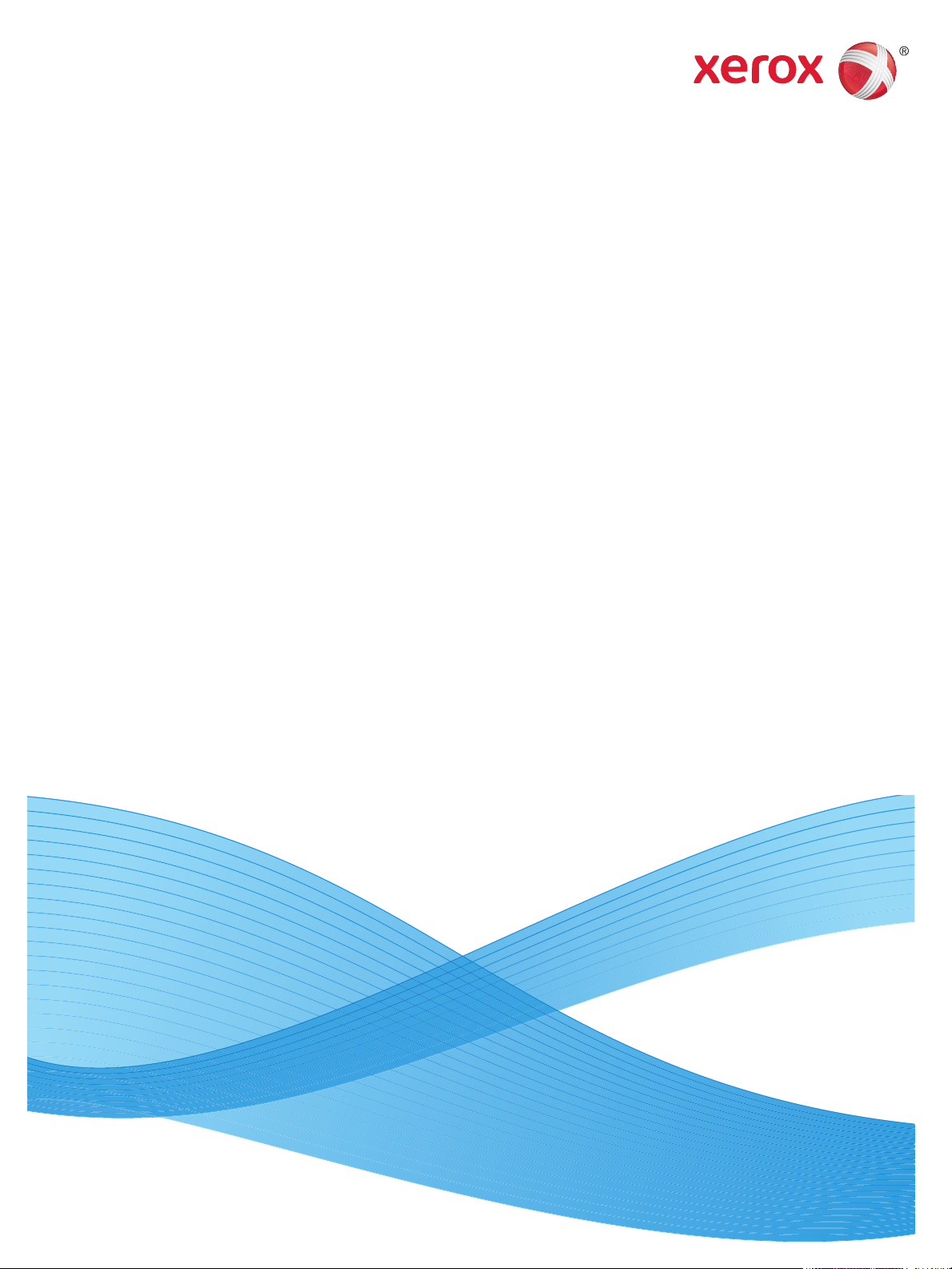
Xerox® WorkCentre® 3025BI
Xerox
®
WorkCentre® 3025NI
Guía del usuario
Page 2
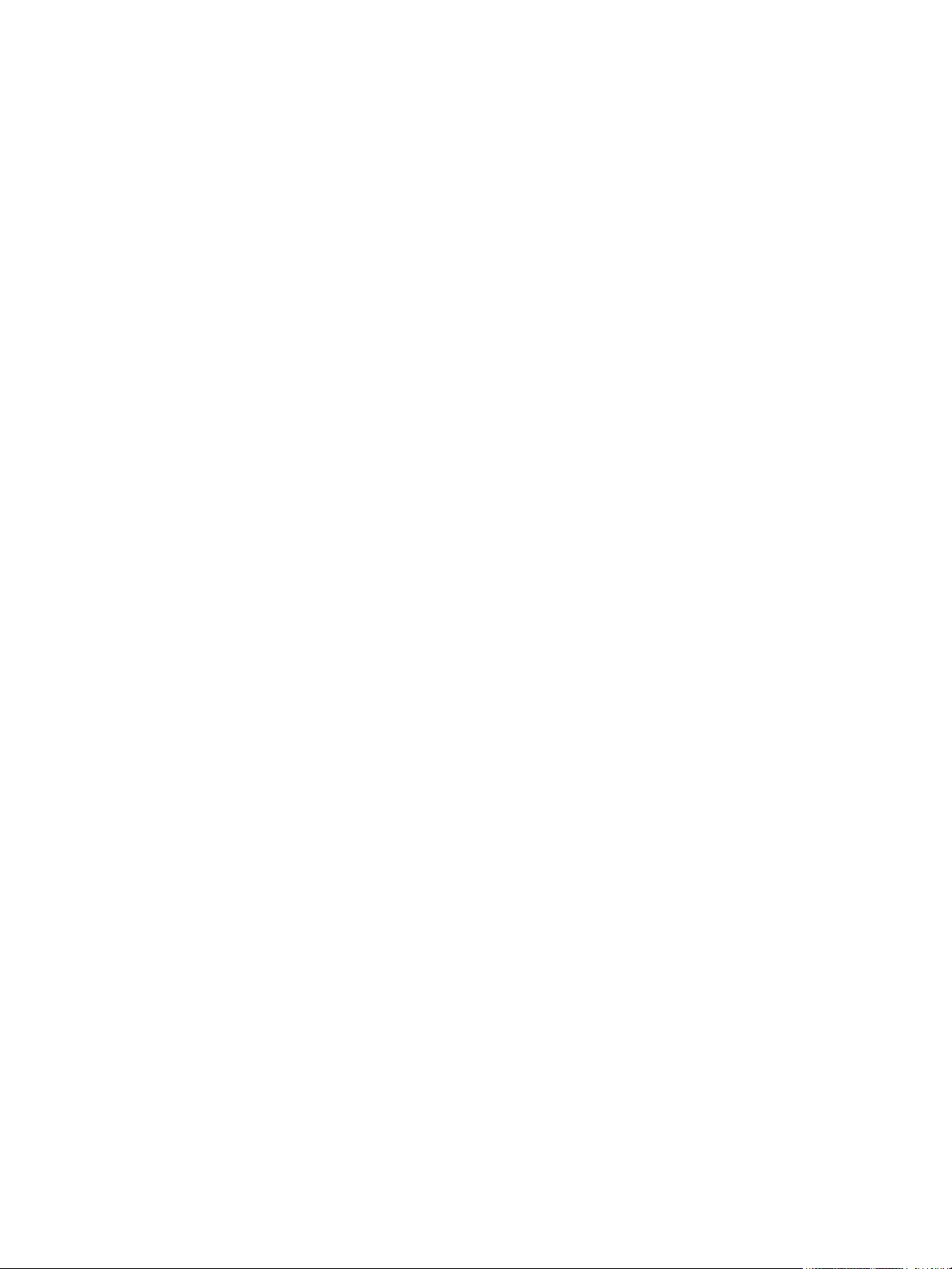
©2019 Xerox Corporation. Reservados todos los derechos. Xerox® y Xerox con la marca figurativa® son marcas registradas de Xerox
Corporation en Estados Unidos y/o en otros países.
®
, CentreWare®, WorkCentre®, FreeFlow®, SMARTsend®, Scan to PC Desktop®, MeterAssistant®, SuppliesAssistant®, Xerox
Phaser
Secure Access Unified ID System
®
, y Xerox Extensible Interface Platform® son marcas comerciales de Xerox Corporation en Estados
Unidos y/o en otros países.
®
Adobe
Reader® y PostScript® son marcas comerciales de Adobe Systems Incorporated en Estados Unidos y/o en otros países.
Macintosh y Mac OS son marcas comerciales de Apple Inc. registradas en Estados Unidos y otros países.
AirPrint y el logotipo de AirPrint son marcas comerciales de Apple Inc.
®
es una marca comercial de Hewlett-Packard Corporation en Estados Unidos y/o en otros países.
PCL
IBM® y AIX® son marcas comerciales de International Business Machines Corporation en Estados Unidos y/o en otros países.
®
Microsoft
, Windows Vista®, Windows® y Windows Server® son marcas comerciales de Microsoft Corporation en Estados Unidos y en
otros países.
®
, NetWare®, NDPS®, NDS®, IPX™ y Novell Distributed Print Services™ son marcas comerciales de Novell, Inc. en Estados Unidos
Novell
y en otros países.
Sun Sun Microsystems y Solaris son marcas comerciales o marcas registradas de Oracle y/o sus filiales en Estados Unidos y en otros
países.
®
es una marca comercial en Estados Unidos y en otros países, para la que se otorga licencia exclusivamente a través de
UNIX
X/ Open Company Limited.
Linux es una marca registrada de Linus Torvalds.
®
Red Hat
es una marca registrada de Red Hat, Inc.
Fedora es una marca comercial de Red Hat, Inc.
Ubuntu es una marca registrada de Canonical Ltd.
Debian es una marca registrada de Software in the Public Interest, Inc.
Page 3
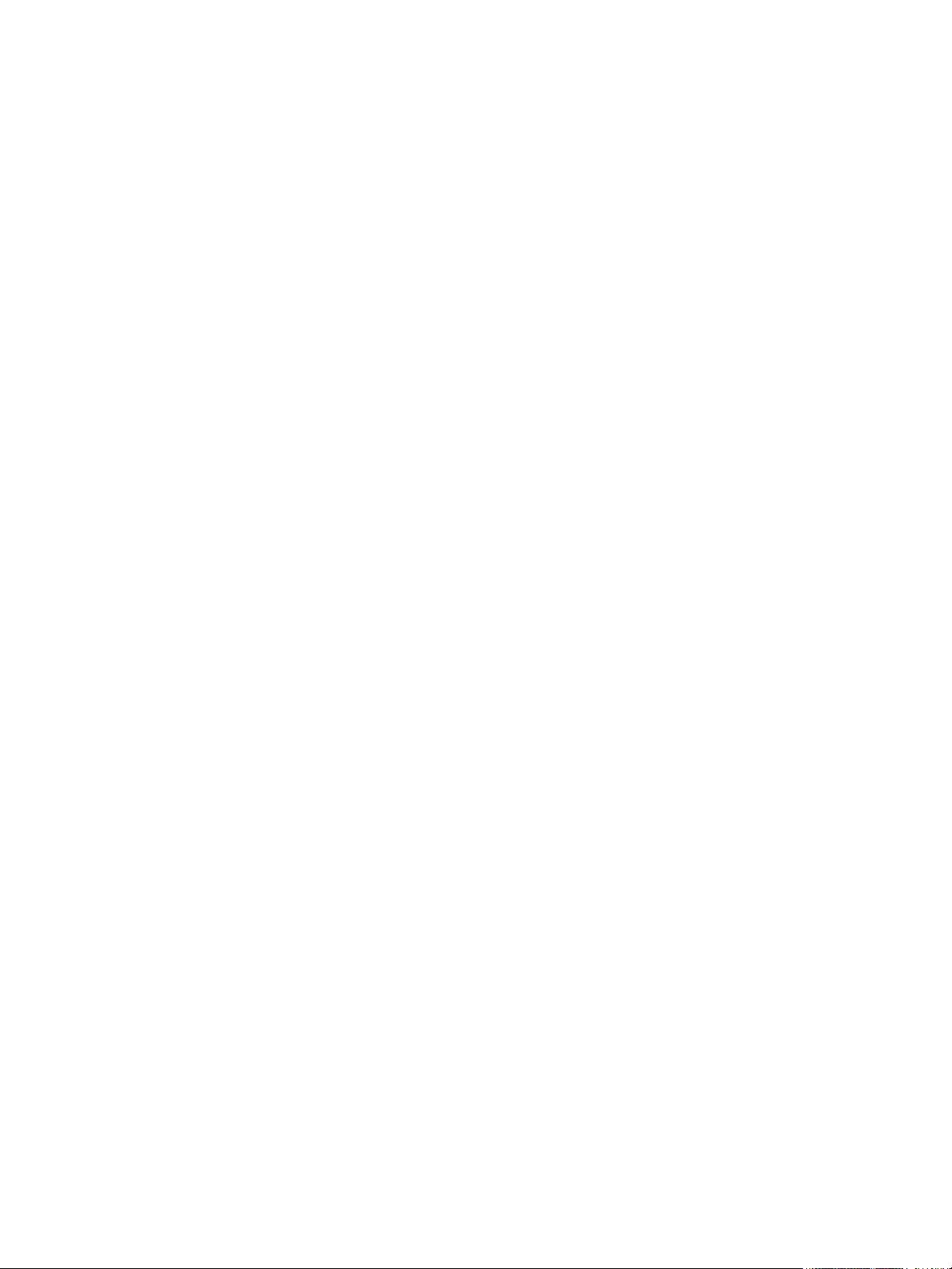
Contenido
1 Introducción
Descripción general de la máquina . . . . . . . . . . . . . . . . . . . . . . . . . . . . . . . . . . . . . . . . . . . . . . . . . . . . . . . . .2
Configuración de WorkCentre 3025NI: Vista frontal . . . . . . . . . . . . . . . . . . . . . . . . . . . . . . . . . . . . .2
Configuración de WorkCentre 3025NI: Vista posterior . . . . . . . . . . . . . . . . . . . . . . . . . . . . . . . . . . .3
Configuración de WorkCentre 3025BI: Vista frontal . . . . . . . . . . . . . . . . . . . . . . . . . . . . . . . . . . . . .4
Configuración de WorkCentre 3025BI: Vista posterior . . . . . . . . . . . . . . . . . . . . . . . . . . . . . . . . . . .5
Configuraciones del producto . . . . . . . . . . . . . . . . . . . . . . . . . . . . . . . . . . . . . . . . . . . . . . . . . . . . . . . . . . . . . .6
Descripción general del panel de control . . . . . . . . . . . . . . . . . . . . . . . . . . . . . . . . . . . . . . . . . . . . . . . . . . . .7
Descripción general del panel de control de WorkCentre 3025NI . . . . . . . . . . . . . . . . . . . . . . . . .7
Descripción general del panel de control de WorkCentre 3025BI. . . . . . . . . . . . . . . . . . . . . . . . 10
Encendido de la máquina. . . . . . . . . . . . . . . . . . . . . . . . . . . . . . . . . . . . . . . . . . . . . . . . . . . . . . . . . . . . . . . . 12
Ahorro de energía . . . . . . . . . . . . . . . . . . . . . . . . . . . . . . . . . . . . . . . . . . . . . . . . . . . . . . . . . . . . . . . . . . . 12
Apagado de la máquina . . . . . . . . . . . . . . . . . . . . . . . . . . . . . . . . . . . . . . . . . . . . . . . . . . . . . . . . . . . . . 13
Uso del teclado (solo WorkCentre 3025NI). . . . . . . . . . . . . . . . . . . . . . . . . . . . . . . . . . . . . . . . . . . . 13
Descripción general del Menú . . . . . . . . . . . . . . . . . . . . . . . . . . . . . . . . . . . . . . . . . . . . . . . . . . . . . . . . 15
Menú Estado de la máquina. . . . . . . . . . . . . . . . . . . . . . . . . . . . . . . . . . . . . . . . . . . . . . . . . . . . . . . . . . 16
Menú Red. . . . . . . . . . . . . . . . . . . . . . . . . . . . . . . . . . . . . . . . . . . . . . . . . . . . . . . . . . . . . . . . . . . . . . . . . . . 17
Software. . . . . . . . . . . . . . . . . . . . . . . . . . . . . . . . . . . . . . . . . . . . . . . . . . . . . . . . . . . . . . . . . . . . . . . . . . . . . . . . 18
Páginas de información. . . . . . . . . . . . . . . . . . . . . . . . . . . . . . . . . . . . . . . . . . . . . . . . . . . . . . . . . . . . . . . . . . 20
Impresión de informes. . . . . . . . . . . . . . . . . . . . . . . . . . . . . . . . . . . . . . . . . . . . . . . . . . . . . . . . . . . . . . . 20
Prefijados de funciones. . . . . . . . . . . . . . . . . . . . . . . . . . . . . . . . . . . . . . . . . . . . . . . . . . . . . . . . . . . . . . . . . . 21
Prefijados de copia . . . . . . . . . . . . . . . . . . . . . . . . . . . . . . . . . . . . . . . . . . . . . . . . . . . . . . . . . . . . . . . . . . 21
Valores prefijados de fax (solo WorkCentre 3025NI) . . . . . . . . . . . . . . . . . . . . . . . . . . . . . . . . . . . 21
Informe de configuración . . . . . . . . . . . . . . . . . . . . . . . . . . . . . . . . . . . . . . . . . . . . . . . . . . . . . . . . . . . . 22
®
Xerox
Acceso a la impresora . . . . . . . . . . . . . . . . . . . . . . . . . . . . . . . . . . . . . . . . . . . . . . . . . . . . . . . . . . . . . . . . . . . 23
Conexión . . . . . . . . . . . . . . . . . . . . . . . . . . . . . . . . . . . . . . . . . . . . . . . . . . . . . . . . . . . . . . . . . . . . . . . . . . . 23
Más información . . . . . . . . . . . . . . . . . . . . . . . . . . . . . . . . . . . . . . . . . . . . . . . . . . . . . . . . . . . . . . . . . . . . . . . . 24
Asistencia adicional . . . . . . . . . . . . . . . . . . . . . . . . . . . . . . . . . . . . . . . . . . . . . . . . . . . . . . . . . . . . . . . . . . . . . 25
Centro de Asistencia al Cliente de Xerox . . . . . . . . . . . . . . . . . . . . . . . . . . . . . . . . . . . . . . . . . . . . . . 25
Documentación . . . . . . . . . . . . . . . . . . . . . . . . . . . . . . . . . . . . . . . . . . . . . . . . . . . . . . . . . . . . . . . . . . . . . 25
CentreWare® Internet Services . . . . . . . . . . . . . . . . . . . . . . . . . . . . . . . . . . . . . . . . . . . . . . . . 22
2 Instalación y configuración
Descripción general . . . . . . . . . . . . . . . . . . . . . . . . . . . . . . . . . . . . . . . . . . . . . . . . . . . . . . . . . . . . . . . . . . . . . 28
Asistente para la instalación . . . . . . . . . . . . . . . . . . . . . . . . . . . . . . . . . . . . . . . . . . . . . . . . . . . . . . . . . . . . . 28
Acceso del administrador . . . . . . . . . . . . . . . . . . . . . . . . . . . . . . . . . . . . . . . . . . . . . . . . . . . . . . . . . . . . 29
Conectividad inalámbrica . . . . . . . . . . . . . . . . . . . . . . . . . . . . . . . . . . . . . . . . . . . . . . . . . . . . . . . . . . . . 29
Configuración de opciones de Ethernet . . . . . . . . . . . . . . . . . . . . . . . . . . . . . . . . . . . . . . . . . . . . . . . 31
Informe de configuración . . . . . . . . . . . . . . . . . . . . . . . . . . . . . . . . . . . . . . . . . . . . . . . . . . . . . . . . . . . . 32
Xerox® WorkCentre® 3025
Guía del usuario
iii
Page 4
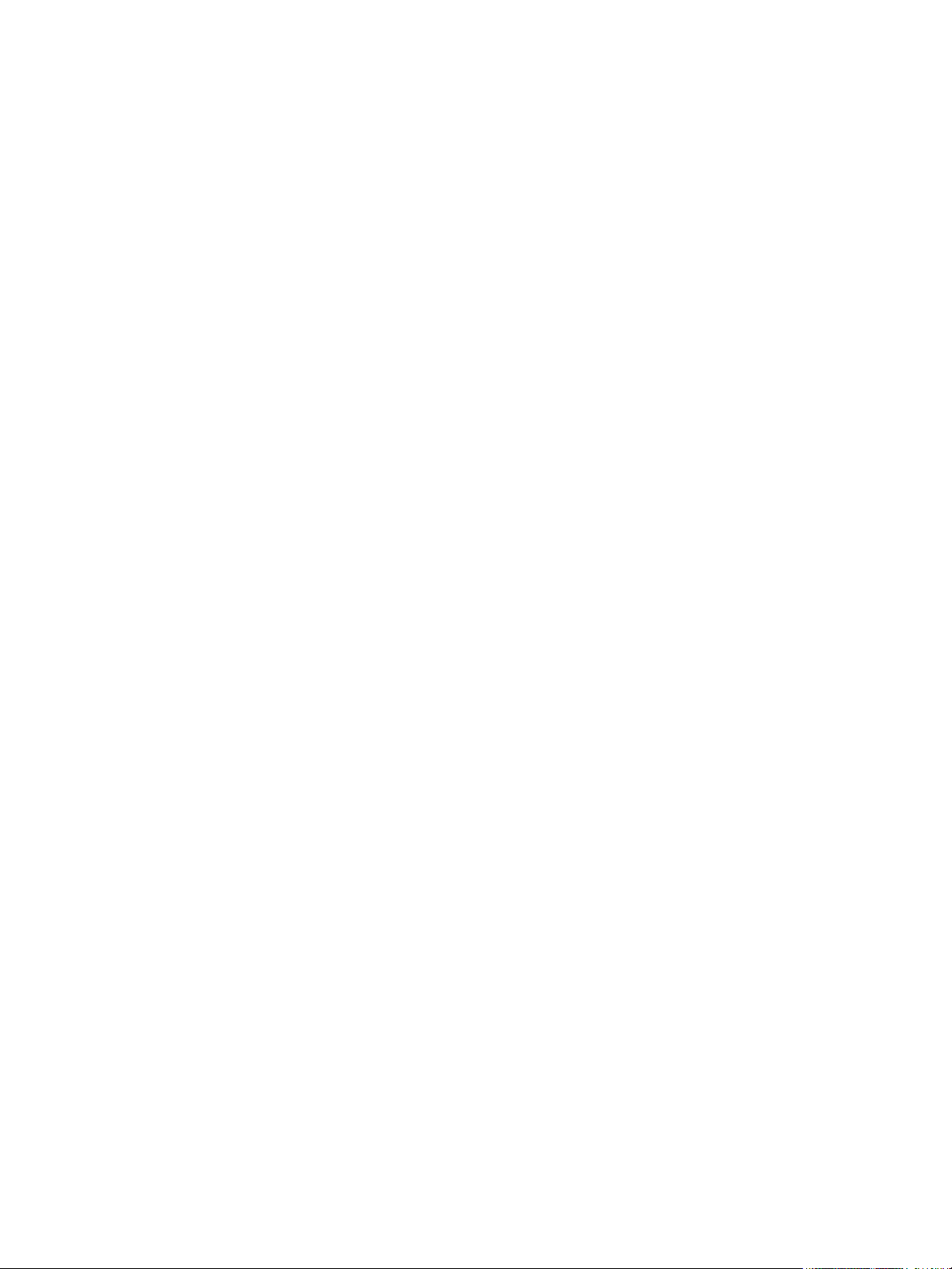
Contenido
CentreWare® Internet Services . . . . . . . . . . . . . . . . . . . . . . . . . . . . . . . . . . . . . . . . . . . . . . . . . . . . . . . . . . . 33
Configuración del sistema. . . . . . . . . . . . . . . . . . . . . . . . . . . . . . . . . . . . . . . . . . . . . . . . . . . . . . . . . . . . 33
Nombre de usuario y clave del administrador. . . . . . . . . . . . . . . . . . . . . . . . . . . . . . . . . . . . . . . . . . 33
Acceso del administrador a CentreWare Internet Services . . . . . . . . . . . . . . . . . . . . . . . . . . . . . . 33
Cambio de la clave del administrador. . . . . . . . . . . . . . . . . . . . . . . . . . . . . . . . . . . . . . . . . . . . . . . . . 34
Configuración de la conectividad inalámbrica mediante CentreWare Internet Services
(WorkCentre 3025NI). . . . . . . . . . . . . . . . . . . . . . . . . . . . . . . . . . . . . . . . . . . . . . . . . . . . . . . . . . . . . . . . 34
Configuración de Wi-Fi Direct™ en la máquina. . . . . . . . . . . . . . . . . . . . . . . . . . . . . . . . . . . . . . . . . 36
Configuración de Wi-Fi Direct™ mediante CentreWare Internet Services . . . . . . . . . . . . . . . . 36
Ajuste de la velocidad de Ethernet mediante CentreWare Internet Services . . . . . . . . . . . . . 36
Ajuste de la altitud . . . . . . . . . . . . . . . . . . . . . . . . . . . . . . . . . . . . . . . . . . . . . . . . . . . . . . . . . . . . . . . . . . 37
Instalación en red: TCP/IP . . . . . . . . . . . . . . . . . . . . . . . . . . . . . . . . . . . . . . . . . . . . . . . . . . . . . . . . . . . . . . . 38
Configuración del direccionamiento IPv4 estático en la máquina . . . . . . . . . . . . . . . . . . . . . . . 38
Configuración del direccionamiento IPv4 dinámico en la máquina. . . . . . . . . . . . . . . . . . . . . . 39
Configuración de las opciones de TCP/IP desde CentreWare Internet Services. . . . . . . . . . . 40
Controladores de impresora. . . . . . . . . . . . . . . . . . . . . . . . . . . . . . . . . . . . . . . . . . . . . . . . . . . . . . . . . . . . . . 43
Descripción general. . . . . . . . . . . . . . . . . . . . . . . . . . . . . . . . . . . . . . . . . . . . . . . . . . . . . . . . . . . . . . . . . . 43
Controladores para Windows . . . . . . . . . . . . . . . . . . . . . . . . . . . . . . . . . . . . . . . . . . . . . . . . . . . . . . . . . . . . 44
Instalación de controladores para Windows. . . . . . . . . . . . . . . . . . . . . . . . . . . . . . . . . . . . . . . . . . . 44
Programa de configuración inalámbrica . . . . . . . . . . . . . . . . . . . . . . . . . . . . . . . . . . . . . . . . . . . . . . 48
Desinstalación de controladores para Windows. . . . . . . . . . . . . . . . . . . . . . . . . . . . . . . . . . . . . . . . 49
Controladores para Macintosh . . . . . . . . . . . . . . . . . . . . . . . . . . . . . . . . . . . . . . . . . . . . . . . . . . . . . . . . . . . 50
Desinstalación de controladores para Macintosh . . . . . . . . . . . . . . . . . . . . . . . . . . . . . . . . . . . . . . 51
Controladores para Linux . . . . . . . . . . . . . . . . . . . . . . . . . . . . . . . . . . . . . . . . . . . . . . . . . . . . . . . . . . . . . . . . 52
Procedimiento de instalación del controlador Linux Unified Driver . . . . . . . . . . . . . . . . . . . . . . 52
Uso compartido de la máquina localmente . . . . . . . . . . . . . . . . . . . . . . . . . . . . . . . . . . . . . . . . . . . . . . . 53
Windows. . . . . . . . . . . . . . . . . . . . . . . . . . . . . . . . . . . . . . . . . . . . . . . . . . . . . . . . . . . . . . . . . . . . . . . . . . . . 53
Macintosh . . . . . . . . . . . . . . . . . . . . . . . . . . . . . . . . . . . . . . . . . . . . . . . . . . . . . . . . . . . . . . . . . . . . . . . . . . 54
Impresión en Windows . . . . . . . . . . . . . . . . . . . . . . . . . . . . . . . . . . . . . . . . . . . . . . . . . . . . . . . . . . . . . . . . . . 55
Impresión LPR. . . . . . . . . . . . . . . . . . . . . . . . . . . . . . . . . . . . . . . . . . . . . . . . . . . . . . . . . . . . . . . . . . . . . . . 55
Puerto IPP (Protocolo de impresión Internet) . . . . . . . . . . . . . . . . . . . . . . . . . . . . . . . . . . . . . . . . . . 56
Impresión TCP/IP RAW (Puerto 9100)mac . . . . . . . . . . . . . . . . . . . . . . . . . . . . . . . . . . . . . . . . . . . . 57
Configuración del controlador de impresión para Windows. . . . . . . . . . . . . . . . . . . . . . . . . . . . . 58
AirPrint . . . . . . . . . . . . . . . . . . . . . . . . . . . . . . . . . . . . . . . . . . . . . . . . . . . . . . . . . . . . . . . . . . . . . . . . . . . . . . . . . 59
Google Cloud Print™. . . . . . . . . . . . . . . . . . . . . . . . . . . . . . . . . . . . . . . . . . . . . . . . . . . . . . . . . . . . . . . . . . . . . 60
Configuración de Scan to PC (Escaneado a PC). . . . . . . . . . . . . . . . . . . . . . . . . . . . . . . . . . . . . . . . . . . . 61
Descripción general. . . . . . . . . . . . . . . . . . . . . . . . . . . . . . . . . . . . . . . . . . . . . . . . . . . . . . . . . . . . . . . . . . 61
Escaneado a PC de red. . . . . . . . . . . . . . . . . . . . . . . . . . . . . . . . . . . . . . . . . . . . . . . . . . . . . . . . . . . . . . . 61
Escaneado a PC local . . . . . . . . . . . . . . . . . . . . . . . . . . . . . . . . . . . . . . . . . . . . . . . . . . . . . . . . . . . . . . . . 62
Configuración de fax (WorkCentre 3025NI). . . . . . . . . . . . . . . . . . . . . . . . . . . . . . . . . . . . . . . . . . . . . . . 63
Descripción general. . . . . . . . . . . . . . . . . . . . . . . . . . . . . . . . . . . . . . . . . . . . . . . . . . . . . . . . . . . . . . . . . . 63
Activación del fax desde la máquina. . . . . . . . . . . . . . . . . . . . . . . . . . . . . . . . . . . . . . . . . . . . . . . . . . 63
Valores prefijados de fax con CentreWare Internet Services . . . . . . . . . . . . . . . . . . . . . . . . . . . . 64
Ajuste de configuración de documentos de fax en la máquina. . . . . . . . . . . . . . . . . . . . . . . . . . 65
Libreta de direcciones de fax . . . . . . . . . . . . . . . . . . . . . . . . . . . . . . . . . . . . . . . . . . . . . . . . . . . . . . . . . 65
®
iv
WorkCentre® 3025
Xerox
Guía del usuario
Page 5
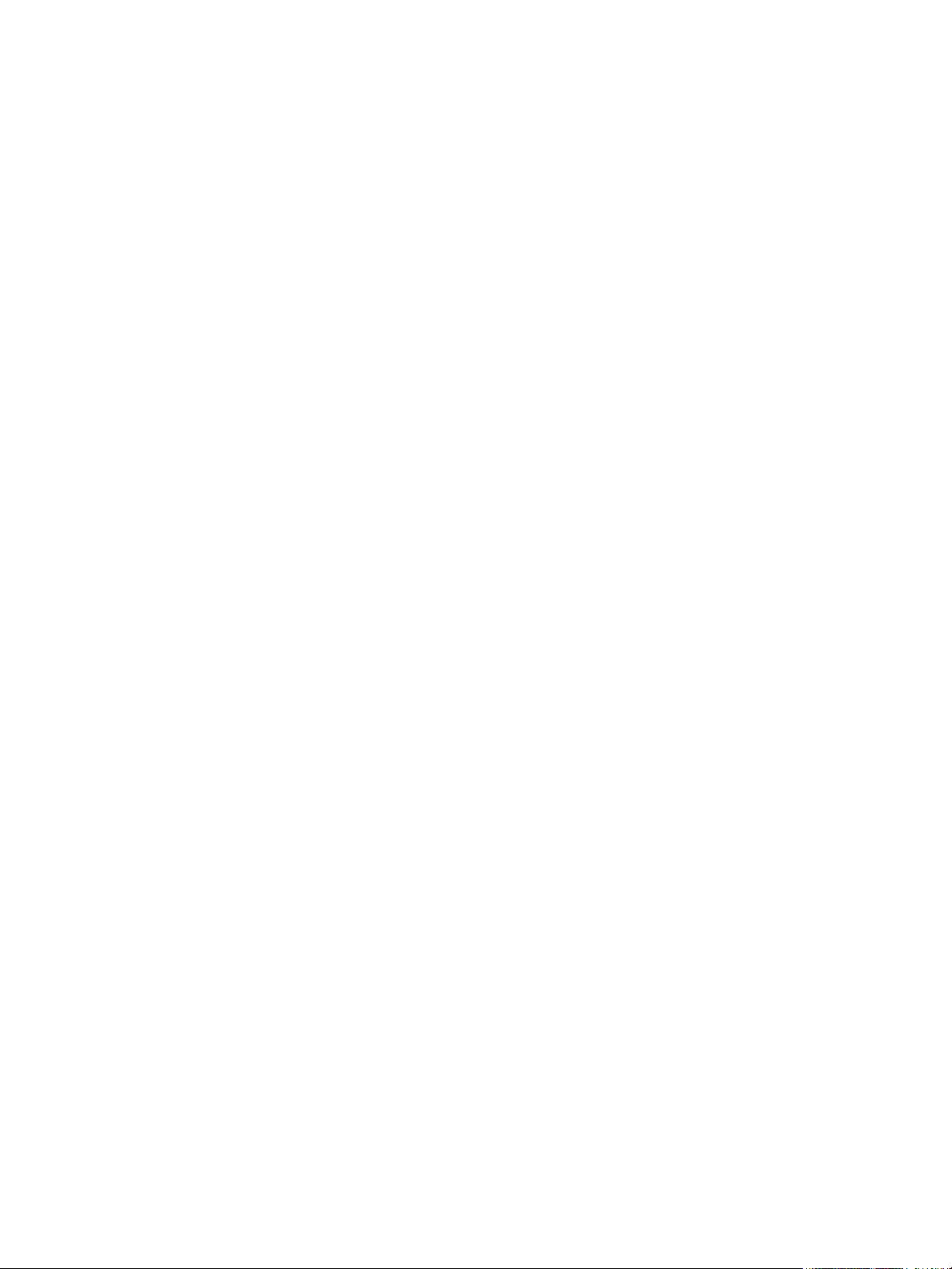
3 Papel y materiales de impresión
Colocación del papel . . . . . . . . . . . . . . . . . . . . . . . . . . . . . . . . . . . . . . . . . . . . . . . . . . . . . . . . . . . . . . . . . . . . 68
Preparación del papel para colocarlo en las bandejas . . . . . . . . . . . . . . . . . . . . . . . . . . . . . . . . . . 68
Uso de la bandeja 1 . . . . . . . . . . . . . . . . . . . . . . . . . . . . . . . . . . . . . . . . . . . . . . . . . . . . . . . . . . . . . . . . . 68
Configuración del tipo y tamaño del papel. . . . . . . . . . . . . . . . . . . . . . . . . . . . . . . . . . . . . . . . . . . . . . . . 71
Configuración del tamaño del papel . . . . . . . . . . . . . . . . . . . . . . . . . . . . . . . . . . . . . . . . . . . . . . . . . . 71
Configuración del tipo de papel . . . . . . . . . . . . . . . . . . . . . . . . . . . . . . . . . . . . . . . . . . . . . . . . . . . . . . 71
Especificaciones del material de impresión. . . . . . . . . . . . . . . . . . . . . . . . . . . . . . . . . . . . . . . . . . . . . . . . 72
Directrices de uso del material de impresión. . . . . . . . . . . . . . . . . . . . . . . . . . . . . . . . . . . . . . . . . . . 72
Tipos de materiales de impresión. . . . . . . . . . . . . . . . . . . . . . . . . . . . . . . . . . . . . . . . . . . . . . . . . . . . . 73
Colocación de documentos . . . . . . . . . . . . . . . . . . . . . . . . . . . . . . . . . . . . . . . . . . . . . . . . . . . . . . . . . . . . . . 76
Alimentador automático de documentos . . . . . . . . . . . . . . . . . . . . . . . . . . . . . . . . . . . . . . . . . . . . . 76
Cristal de exposición. . . . . . . . . . . . . . . . . . . . . . . . . . . . . . . . . . . . . . . . . . . . . . . . . . . . . . . . . . . . . . . . . 76
Ubicación de salida del material de impresión. . . . . . . . . . . . . . . . . . . . . . . . . . . . . . . . . . . . . . . . . . . . . 77
Uso de la bandeja de salida . . . . . . . . . . . . . . . . . . . . . . . . . . . . . . . . . . . . . . . . . . . . . . . . . . . . . . . . . . 77
4 Imprimir
Contenido
Impresión en Windows . . . . . . . . . . . . . . . . . . . . . . . . . . . . . . . . . . . . . . . . . . . . . . . . . . . . . . . . . . . . . . . . . . 80
Procedimiento de impresión. . . . . . . . . . . . . . . . . . . . . . . . . . . . . . . . . . . . . . . . . . . . . . . . . . . . . . . . . . 80
Ficha Favoritos . . . . . . . . . . . . . . . . . . . . . . . . . . . . . . . . . . . . . . . . . . . . . . . . . . . . . . . . . . . . . . . . . . . . . . 81
Estado de la impresora. . . . . . . . . . . . . . . . . . . . . . . . . . . . . . . . . . . . . . . . . . . . . . . . . . . . . . . . . . . . . . . 82
Ficha Básico. . . . . . . . . . . . . . . . . . . . . . . . . . . . . . . . . . . . . . . . . . . . . . . . . . . . . . . . . . . . . . . . . . . . . . . . . 82
Ficha Papel. . . . . . . . . . . . . . . . . . . . . . . . . . . . . . . . . . . . . . . . . . . . . . . . . . . . . . . . . . . . . . . . . . . . . . . . . . 84
Ficha Gráficos . . . . . . . . . . . . . . . . . . . . . . . . . . . . . . . . . . . . . . . . . . . . . . . . . . . . . . . . . . . . . . . . . . . . . . . 85
Ficha Avanzado . . . . . . . . . . . . . . . . . . . . . . . . . . . . . . . . . . . . . . . . . . . . . . . . . . . . . . . . . . . . . . . . . . . . . 85
Ficha Earth Smart . . . . . . . . . . . . . . . . . . . . . . . . . . . . . . . . . . . . . . . . . . . . . . . . . . . . . . . . . . . . . . . . . . . 88
Ficha Xerox . . . . . . . . . . . . . . . . . . . . . . . . . . . . . . . . . . . . . . . . . . . . . . . . . . . . . . . . . . . . . . . . . . . . . . . . . 89
Xerox Easy Printer Manager (EPM) . . . . . . . . . . . . . . . . . . . . . . . . . . . . . . . . . . . . . . . . . . . . . . . . . . . . . . . 90
Impresión en Macintosh . . . . . . . . . . . . . . . . . . . . . . . . . . . . . . . . . . . . . . . . . . . . . . . . . . . . . . . . . . . . . . . . . 91
Impresión de un documento . . . . . . . . . . . . . . . . . . . . . . . . . . . . . . . . . . . . . . . . . . . . . . . . . . . . . . . . . 91
Cambio de la configuración de la impresora. . . . . . . . . . . . . . . . . . . . . . . . . . . . . . . . . . . . . . . . . . . 91
Uso de AirPrint . . . . . . . . . . . . . . . . . . . . . . . . . . . . . . . . . . . . . . . . . . . . . . . . . . . . . . . . . . . . . . . . . . . . . . 93
Uso de Google Cloud Print . . . . . . . . . . . . . . . . . . . . . . . . . . . . . . . . . . . . . . . . . . . . . . . . . . . . . . . . . . . 93
Impresión en Linux . . . . . . . . . . . . . . . . . . . . . . . . . . . . . . . . . . . . . . . . . . . . . . . . . . . . . . . . . . . . . . . . . . . . . . 94
Impresión desde las aplicaciones . . . . . . . . . . . . . . . . . . . . . . . . . . . . . . . . . . . . . . . . . . . . . . . . . . . . . 94
Impresión de archivos . . . . . . . . . . . . . . . . . . . . . . . . . . . . . . . . . . . . . . . . . . . . . . . . . . . . . . . . . . . . . . . 94
Configuración de las propiedades de la impresora . . . . . . . . . . . . . . . . . . . . . . . . . . . . . . . . . . . . . 95
Impresión en Unix. . . . . . . . . . . . . . . . . . . . . . . . . . . . . . . . . . . . . . . . . . . . . . . . . . . . . . . . . . . . . . . . . . . . . . . 96
Impresión de archivos . . . . . . . . . . . . . . . . . . . . . . . . . . . . . . . . . . . . . . . . . . . . . . . . . . . . . . . . . . . . . . . 96
Configuración de las propiedades de la impresora . . . . . . . . . . . . . . . . . . . . . . . . . . . . . . . . . . . . . 96
Xerox
®
WorkCentre
Guía del usuario
®
3025
v
Page 6
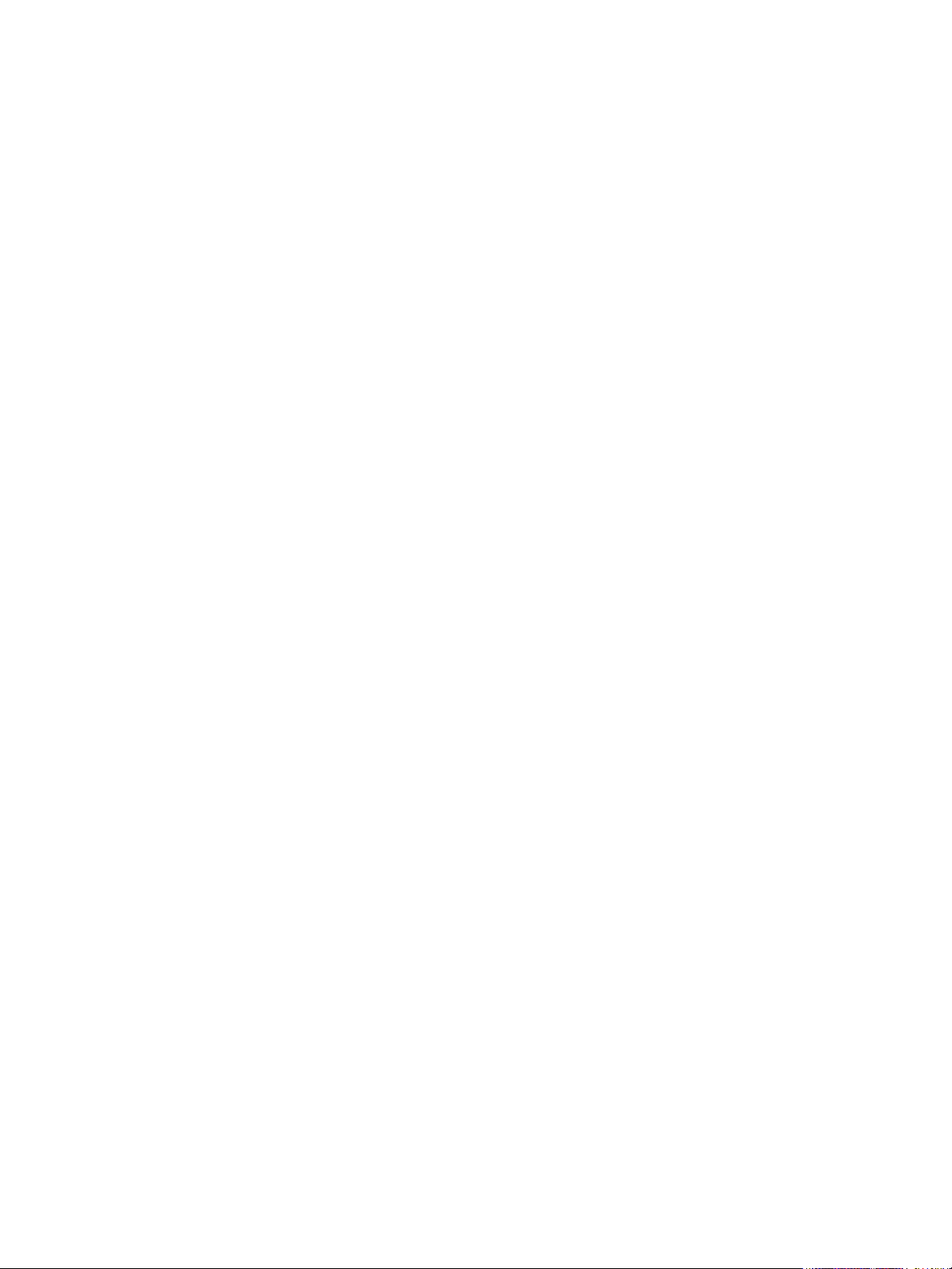
Contenido
5Copia
Procedimiento para realizar copias . . . . . . . . . . . . . . . . . . . . . . . . . . . . . . . . . . . . . . . . . . . . . . . . . . . . . . 100
Colocación de documentos. . . . . . . . . . . . . . . . . . . . . . . . . . . . . . . . . . . . . . . . . . . . . . . . . . . . . . . . . . 100
Selección de las funciones. . . . . . . . . . . . . . . . . . . . . . . . . . . . . . . . . . . . . . . . . . . . . . . . . . . . . . . . . . . 101
Especificación de la cantidad de copias . . . . . . . . . . . . . . . . . . . . . . . . . . . . . . . . . . . . . . . . . . . . . . 101
Inicio del trabajo . . . . . . . . . . . . . . . . . . . . . . . . . . . . . . . . . . . . . . . . . . . . . . . . . . . . . . . . . . . . . . . . . . . 102
Detención del trabajo de copia . . . . . . . . . . . . . . . . . . . . . . . . . . . . . . . . . . . . . . . . . . . . . . . . . . . . . . 102
Opciones de Copia . . . . . . . . . . . . . . . . . . . . . . . . . . . . . . . . . . . . . . . . . . . . . . . . . . . . . . . . . . . . . . . . . . . . . 103
Uso de las opciones de diseño. . . . . . . . . . . . . . . . . . . . . . . . . . . . . . . . . . . . . . . . . . . . . . . . . . . . . . . . . . . 105
Copia de 2 o 4 páginas en 1. . . . . . . . . . . . . . . . . . . . . . . . . . . . . . . . . . . . . . . . . . . . . . . . . . . . . . . . . 105
Copia tarj. ID. . . . . . . . . . . . . . . . . . . . . . . . . . . . . . . . . . . . . . . . . . . . . . . . . . . . . . . . . . . . . . . . . . . . . . . 105
Ubicaciones de salida del material de impresión. . . . . . . . . . . . . . . . . . . . . . . . . . . . . . . . . . . . . . . . . . 107
Uso de la bandeja de salida . . . . . . . . . . . . . . . . . . . . . . . . . . . . . . . . . . . . . . . . . . . . . . . . . . . . . . . . . 107
6Escaneado
Descripción general de la función Escaneado. . . . . . . . . . . . . . . . . . . . . . . . . . . . . . . . . . . . . . . . . . . . . 110
Proceso de escaneado . . . . . . . . . . . . . . . . . . . . . . . . . . . . . . . . . . . . . . . . . . . . . . . . . . . . . . . . . . . . . . 111
Métodos de escaneado . . . . . . . . . . . . . . . . . . . . . . . . . . . . . . . . . . . . . . . . . . . . . . . . . . . . . . . . . . . . . 111
Escaneado en Windows. . . . . . . . . . . . . . . . . . . . . . . . . . . . . . . . . . . . . . . . . . . . . . . . . . . . . . . . . . . . . . . . . 112
Lista de comprobación del proceso . . . . . . . . . . . . . . . . . . . . . . . . . . . . . . . . . . . . . . . . . . . . . . . . . . 112
Activación de Escanear a PC. . . . . . . . . . . . . . . . . . . . . . . . . . . . . . . . . . . . . . . . . . . . . . . . . . . . . . . . . 112
Colocación de documentos. . . . . . . . . . . . . . . . . . . . . . . . . . . . . . . . . . . . . . . . . . . . . . . . . . . . . . . . . . 113
Selección del destino de escaneado. . . . . . . . . . . . . . . . . . . . . . . . . . . . . . . . . . . . . . . . . . . . . . . . . . 113
Selección de las funciones. . . . . . . . . . . . . . . . . . . . . . . . . . . . . . . . . . . . . . . . . . . . . . . . . . . . . . . . . . . 115
Inicio del trabajo . . . . . . . . . . . . . . . . . . . . . . . . . . . . . . . . . . . . . . . . . . . . . . . . . . . . . . . . . . . . . . . . . . . 115
Detención del trabajo. . . . . . . . . . . . . . . . . . . . . . . . . . . . . . . . . . . . . . . . . . . . . . . . . . . . . . . . . . . . . . . 115
Escaneado en Macintosh . . . . . . . . . . . . . . . . . . . . . . . . . . . . . . . . . . . . . . . . . . . . . . . . . . . . . . . . . . . . . . . 116
Lista de comprobación del proceso . . . . . . . . . . . . . . . . . . . . . . . . . . . . . . . . . . . . . . . . . . . . . . . . . . 116
Colocación de documentos. . . . . . . . . . . . . . . . . . . . . . . . . . . . . . . . . . . . . . . . . . . . . . . . . . . . . . . . . . 116
Activación de Escanear a PC. . . . . . . . . . . . . . . . . . . . . . . . . . . . . . . . . . . . . . . . . . . . . . . . . . . . . . . . . 117
Selección del destino de escaneado. . . . . . . . . . . . . . . . . . . . . . . . . . . . . . . . . . . . . . . . . . . . . . . . . . 119
Inicio del trabajo . . . . . . . . . . . . . . . . . . . . . . . . . . . . . . . . . . . . . . . . . . . . . . . . . . . . . . . . . . . . . . . . . . . 120
Detención del trabajo. . . . . . . . . . . . . . . . . . . . . . . . . . . . . . . . . . . . . . . . . . . . . . . . . . . . . . . . . . . . . . . 120
Escaneado en Linux . . . . . . . . . . . . . . . . . . . . . . . . . . . . . . . . . . . . . . . . . . . . . . . . . . . . . . . . . . . . . . . . . . . . 121
Escaneado . . . . . . . . . . . . . . . . . . . . . . . . . . . . . . . . . . . . . . . . . . . . . . . . . . . . . . . . . . . . . . . . . . . . . . . . . 121
Opciones del tipo de trabajo . . . . . . . . . . . . . . . . . . . . . . . . . . . . . . . . . . . . . . . . . . . . . . . . . . . . . . . . 122
Uso de Image Manager. . . . . . . . . . . . . . . . . . . . . . . . . . . . . . . . . . . . . . . . . . . . . . . . . . . . . . . . . . . . . 123
Escaneado con TWAIN . . . . . . . . . . . . . . . . . . . . . . . . . . . . . . . . . . . . . . . . . . . . . . . . . . . . . . . . . . . . . . . . . 124
Escaneado con el controlador WIA . . . . . . . . . . . . . . . . . . . . . . . . . . . . . . . . . . . . . . . . . . . . . . . . . . . . . . 125
®
vi
WorkCentre® 3025
Xerox
Guía del usuario
Page 7
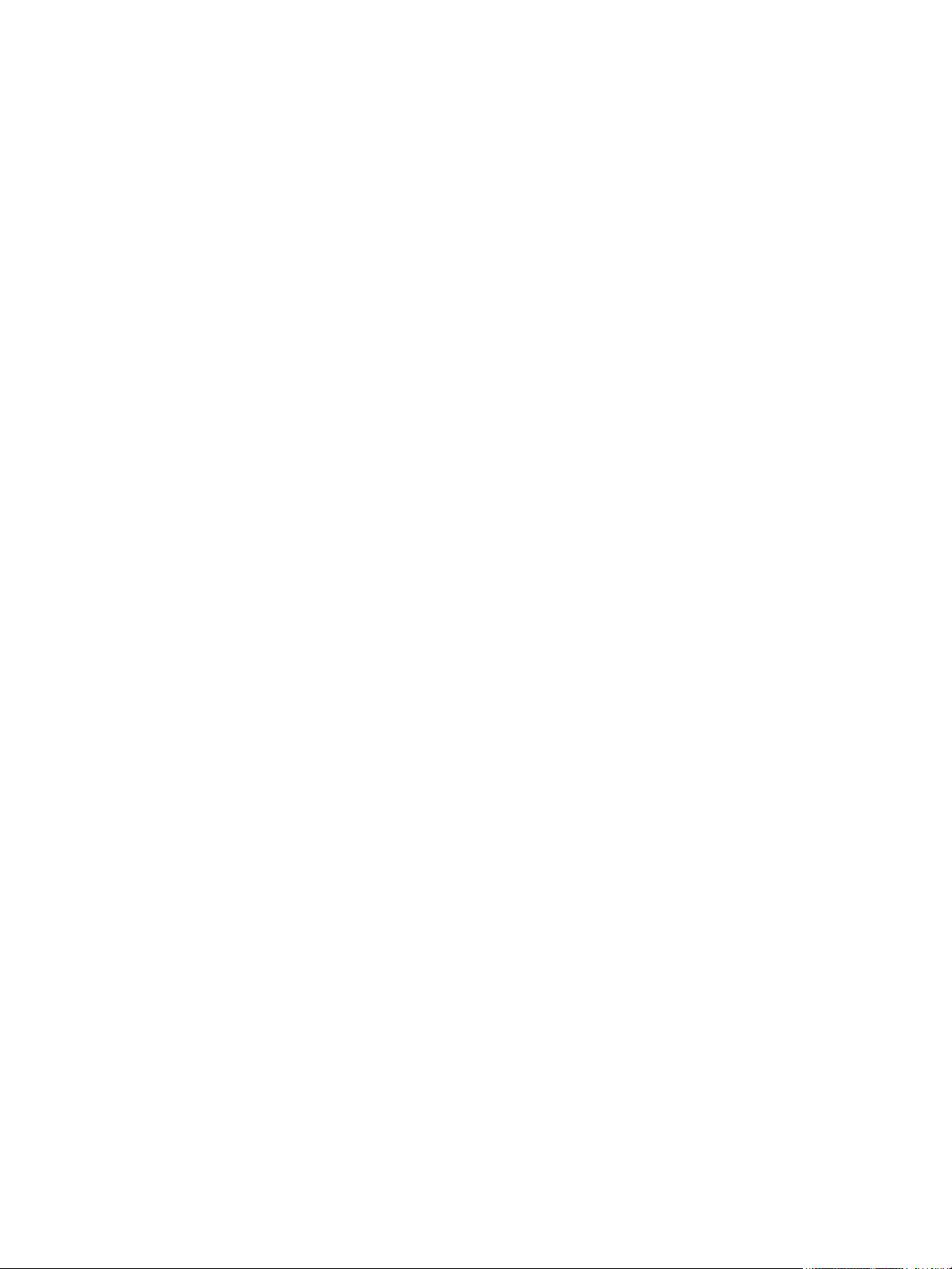
7Fax
Descripción general . . . . . . . . . . . . . . . . . . . . . . . . . . . . . . . . . . . . . . . . . . . . . . . . . . . . . . . . . . . . . . . . . . . . 128
Cambio de valores prefijados de fax desde CentreWare Internet Services . . . . . . . . . . . . . . 128
Procedimiento para el envío de faxes: Envío de un fax . . . . . . . . . . . . . . . . . . . . . . . . . . . . . . . . . . . . 129
Colocación de documentos. . . . . . . . . . . . . . . . . . . . . . . . . . . . . . . . . . . . . . . . . . . . . . . . . . . . . . . . . . 129
Selección de las funciones. . . . . . . . . . . . . . . . . . . . . . . . . . . . . . . . . . . . . . . . . . . . . . . . . . . . . . . . . . . 130
Introducción del número de fax . . . . . . . . . . . . . . . . . . . . . . . . . . . . . . . . . . . . . . . . . . . . . . . . . . . . . 132
Inicio del trabajo . . . . . . . . . . . . . . . . . . . . . . . . . . . . . . . . . . . . . . . . . . . . . . . . . . . . . . . . . . . . . . . . . . . 132
Confirmación de fax . . . . . . . . . . . . . . . . . . . . . . . . . . . . . . . . . . . . . . . . . . . . . . . . . . . . . . . . . . . . . . . . 133
Para detener un trabajo de fax . . . . . . . . . . . . . . . . . . . . . . . . . . . . . . . . . . . . . . . . . . . . . . . . . . . . . . 134
Opciones de envío de faxes . . . . . . . . . . . . . . . . . . . . . . . . . . . . . . . . . . . . . . . . . . . . . . . . . . . . . . . . . . . . . 135
Envío múltiple . . . . . . . . . . . . . . . . . . . . . . . . . . . . . . . . . . . . . . . . . . . . . . . . . . . . . . . . . . . . . . . . . . . . . . 137
Envío diferido . . . . . . . . . . . . . . . . . . . . . . . . . . . . . . . . . . . . . . . . . . . . . . . . . . . . . . . . . . . . . . . . . . . . . . 138
Envío prioritario . . . . . . . . . . . . . . . . . . . . . . . . . . . . . . . . . . . . . . . . . . . . . . . . . . . . . . . . . . . . . . . . . . . . 139
Otras opciones de envío de faxes . . . . . . . . . . . . . . . . . . . . . . . . . . . . . . . . . . . . . . . . . . . . . . . . . . . . 140
Opciones de recepción de faxes . . . . . . . . . . . . . . . . . . . . . . . . . . . . . . . . . . . . . . . . . . . . . . . . . . . . . . . . . 141
Modos de recepción de faxes. . . . . . . . . . . . . . . . . . . . . . . . . . . . . . . . . . . . . . . . . . . . . . . . . . . . . . . . 141
Modo Fax . . . . . . . . . . . . . . . . . . . . . . . . . . . . . . . . . . . . . . . . . . . . . . . . . . . . . . . . . . . . . . . . . . . . . . . . . . 142
Modo Teléfono. . . . . . . . . . . . . . . . . . . . . . . . . . . . . . . . . . . . . . . . . . . . . . . . . . . . . . . . . . . . . . . . . . . . . 142
Modo Contest./Fax . . . . . . . . . . . . . . . . . . . . . . . . . . . . . . . . . . . . . . . . . . . . . . . . . . . . . . . . . . . . . . . . . 142
Modo de timbres diferenciados. . . . . . . . . . . . . . . . . . . . . . . . . . . . . . . . . . . . . . . . . . . . . . . . . . . . . . 142
Uso de Recepción segura. . . . . . . . . . . . . . . . . . . . . . . . . . . . . . . . . . . . . . . . . . . . . . . . . . . . . . . . . . . . 143
Otras opciones de recepción de faxes . . . . . . . . . . . . . . . . . . . . . . . . . . . . . . . . . . . . . . . . . . . . . . . . 144
Reenvío de fax enviado/recibido . . . . . . . . . . . . . . . . . . . . . . . . . . . . . . . . . . . . . . . . . . . . . . . . . . . . . . . . 145
Reenvío de faxes enviados . . . . . . . . . . . . . . . . . . . . . . . . . . . . . . . . . . . . . . . . . . . . . . . . . . . . . . . . . . 145
Reenvío de faxes recibidos . . . . . . . . . . . . . . . . . . . . . . . . . . . . . . . . . . . . . . . . . . . . . . . . . . . . . . . . . . 146
Desactivación del reenvío de faxes . . . . . . . . . . . . . . . . . . . . . . . . . . . . . . . . . . . . . . . . . . . . . . . . . . 147
Envío de faxes desde el PC . . . . . . . . . . . . . . . . . . . . . . . . . . . . . . . . . . . . . . . . . . . . . . . . . . . . . . . . . . . . . . 148
Para enviar un fax desde el equipo: . . . . . . . . . . . . . . . . . . . . . . . . . . . . . . . . . . . . . . . . . . . . . . . . . . 148
Contenido
8 Libreta de direcciones
Información general sobre la libreta de direcciones. . . . . . . . . . . . . . . . . . . . . . . . . . . . . . . . . . . . . . . 150
Uso de la libreta de direcciones en el panel de control . . . . . . . . . . . . . . . . . . . . . . . . . . . . . . . . . . . . 151
Búsqueda en la libreta de direcciones . . . . . . . . . . . . . . . . . . . . . . . . . . . . . . . . . . . . . . . . . . . . . . . . 151
Números de marcación rápida. . . . . . . . . . . . . . . . . . . . . . . . . . . . . . . . . . . . . . . . . . . . . . . . . . . . . . . 151
Números de marcación por grupo . . . . . . . . . . . . . . . . . . . . . . . . . . . . . . . . . . . . . . . . . . . . . . . . . . . 152
Eliminación de una entrada de la libreta de direcciones . . . . . . . . . . . . . . . . . . . . . . . . . . . . . . . 154
Impresión de la libreta de direcciones local. . . . . . . . . . . . . . . . . . . . . . . . . . . . . . . . . . . . . . . . . . . 154
Uso de la libreta de direcciones en CWIS. . . . . . . . . . . . . . . . . . . . . . . . . . . . . . . . . . . . . . . . . . . . . . . . . 155
Para buscar una dirección en CWIS:. . . . . . . . . . . . . . . . . . . . . . . . . . . . . . . . . . . . . . . . . . . . . . . . . . 155
Para agregar una dirección: . . . . . . . . . . . . . . . . . . . . . . . . . . . . . . . . . . . . . . . . . . . . . . . . . . . . . . . . . 155
Para modificar o eliminar una dirección. . . . . . . . . . . . . . . . . . . . . . . . . . . . . . . . . . . . . . . . . . . . . . 155
®
WorkCentre
Xerox
Guía del usuario
®
3025
vii
Page 8
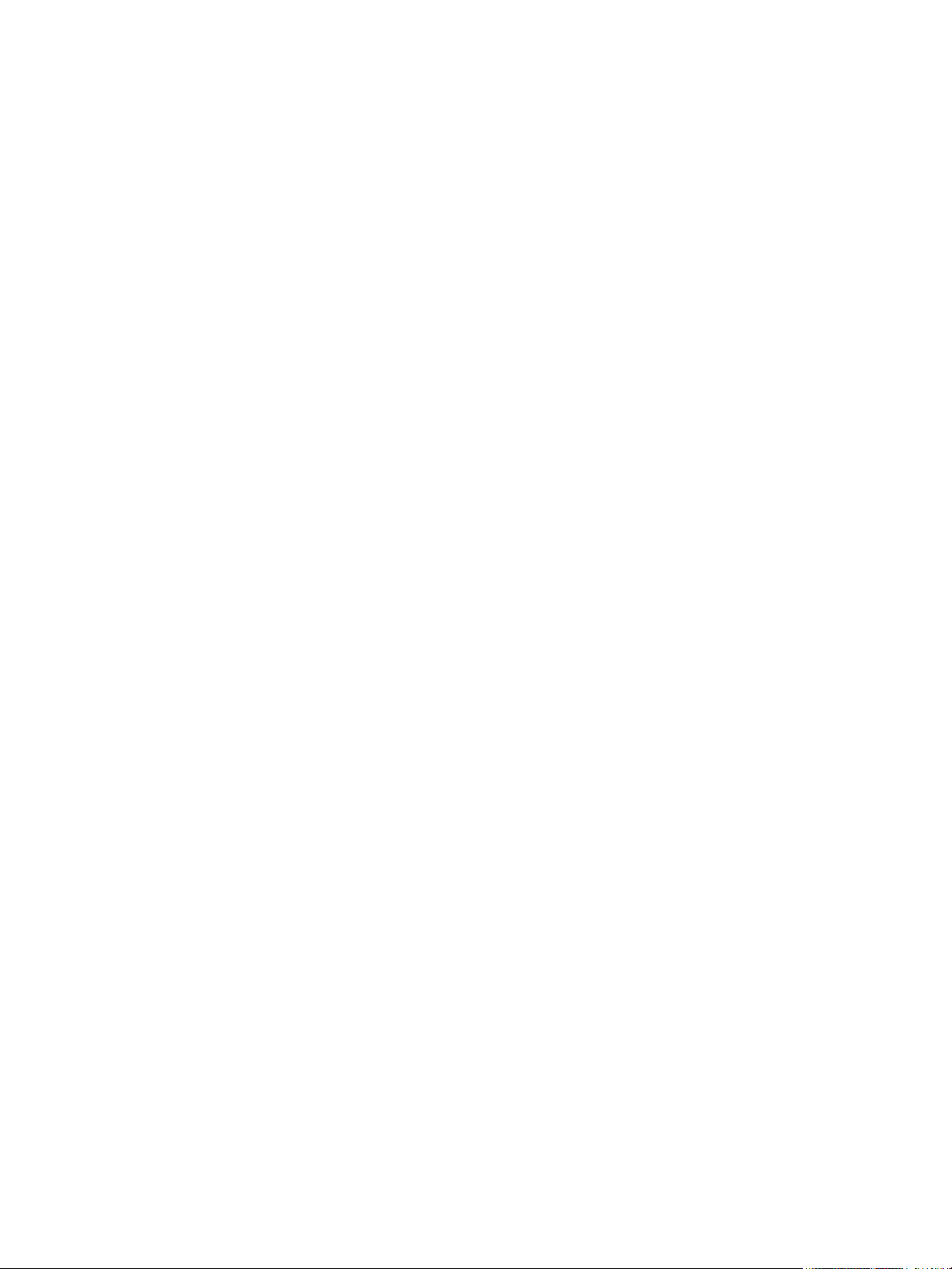
Contenido
9Seguridad
Seguridad en Xerox. . . . . . . . . . . . . . . . . . . . . . . . . . . . . . . . . . . . . . . . . . . . . . . . . . . . . . . . . . . . . . . . . . . . . 158
Opciones de seguridad . . . . . . . . . . . . . . . . . . . . . . . . . . . . . . . . . . . . . . . . . . . . . . . . . . . . . . . . . . . . . . . . . 158
Cuentas de administrador. . . . . . . . . . . . . . . . . . . . . . . . . . . . . . . . . . . . . . . . . . . . . . . . . . . . . . . . . . . 158
Administración de características . . . . . . . . . . . . . . . . . . . . . . . . . . . . . . . . . . . . . . . . . . . . . . . . . . . . 159
Reiniciar dispositivo. . . . . . . . . . . . . . . . . . . . . . . . . . . . . . . . . . . . . . . . . . . . . . . . . . . . . . . . . . . . . . . . . 159
Gestión de certificados digitales del equipo . . . . . . . . . . . . . . . . . . . . . . . . . . . . . . . . . . . . . . . . . . . . . . 160
SNMP . . . . . . . . . . . . . . . . . . . . . . . . . . . . . . . . . . . . . . . . . . . . . . . . . . . . . . . . . . . . . . . . . . . . . . . . . . . . . . . . . 165
SNMPv3 . . . . . . . . . . . . . . . . . . . . . . . . . . . . . . . . . . . . . . . . . . . . . . . . . . . . . . . . . . . . . . . . . . . . . . . . . . . . . . . 167
Seguridad IP (IPSec). . . . . . . . . . . . . . . . . . . . . . . . . . . . . . . . . . . . . . . . . . . . . . . . . . . . . . . . . . . . . . . . . . . . 168
Filtros IP . . . . . . . . . . . . . . . . . . . . . . . . . . . . . . . . . . . . . . . . . . . . . . . . . . . . . . . . . . . . . . . . . . . . . . . . . . . . . . . 169
Descripción general. . . . . . . . . . . . . . . . . . . . . . . . . . . . . . . . . . . . . . . . . . . . . . . . . . . . . . . . . . . . . . . . . 169
Activar Filtrado IP . . . . . . . . . . . . . . . . . . . . . . . . . . . . . . . . . . . . . . . . . . . . . . . . . . . . . . . . . . . . . . . . . . 169
Autenticación 802.1x. . . . . . . . . . . . . . . . . . . . . . . . . . . . . . . . . . . . . . . . . . . . . . . . . . . . . . . . . . . . . . . . . . . 171
Descripción general. . . . . . . . . . . . . . . . . . . . . . . . . . . . . . . . . . . . . . . . . . . . . . . . . . . . . . . . . . . . . . . . . 171
Lista de comprobación de información. . . . . . . . . . . . . . . . . . . . . . . . . . . . . . . . . . . . . . . . . . . . . . . 171
Activar 802.1X desde la máquina. . . . . . . . . . . . . . . . . . . . . . . . . . . . . . . . . . . . . . . . . . . . . . . . . . . . 171
Activar 802.1X mediante CentreWare Internet Services . . . . . . . . . . . . . . . . . . . . . . . . . . . . . . . 172
10 Mantenimiento
Consumibles . . . . . . . . . . . . . . . . . . . . . . . . . . . . . . . . . . . . . . . . . . . . . . . . . . . . . . . . . . . . . . . . . . . . . . . . . . . 174
Comprobación del estado de los consumibles . . . . . . . . . . . . . . . . . . . . . . . . . . . . . . . . . . . . . . . . 175
Almacenamiento y manipulación de consumibles . . . . . . . . . . . . . . . . . . . . . . . . . . . . . . . . . . . . 176
Cuándo realizar un pedido de consumibles . . . . . . . . . . . . . . . . . . . . . . . . . . . . . . . . . . . . . . . . . . . 176
Cuidado general . . . . . . . . . . . . . . . . . . . . . . . . . . . . . . . . . . . . . . . . . . . . . . . . . . . . . . . . . . . . . . . . . . . . . . . 177
Redistribución del tóner. . . . . . . . . . . . . . . . . . . . . . . . . . . . . . . . . . . . . . . . . . . . . . . . . . . . . . . . . . . . . 177
Sustitución del cartucho de impresión. . . . . . . . . . . . . . . . . . . . . . . . . . . . . . . . . . . . . . . . . . . . . . . . 179
Reciclaje de consumibles . . . . . . . . . . . . . . . . . . . . . . . . . . . . . . . . . . . . . . . . . . . . . . . . . . . . . . . . . . . . 180
Limpieza de la máquina. . . . . . . . . . . . . . . . . . . . . . . . . . . . . . . . . . . . . . . . . . . . . . . . . . . . . . . . . . . . . 181
Traslado de la máquina. . . . . . . . . . . . . . . . . . . . . . . . . . . . . . . . . . . . . . . . . . . . . . . . . . . . . . . . . . . . . 184
Actualización del software . . . . . . . . . . . . . . . . . . . . . . . . . . . . . . . . . . . . . . . . . . . . . . . . . . . . . . . . . . . . . . 185
Proceso de actualización del software. . . . . . . . . . . . . . . . . . . . . . . . . . . . . . . . . . . . . . . . . . . . . . . . 185
Procedimiento. . . . . . . . . . . . . . . . . . . . . . . . . . . . . . . . . . . . . . . . . . . . . . . . . . . . . . . . . . . . . . . . . . . . . . 185
11 Solución de problemas
Descripción general . . . . . . . . . . . . . . . . . . . . . . . . . . . . . . . . . . . . . . . . . . . . . . . . . . . . . . . . . . . . . . . . . . . . 188
Indicador LED de estado/inalámbrico. . . . . . . . . . . . . . . . . . . . . . . . . . . . . . . . . . . . . . . . . . . . . . . . 189
Despeje de atascos de papel . . . . . . . . . . . . . . . . . . . . . . . . . . . . . . . . . . . . . . . . . . . . . . . . . . . . . . . . . . . . 190
Consejos para evitar atascos de papel . . . . . . . . . . . . . . . . . . . . . . . . . . . . . . . . . . . . . . . . . . . . . . . 190
Atascos en el alimentador automático de documentos (solo WorkCentre 3025NI). . . . . . 190
Despeje de atascos en el interior de la máquina . . . . . . . . . . . . . . . . . . . . . . . . . . . . . . . . . . . . . . 193
Mensajes de error . . . . . . . . . . . . . . . . . . . . . . . . . . . . . . . . . . . . . . . . . . . . . . . . . . . . . . . . . . . . . . . . . . . . . . 195
viii
®
WorkCentre® 3025
Xerox
Guía del usuario
Page 9
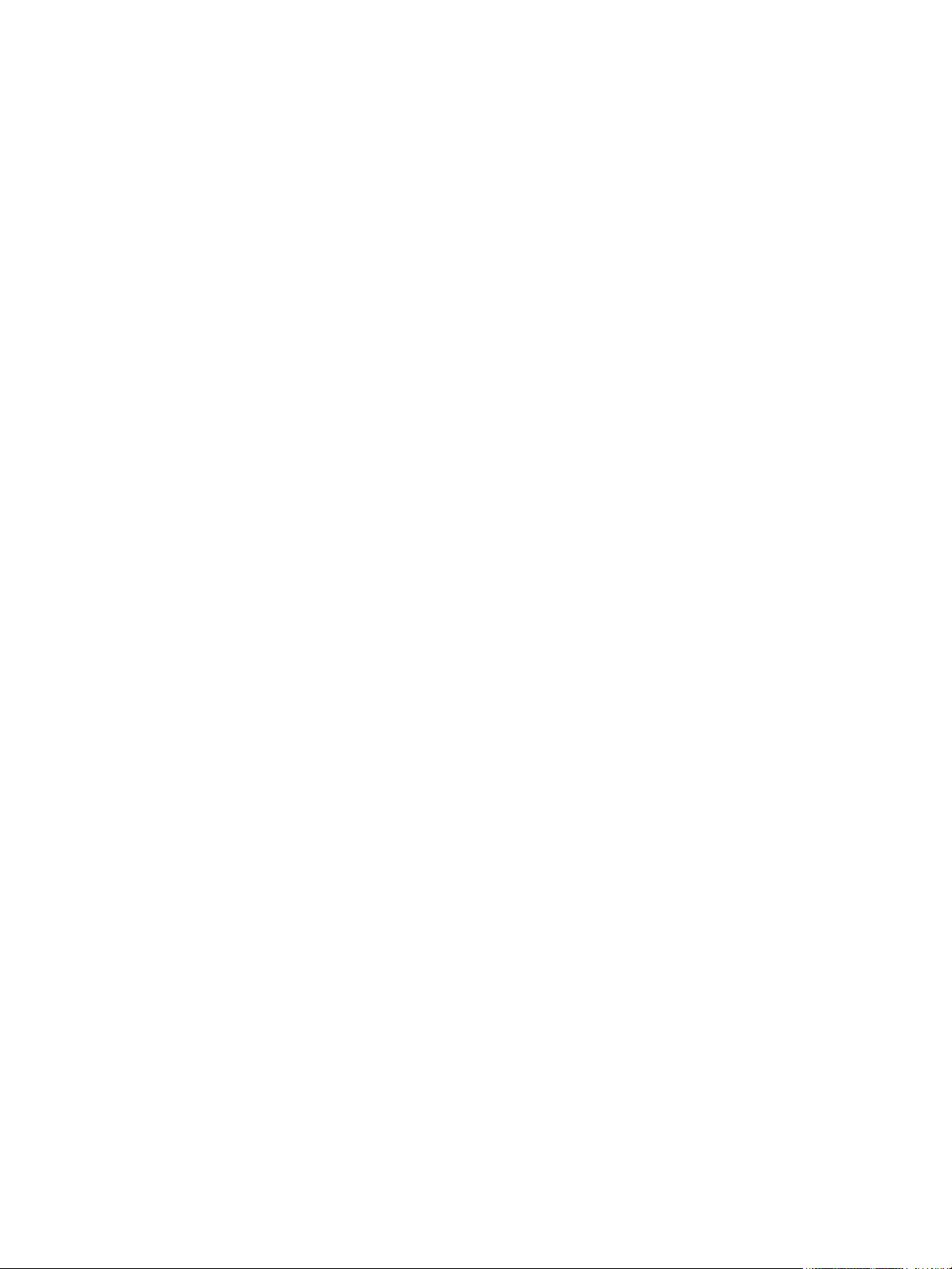
Problemas más comunes . . . . . . . . . . . . . . . . . . . . . . . . . . . . . . . . . . . . . . . . . . . . . . . . . . . . . . . . . . . . . . . 196
Problemas de alimentación del papel . . . . . . . . . . . . . . . . . . . . . . . . . . . . . . . . . . . . . . . . . . . . . . . . 196
Problemas de impresión. . . . . . . . . . . . . . . . . . . . . . . . . . . . . . . . . . . . . . . . . . . . . . . . . . . . . . . . . . . . . 197
Problemas más comunes en Windows. . . . . . . . . . . . . . . . . . . . . . . . . . . . . . . . . . . . . . . . . . . . . . . . 200
Problemas más comunes en Linux . . . . . . . . . . . . . . . . . . . . . . . . . . . . . . . . . . . . . . . . . . . . . . . . . . . 201
Problemas más comunes en Macintosh . . . . . . . . . . . . . . . . . . . . . . . . . . . . . . . . . . . . . . . . . . . . . . 203
Problemas de calidad de impresión . . . . . . . . . . . . . . . . . . . . . . . . . . . . . . . . . . . . . . . . . . . . . . . . . . 204
Problemas de copia. . . . . . . . . . . . . . . . . . . . . . . . . . . . . . . . . . . . . . . . . . . . . . . . . . . . . . . . . . . . . . . . . 209
Problemas de escaneado. . . . . . . . . . . . . . . . . . . . . . . . . . . . . . . . . . . . . . . . . . . . . . . . . . . . . . . . . . . . 210
Problemas de fax (solo WorkCentre 3025NI) . . . . . . . . . . . . . . . . . . . . . . . . . . . . . . . . . . . . . . . . . 211
Asistencia adicional . . . . . . . . . . . . . . . . . . . . . . . . . . . . . . . . . . . . . . . . . . . . . . . . . . . . . . . . . . . . . . . . . . . . 213
Centro de Asistencia al Cliente de Xerox . . . . . . . . . . . . . . . . . . . . . . . . . . . . . . . . . . . . . . . . . . . . . 213
Ubicación del número de serie. . . . . . . . . . . . . . . . . . . . . . . . . . . . . . . . . . . . . . . . . . . . . . . . . . . . . . . 213
Impresión de un informe de la máquina . . . . . . . . . . . . . . . . . . . . . . . . . . . . . . . . . . . . . . . . . . . . . 213
12 Especificaciones
Especificaciones de la máquina . . . . . . . . . . . . . . . . . . . . . . . . . . . . . . . . . . . . . . . . . . . . . . . . . . . . . . . . . 216
Configuraciones de la máquina. . . . . . . . . . . . . . . . . . . . . . . . . . . . . . . . . . . . . . . . . . . . . . . . . . . . . . 216
Especificaciones del material de impresión . . . . . . . . . . . . . . . . . . . . . . . . . . . . . . . . . . . . . . . . . . . 217
Especificaciones de las funciones. . . . . . . . . . . . . . . . . . . . . . . . . . . . . . . . . . . . . . . . . . . . . . . . . . . . . . . . 218
Especificaciones de impresión . . . . . . . . . . . . . . . . . . . . . . . . . . . . . . . . . . . . . . . . . . . . . . . . . . . . . . . 218
Especificaciones de Fax (solo 3025NI) . . . . . . . . . . . . . . . . . . . . . . . . . . . . . . . . . . . . . . . . . . . . . . . 218
Especificaciones de Escaneado . . . . . . . . . . . . . . . . . . . . . . . . . . . . . . . . . . . . . . . . . . . . . . . . . . . . . . 219
Entorno de red . . . . . . . . . . . . . . . . . . . . . . . . . . . . . . . . . . . . . . . . . . . . . . . . . . . . . . . . . . . . . . . . . . . . . . . . . 220
Requisitos del sistema . . . . . . . . . . . . . . . . . . . . . . . . . . . . . . . . . . . . . . . . . . . . . . . . . . . . . . . . . . . . . . . . . . 221
Microsoft
®
Windows
Macintosh . . . . . . . . . . . . . . . . . . . . . . . . . . . . . . . . . . . . . . . . . . . . . . . . . . . . . . . . . . . . . . . . . . . . . . . . . 221
Linux . . . . . . . . . . . . . . . . . . . . . . . . . . . . . . . . . . . . . . . . . . . . . . . . . . . . . . . . . . . . . . . . . . . . . . . . . . . . . . 222
Especificaciones eléctricas . . . . . . . . . . . . . . . . . . . . . . . . . . . . . . . . . . . . . . . . . . . . . . . . . . . . . . . . . . . . . . 223
Especificaciones medioambientales . . . . . . . . . . . . . . . . . . . . . . . . . . . . . . . . . . . . . . . . . . . . . . . . . . . . . 224
. . . . . . . . . . . . . . . . . . . . . . . . . . . . . . . . . . . . . . . . . . . . . . . . . . . . . . . . . . . . . . . . . . . . . . . . . . . . . . . .221
®
Contenido
13 Seguridad
Seguridad eléctrica . . . . . . . . . . . . . . . . . . . . . . . . . . . . . . . . . . . . . . . . . . . . . . . . . . . . . . . . . . . . . . . . . . . . . 226
Directrices generales. . . . . . . . . . . . . . . . . . . . . . . . . . . . . . . . . . . . . . . . . . . . . . . . . . . . . . . . . . . . . . . . 226
Cable de alimentación . . . . . . . . . . . . . . . . . . . . . . . . . . . . . . . . . . . . . . . . . . . . . . . . . . . . . . . . . . . . . . 226
Apagado de emergencia . . . . . . . . . . . . . . . . . . . . . . . . . . . . . . . . . . . . . . . . . . . . . . . . . . . . . . . . . . . . 227
Seguridad del láser . . . . . . . . . . . . . . . . . . . . . . . . . . . . . . . . . . . . . . . . . . . . . . . . . . . . . . . . . . . . . . . . . 227
Seguridad durante el funcionamiento . . . . . . . . . . . . . . . . . . . . . . . . . . . . . . . . . . . . . . . . . . . . . . . . . . . 228
Directrices de funcionamiento. . . . . . . . . . . . . . . . . . . . . . . . . . . . . . . . . . . . . . . . . . . . . . . . . . . . . . . 228
Emisión de ozono. . . . . . . . . . . . . . . . . . . . . . . . . . . . . . . . . . . . . . . . . . . . . . . . . . . . . . . . . . . . . . . . . . . 228
Ubicación de la impresora. . . . . . . . . . . . . . . . . . . . . . . . . . . . . . . . . . . . . . . . . . . . . . . . . . . . . . . . . . . 229
Suministros para impresora . . . . . . . . . . . . . . . . . . . . . . . . . . . . . . . . . . . . . . . . . . . . . . . . . . . . . . . . . 229
Seguridad durante el mantenimiento. . . . . . . . . . . . . . . . . . . . . . . . . . . . . . . . . . . . . . . . . . . . . . . . . . . . 230
Símbolos en la impresora . . . . . . . . . . . . . . . . . . . . . . . . . . . . . . . . . . . . . . . . . . . . . . . . . . . . . . . . . . . 230
Medio ambiente, seguridad e higiene: información de contacto . . . . . . . . . . . . . . . . . . . . . . . . . . . 232
®
WorkCentre
Xerox
Guía del usuario
®
3025
ix
Page 10
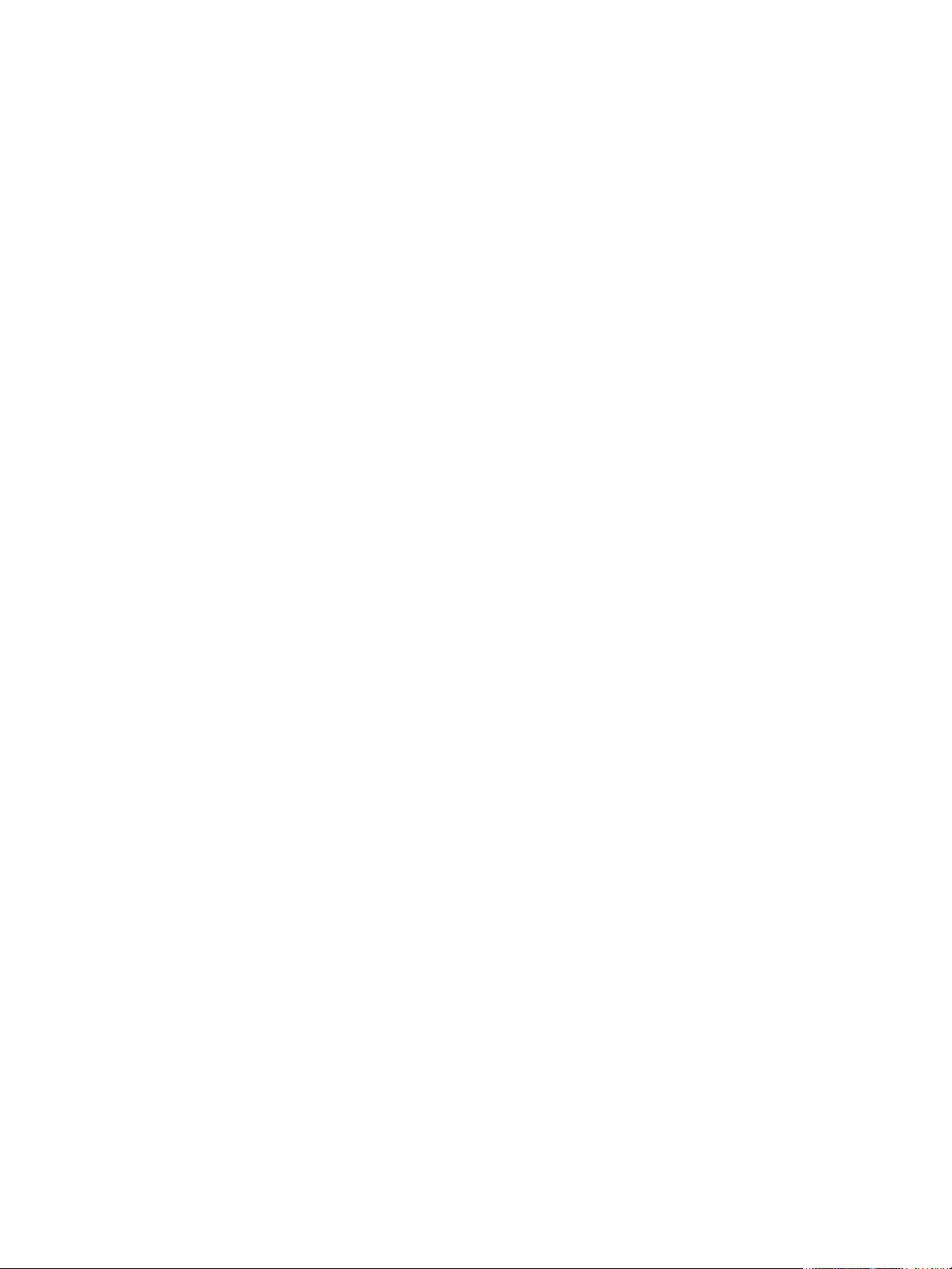
Contenido
14 Reglamentación
Normativa básica . . . . . . . . . . . . . . . . . . . . . . . . . . . . . . . . . . . . . . . . . . . . . . . . . . . . . . . . . . . . . . . . . . . . . . 234
Estados Unidos (normativa FCC) . . . . . . . . . . . . . . . . . . . . . . . . . . . . . . . . . . . . . . . . . . . . . . . . . . . . 234
Canadá . . . . . . . . . . . . . . . . . . . . . . . . . . . . . . . . . . . . . . . . . . . . . . . . . . . . . . . . . . . . . . . . . . . . . . . . . . . . 234
Unión Europea . . . . . . . . . . . . . . . . . . . . . . . . . . . . . . . . . . . . . . . . . . . . . . . . . . . . . . . . . . . . . . . . . . . . . 234
Información del acuerdo medioambiental sobre equipos de impresión de imágenes de
la Unión Europea . . . . . . . . . . . . . . . . . . . . . . . . . . . . . . . . . . . . . . . . . . . . . . . . . . . . . . . . . . . . . . . . . . . 235
Consumo de energía y tiempo de activación . . . . . . . . . . . . . . . . . . . . . . . . . . . . . . . . . . . . . . . . . 236
Alemania . . . . . . . . . . . . . . . . . . . . . . . . . . . . . . . . . . . . . . . . . . . . . . . . . . . . . . . . . . . . . . . . . . . . . . . . . . 237
Directiva RoHS de Turquía . . . . . . . . . . . . . . . . . . . . . . . . . . . . . . . . . . . . . . . . . . . . . . . . . . . . . . . . . . 237
Información sobre normativas para el módulo LAN inalámbrico de 2,4 Ghz . . . . . . . . . . . . 238
Normativa de copia . . . . . . . . . . . . . . . . . . . . . . . . . . . . . . . . . . . . . . . . . . . . . . . . . . . . . . . . . . . . . . . . . . . . 239
Estados Unidos. . . . . . . . . . . . . . . . . . . . . . . . . . . . . . . . . . . . . . . . . . . . . . . . . . . . . . . . . . . . . . . . . . . . . 239
Canadá . . . . . . . . . . . . . . . . . . . . . . . . . . . . . . . . . . . . . . . . . . . . . . . . . . . . . . . . . . . . . . . . . . . . . . . . . . . . 240
Otros países. . . . . . . . . . . . . . . . . . . . . . . . . . . . . . . . . . . . . . . . . . . . . . . . . . . . . . . . . . . . . . . . . . . . . . . . 241
Normativa de envío de fax. . . . . . . . . . . . . . . . . . . . . . . . . . . . . . . . . . . . . . . . . . . . . . . . . . . . . . . . . . . . . . 242
Estados Unidos. . . . . . . . . . . . . . . . . . . . . . . . . . . . . . . . . . . . . . . . . . . . . . . . . . . . . . . . . . . . . . . . . . . . . 242
Canadá . . . . . . . . . . . . . . . . . . . . . . . . . . . . . . . . . . . . . . . . . . . . . . . . . . . . . . . . . . . . . . . . . . . . . . . . . . . . 244
Unión Europea . . . . . . . . . . . . . . . . . . . . . . . . . . . . . . . . . . . . . . . . . . . . . . . . . . . . . . . . . . . . . . . . . . . . . 244
Sudáfrica . . . . . . . . . . . . . . . . . . . . . . . . . . . . . . . . . . . . . . . . . . . . . . . . . . . . . . . . . . . . . . . . . . . . . . . . . . 245
Nueva Zelanda . . . . . . . . . . . . . . . . . . . . . . . . . . . . . . . . . . . . . . . . . . . . . . . . . . . . . . . . . . . . . . . . . . . . . 245
Información sobre seguridad de los materiales. . . . . . . . . . . . . . . . . . . . . . . . . . . . . . . . . . . . . . . . . . . 247
15 Reciclaje y eliminación de productos
Todos los países. . . . . . . . . . . . . . . . . . . . . . . . . . . . . . . . . . . . . . . . . . . . . . . . . . . . . . . . . . . . . . . . . . . . . . . . 250
Perclorato. . . . . . . . . . . . . . . . . . . . . . . . . . . . . . . . . . . . . . . . . . . . . . . . . . . . . . . . . . . . . . . . . . . . . . . . . . 250
Norteamérica . . . . . . . . . . . . . . . . . . . . . . . . . . . . . . . . . . . . . . . . . . . . . . . . . . . . . . . . . . . . . . . . . . . . . . . . . . 251
Unión Europea . . . . . . . . . . . . . . . . . . . . . . . . . . . . . . . . . . . . . . . . . . . . . . . . . . . . . . . . . . . . . . . . . . . . . . . . . 252
Ámbito doméstico o privado . . . . . . . . . . . . . . . . . . . . . . . . . . . . . . . . . . . . . . . . . . . . . . . . . . . . . . . . 252
Ámbito profesional o comercial. . . . . . . . . . . . . . . . . . . . . . . . . . . . . . . . . . . . . . . . . . . . . . . . . . . . . . 252
Recogida y eliminación de equipos y baterías . . . . . . . . . . . . . . . . . . . . . . . . . . . . . . . . . . . . . . . . 252
Nota sobre el símbolo de batería . . . . . . . . . . . . . . . . . . . . . . . . . . . . . . . . . . . . . . . . . . . . . . . . . . . . 253
Extracción de las baterías . . . . . . . . . . . . . . . . . . . . . . . . . . . . . . . . . . . . . . . . . . . . . . . . . . . . . . . . . . . 253
Otros países. . . . . . . . . . . . . . . . . . . . . . . . . . . . . . . . . . . . . . . . . . . . . . . . . . . . . . . . . . . . . . . . . . . . . . . . . . . . 254
®
x
WorkCentre® 3025
Xerox
Guía del usuario
Page 11
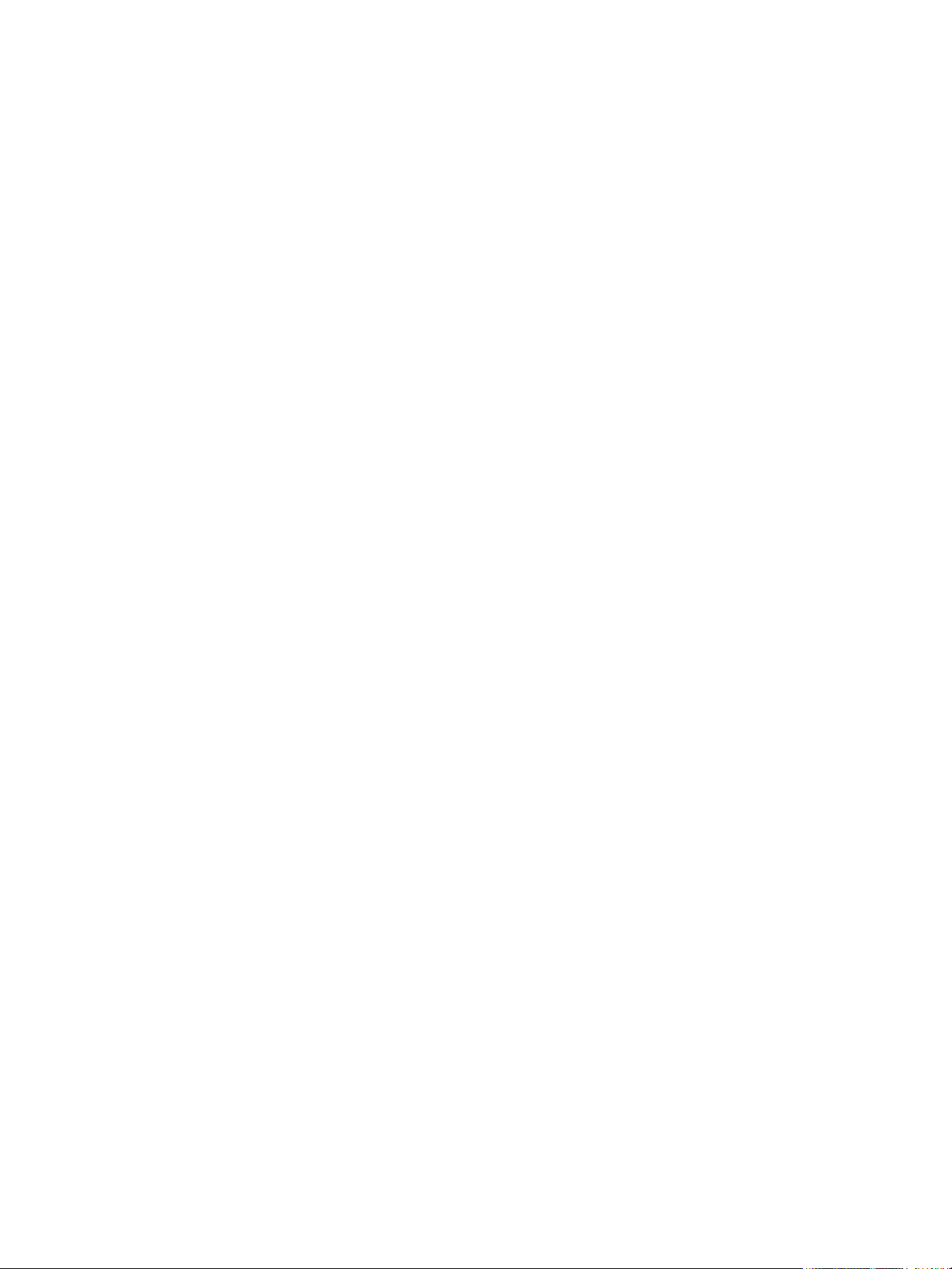
Introducción
Este capítulo incluye:
• Descripción general de la máquina
• Configuraciones del producto
• Descripción general del panel de control
• Encendido de la máquina
•Software
• Páginas de información
• Prefijados de funciones
• Acceso a la impresora
• Más información
• Asistencia adicional
1
Xerox® WorkCentre® 3025
Guía del usuario
1
Page 12
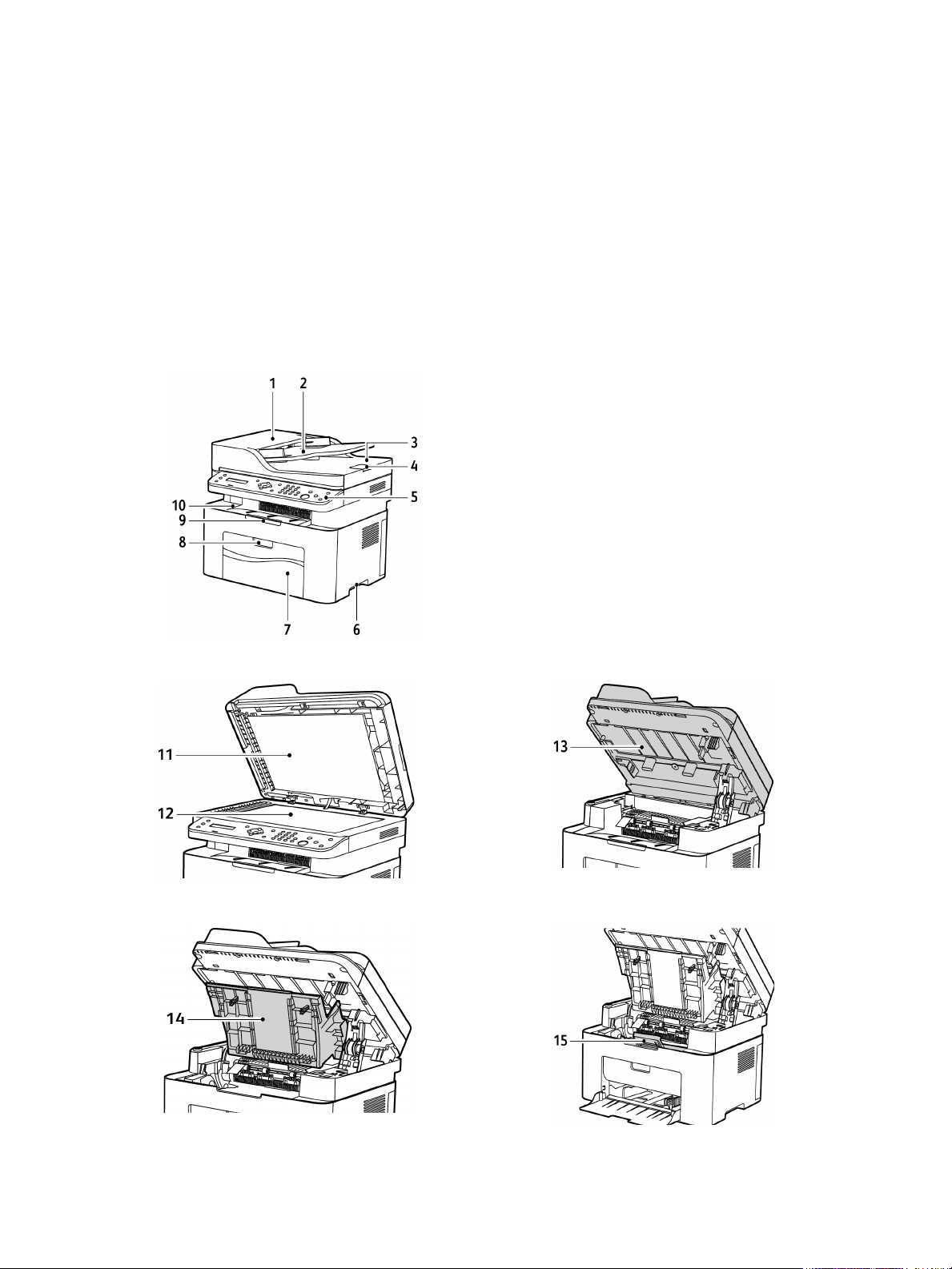
Descripción general de la máquina
Descripción general de la máquina
Antes de utilizar la máquina, tómese el tiempo necesario para familiarizarse con las diversas funciones
y opciones.
Configuración de WorkCentre 3025NI: Vista frontal
®
2
WorkCentre® 3025
Xerox
Guía del usuario
Page 13
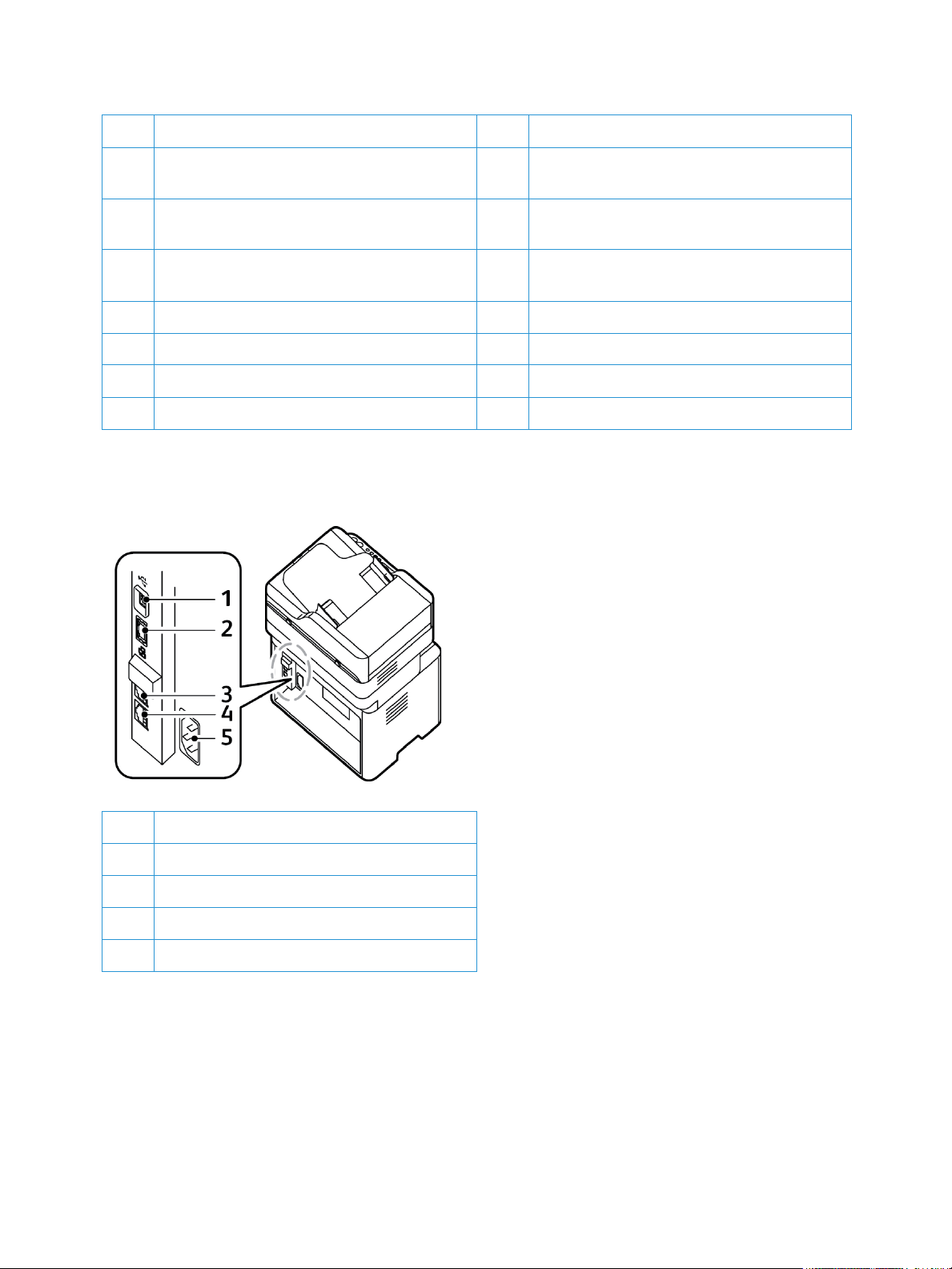
Descripción general de la máquina
1 Cubierta del alimentador de documentos 9 Soporte de la salida
2 Cubierta con guías del alimentador de
documentos
3 Bandeja de salida del alimentador de
documentos
4 Soporte de la salida del alimentador de
documentos
5 Panel de control 13 Unidad de escaneado
6 Asa 14 Cubierta interna
7 Bandeja de papel 1 15 Cartucho de impresión
8 Asa de la bandeja
10 Bandeja de salida
11 Cubierta de documentos
12 Cristal de exposición
Configuración de WorkCentre 3025NI: Vista posterior
1Puerto USB
2Puerto de red
3 Toma de teléfono auxiliar
4 Toma de línea telefónica
5 Toma de alimentación
®
WorkCentre® 3025
Xerox
Guía del usuario
3
Page 14
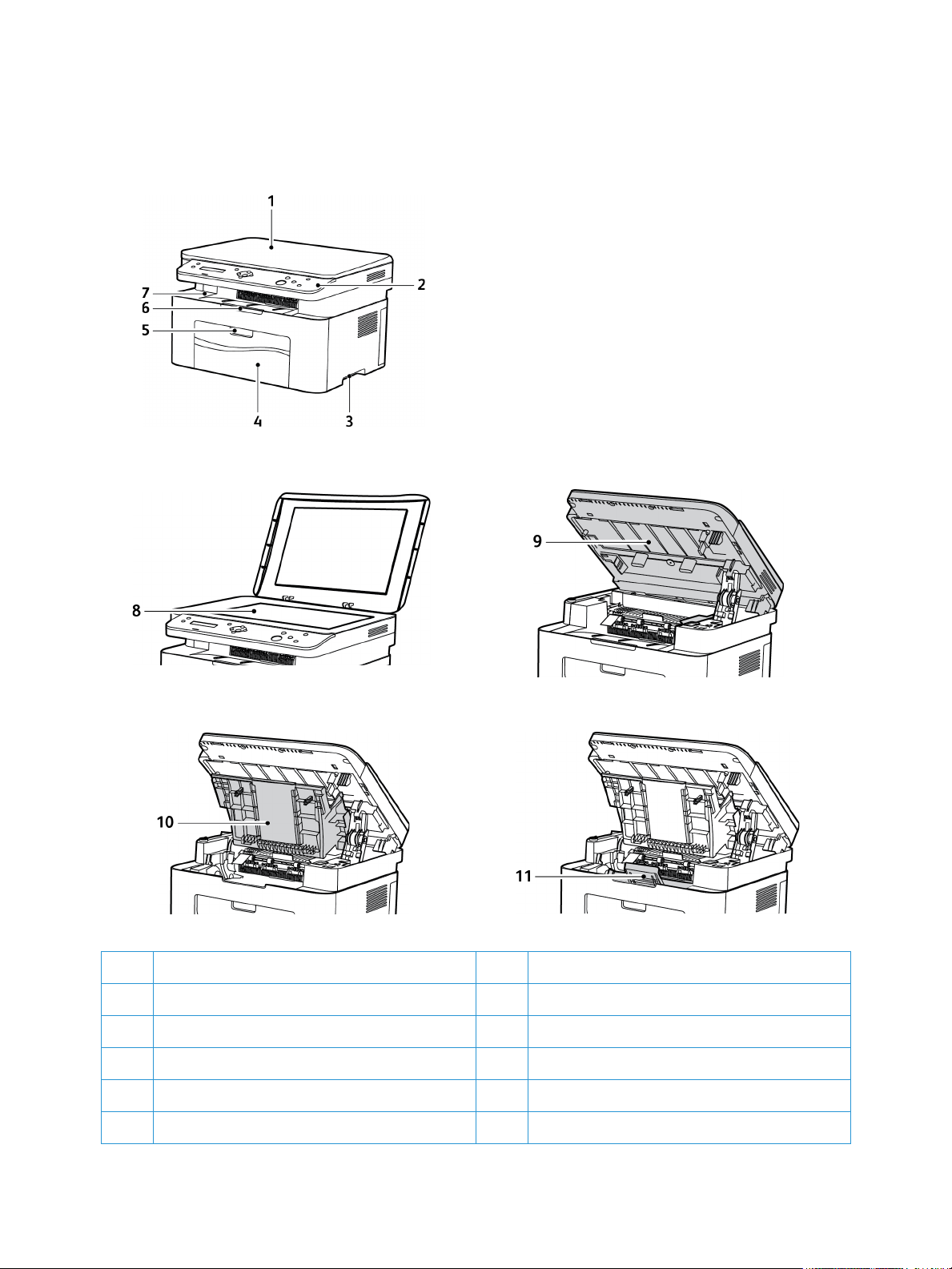
Descripción general de la máquina
Configuración de WorkCentre 3025BI: Vista frontal
1 Cubierta de documentos 7 Bandeja de salida
2 Panel de control 8 Cristal de exposición
3Asa 9Unidad de escaneado
4 Bandeja de papel 1 10 Cubierta interna
5 Asa de la bandeja 11 Cartucho de impresión
6 Soporte de la salida
®
4
WorkCentre® 3025
Xerox
Guía del usuario
Page 15
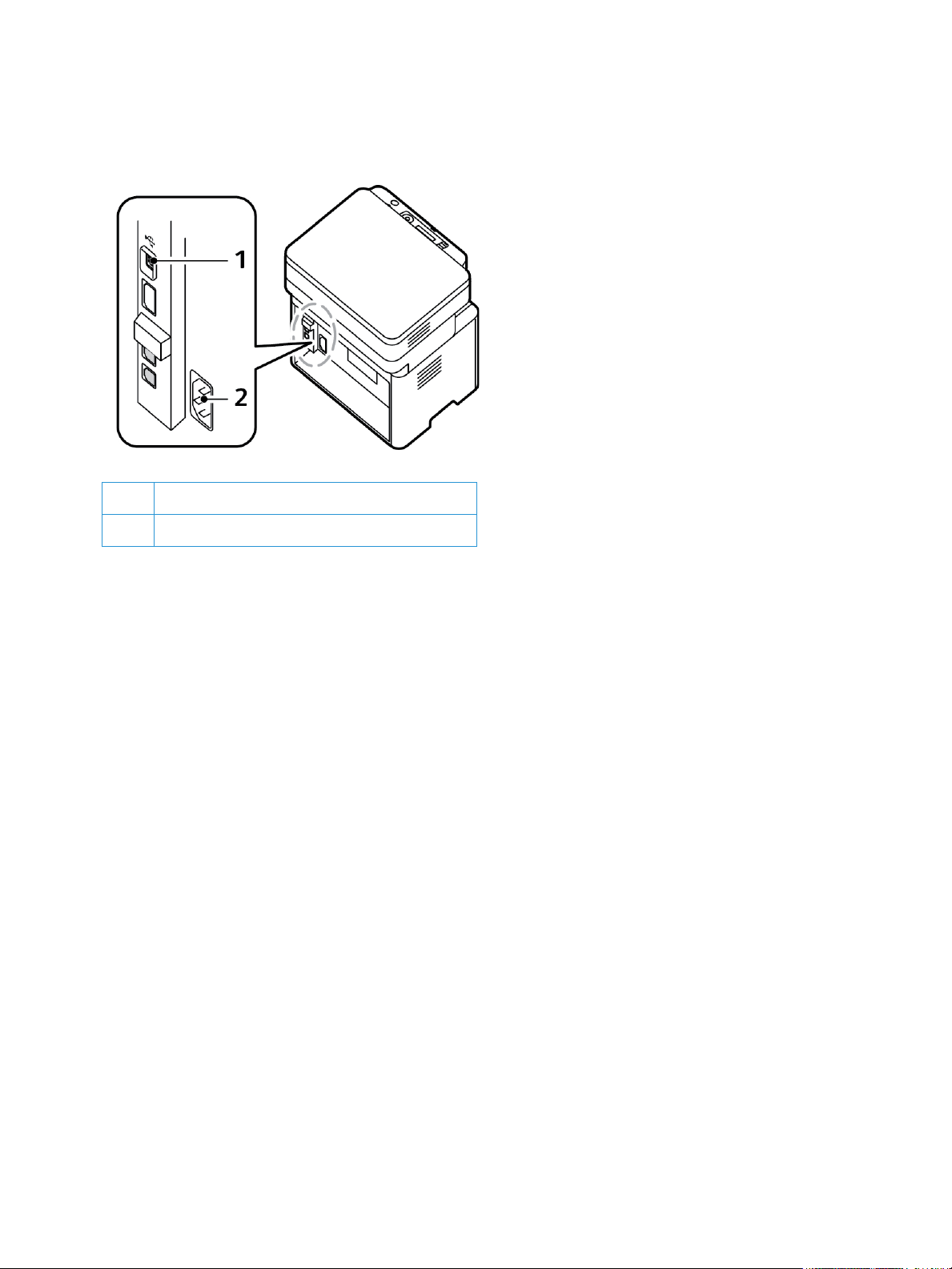
Configuración de WorkCentre 3025BI: Vista posterior
1Puerto USB
Descripción general de la máquina
2 Toma de alimentación
®
WorkCentre® 3025
Xerox
Guía del usuario
5
Page 16
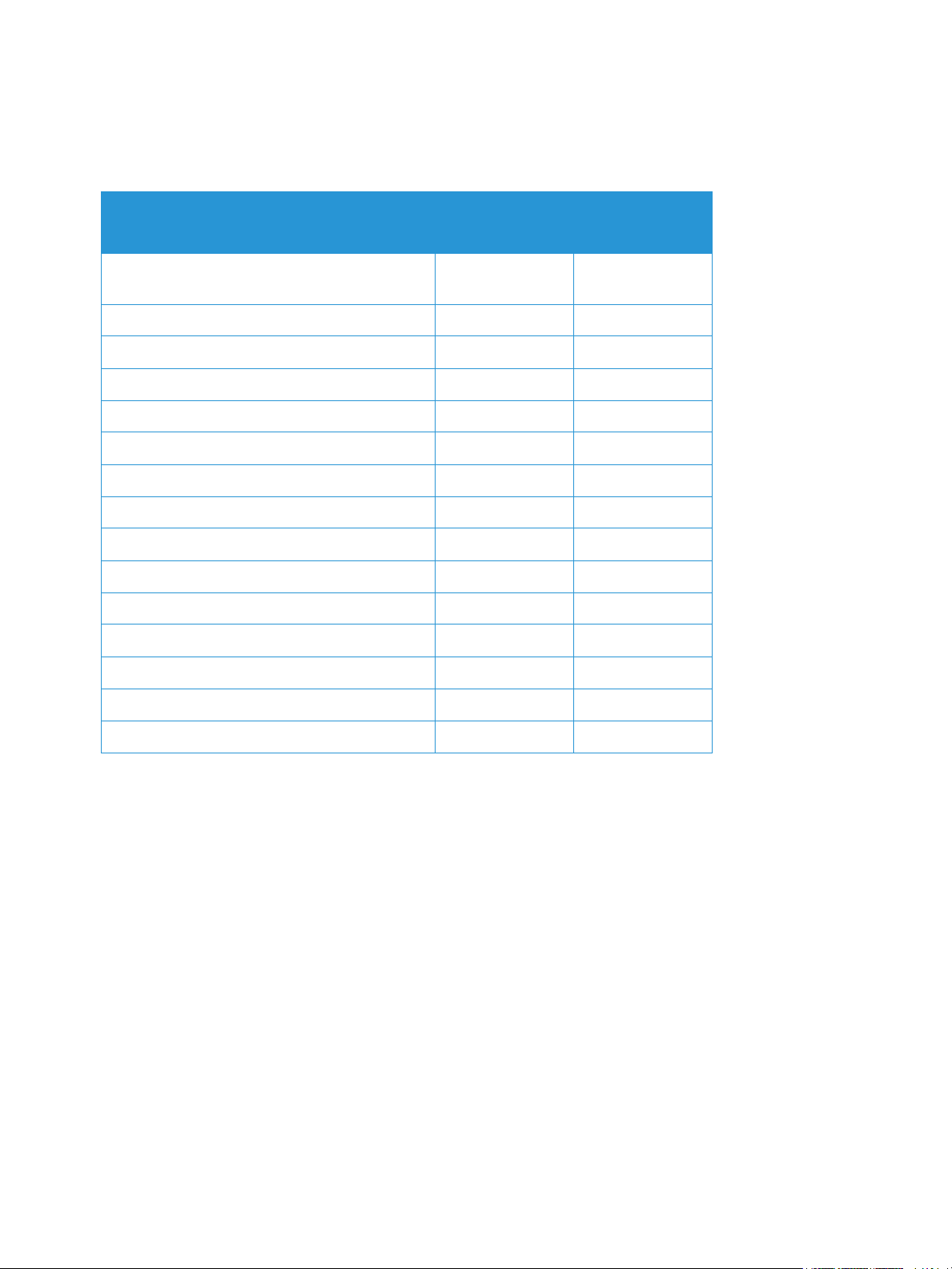
Configuraciones del producto
Configuraciones del producto
Componente
Alimentador automático de documentos
(40 hojas)
Bandeja de papel 1 (150 hojas) Estándar Estándar
Bandeja de salida (100 hojas) Estándar Estándar
Impresión directa Estándar Estándar
AirPrint Estándar Estándar
Google Cloud Print Estándar Estándar
Copia Estándar Estándar
Escaneado Estándar Estándar
Fax No procede. Estándar
Correo electrónico No procede. No procede.
Dispositivo USB Estándar Estándar
Servidor USB No procede. No procede.
Impresión en red No procede. Estándar
WorkCentre
3025BI
No procede. Estándar
WorkCentre
3025NI
Wi-Fi Estándar Estándar
Wi-Fi Direct™ Estándar Estándar
®
6
WorkCentre® 3025
Xerox
Guía del usuario
Page 17
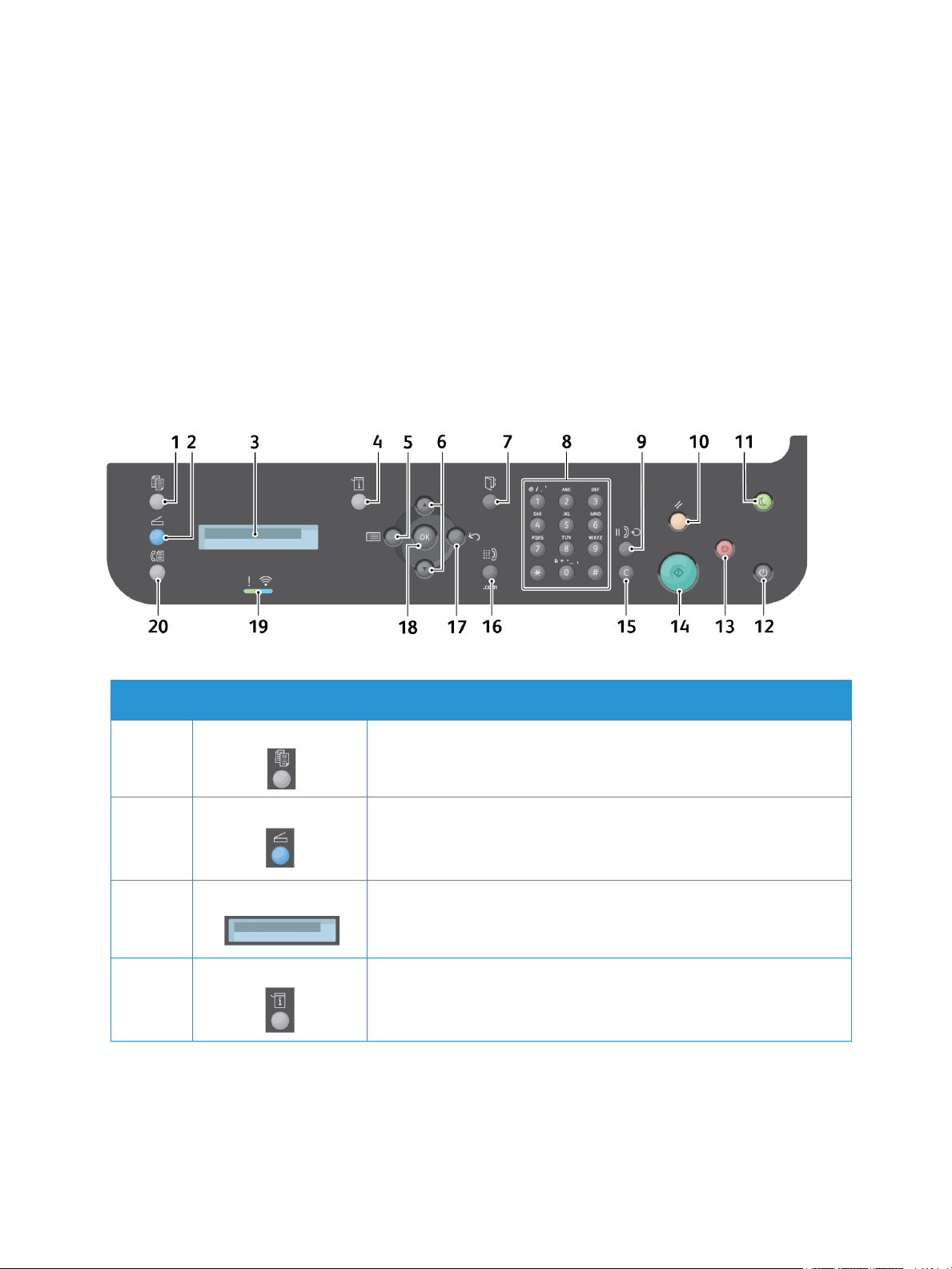
Descripción general del panel de control
Descripción general del panel de control
El panel de control consta de una pantalla, un teclado y los botones que se pulsan para controlar las
funciones disponibles en la impresora. El panel de control:
• Muestra el estado de la operación actual de la impresora;
• Proporciona acceso a las funciones de copia, impresión, escaneado y fax;
• Proporciona acceso a las páginas de información;
• Indica la necesidad de colocar papel, sustituir suministros o despejar atascos;
• Muestra los errores y avisos;
Descripción general del panel de control de WorkCentre 3025NI
.
Número Botón Descripción
1 Copia: activa el modo de Copia.
2 Escaneado: activa el modo de Escaneado.
3 Mostrar pantalla: muestra todas las funciones de programación
disponibles, así como información general sobre la máquina.
4 Estado de la máquina: se utiliza para acceder a la información de la
máquina, información del estado, el número de serie de la máquina y
para imprimir informes.
®
WorkCentre® 3025
Xerox
Guía del usuario
7
Page 18
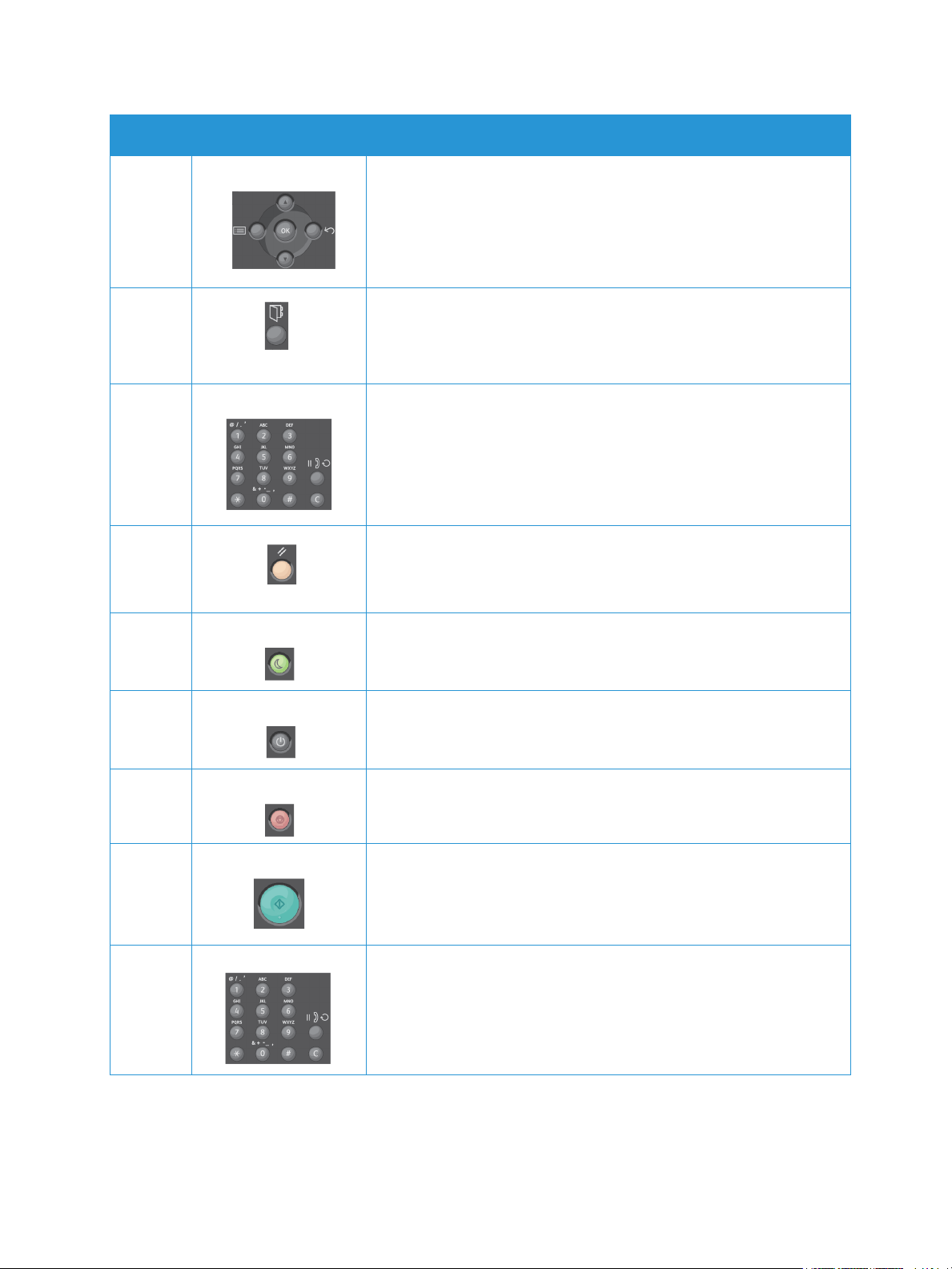
Descripción general del panel de control
Número Botón Descripción
5-6
17-18
Menú: entra en el modo Menú y permite acceder a opciones y
funciones.
Flechas
: las flechas arriba y abajo permiten desplazarse por las opciones
del menú seleccionado, así como aumentar o reducir los valores.
Atrás: retrocede al nivel de menú superior.
Aceptar: confirma la selección de la pantalla.
7 Libreta de direcciones: permite almacenar números de fax o buscar
los números de fax almacenados.
8-9 Te c la d o : permite introducir caracteres alfanuméricos.
Pausa/Rellamada: en el modo de espera, vuelve a marcar el último
número. En el modo de edición sirve para introducir una pausa en un
número de fax.
10 Borrar todo: borra las últimas selecciones realizadas.
11 Ahorro de energía: envía la máquina al modo de Ahorro de energía o
a Apagar. Vuelva a pulsar el botón para volver a encender una
máquina apagada.
12 Encendido: enciende o apaga la máquina.
13 Parar: al pulsar el botón Parar se detiene el trabajo en curso. También
sirve para salir del modo Menú. Si se ha conectado para utilizar la
máquina, al pulsar Parar aparece la opción Desconexión.
14 Comenzar: activa un trabajo.
15 Borrar: borra el último carácter introducido.
®
8
WorkCentre® 3025
Xerox
Guía del usuario
Page 19
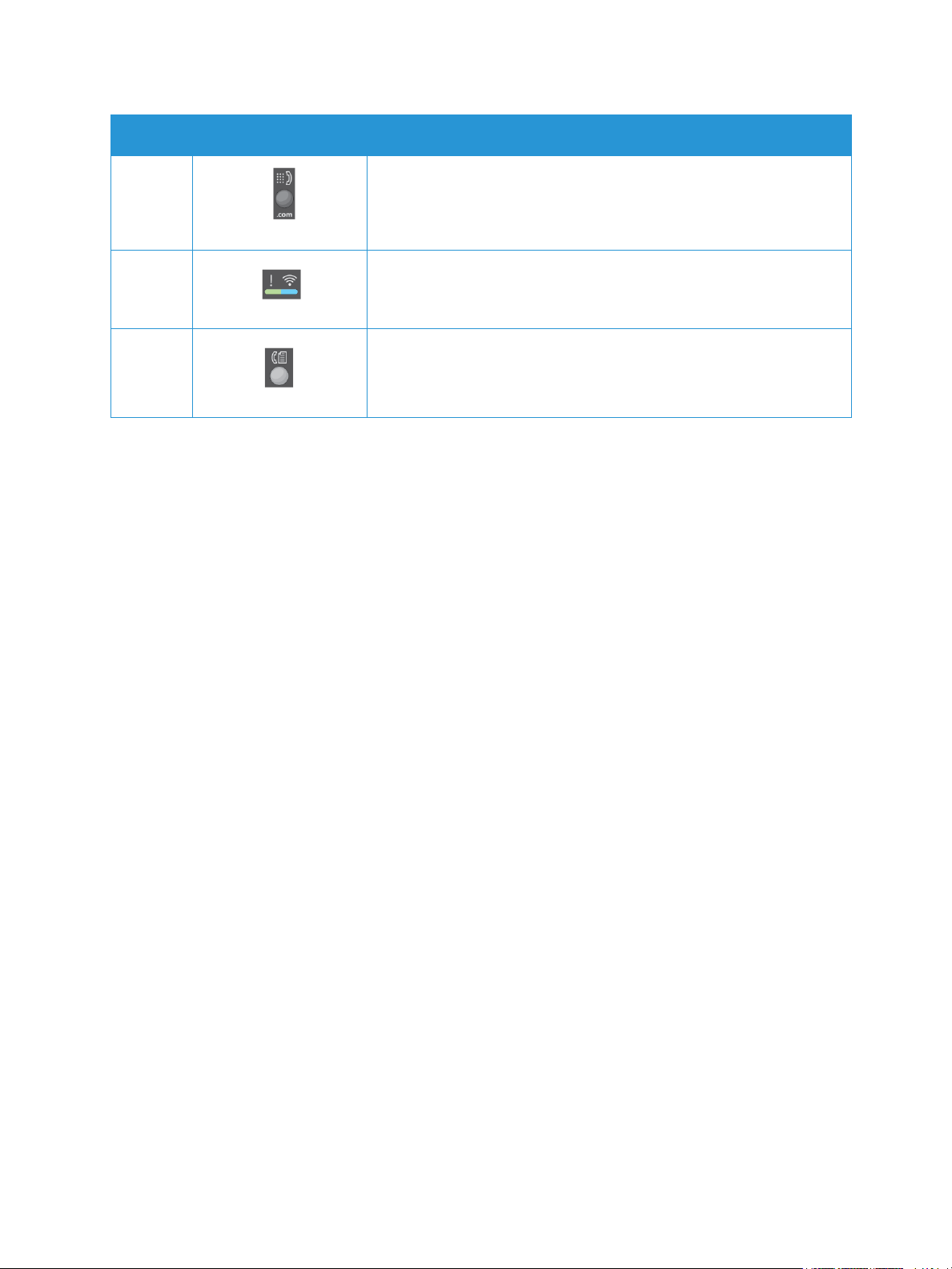
Descripción general del panel de control
Número Botón Descripción
16 Marcación manual: en el modo de Fax, abre la línea de fax.
Añade .com a la dirección de correo electrónico.
19 Indicador LED de estado/inalámbrico: el color de los indicadores LED
indica el estado actual de la máquina.
20 Fax : activa el modo de Fax.
®
WorkCentre® 3025
Xerox
Guía del usuario
9
Page 20
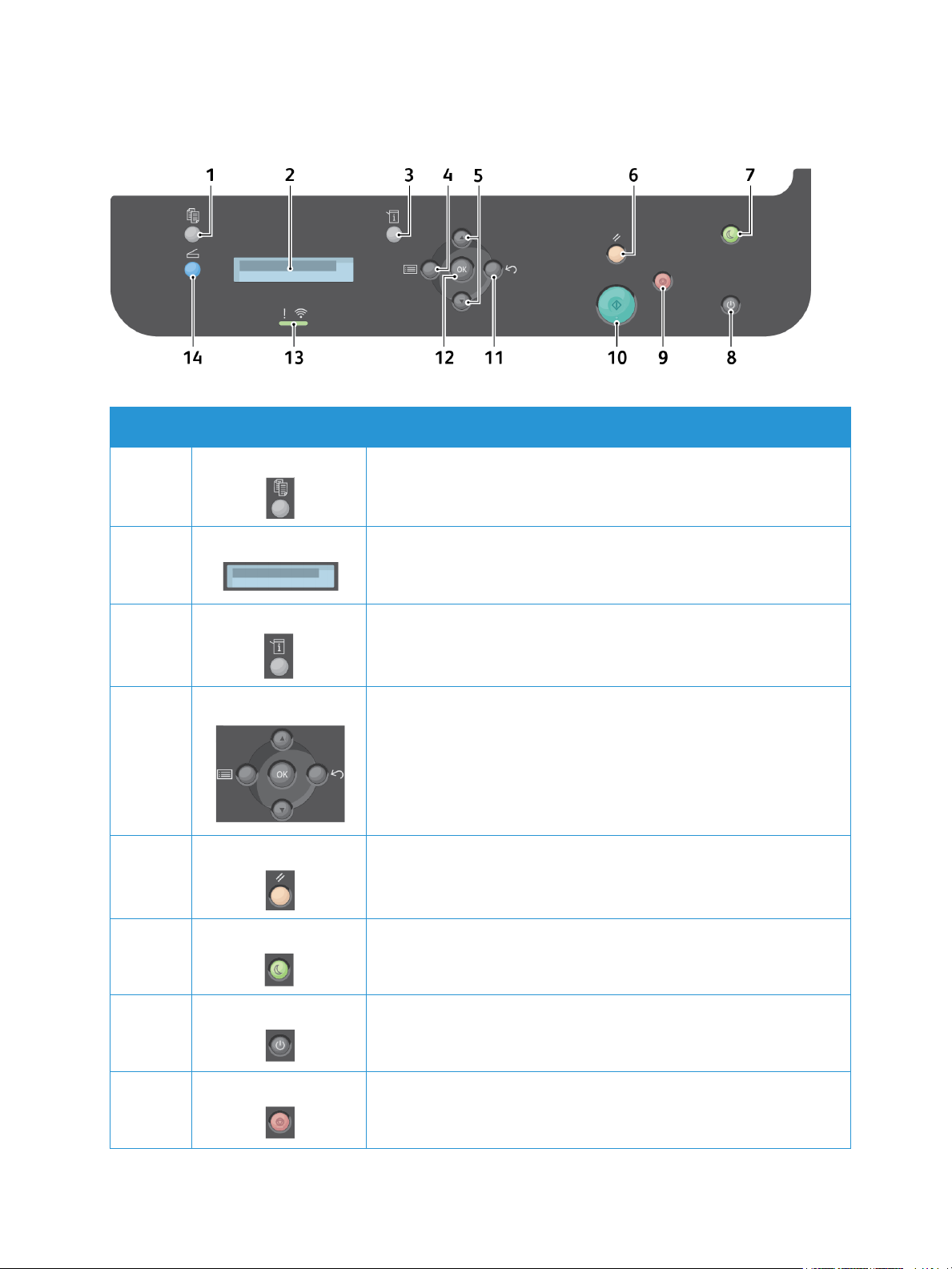
Descripción general del panel de control
Descripción general del panel de control de WorkCentre 3025BI
.
Número Botón Descripción
1 Copia: activa el modo de Copia.
2 Mostrar pantalla: muestra todas las funciones de programación
disponibles, así como información general sobre la máquina.
3 Estado de la máquina: se utiliza para acceder a la información de la
máquina, información del estado, el número de serie de la máquina y
para imprimir informes.
4-5
11-12
Menú
: entra en el modo Menú y permite acceder a opciones y funciones.
Flechas
: las flechas arriba y abajo permiten desplazarse por las opciones
del menú seleccionado, así como aumentar o reducir los valores.
Atrás: retrocede al nivel de menú superior.
Aceptar: confirma la selección de la pantalla.
6 Borrar todo: borra las últimas selecciones realizadas.
7 Ahorro de energía: envía la máquina al modo de Ahorro de energía o
a Apagar. Vuelva a pulsar el botón para volver a encender una
máquina apagada.
8 Encendido: enciende o apaga la máquina.
9 Parar: detiene el trabajo en curso. También sirve para salir del modo
Menú. Si se ha conectado para utilizar la máquina, al pulsar Parar
aparece la opción Desconexión.
®
10
WorkCentre® 3025
Xerox
Guía del usuario
Page 21
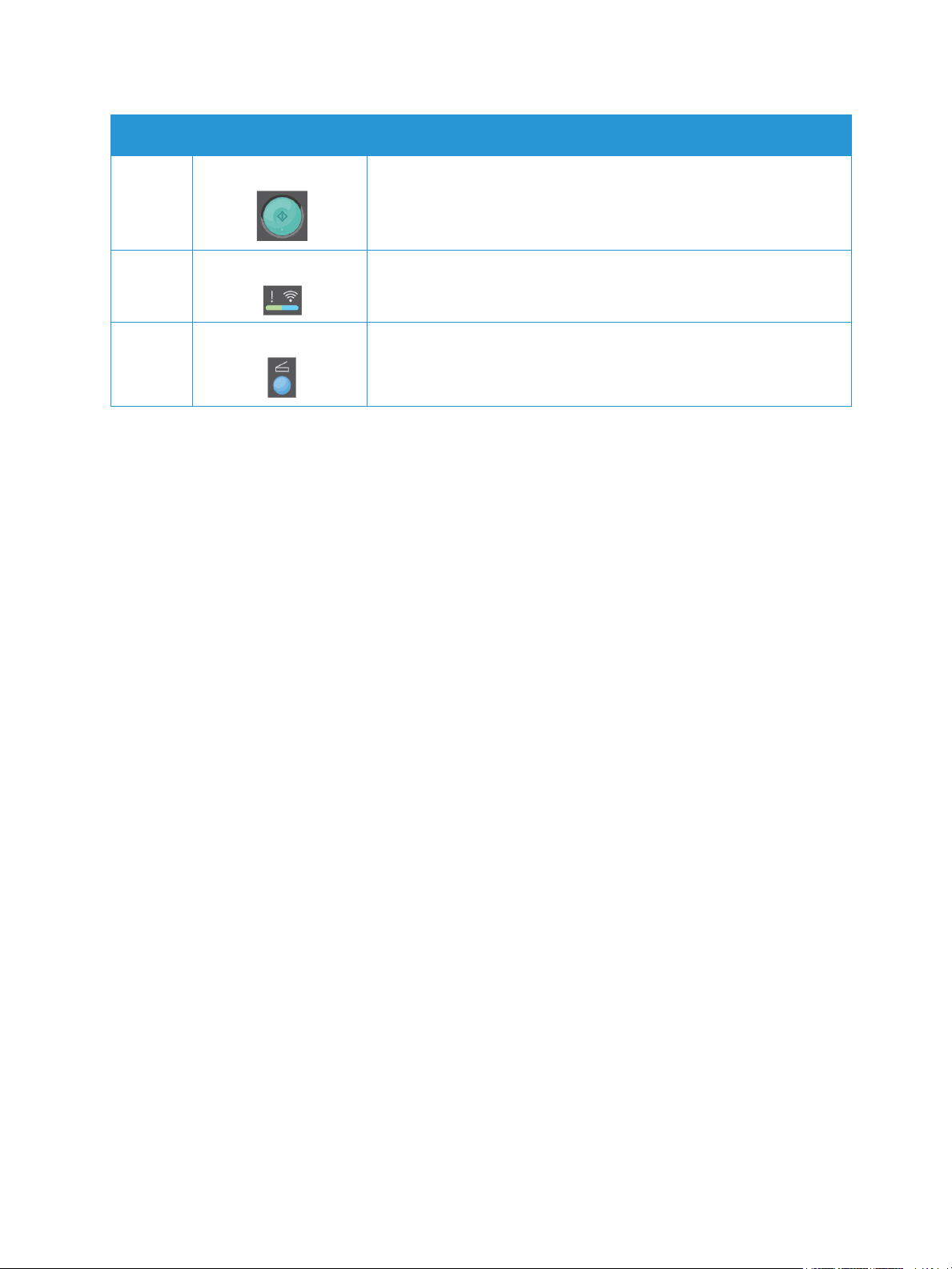
Descripción general del panel de control
Número Botón Descripción
10 Comenzar: activa un trabajo.
13 Indicador LED de estado/inalámbrico: el color de los indicadores LED
indica el estado actual de la máquina.
14 Escaneado: activa el modo de Escaneado.
®
WorkCentre® 3025
Xerox
Guía del usuario
11
Page 22
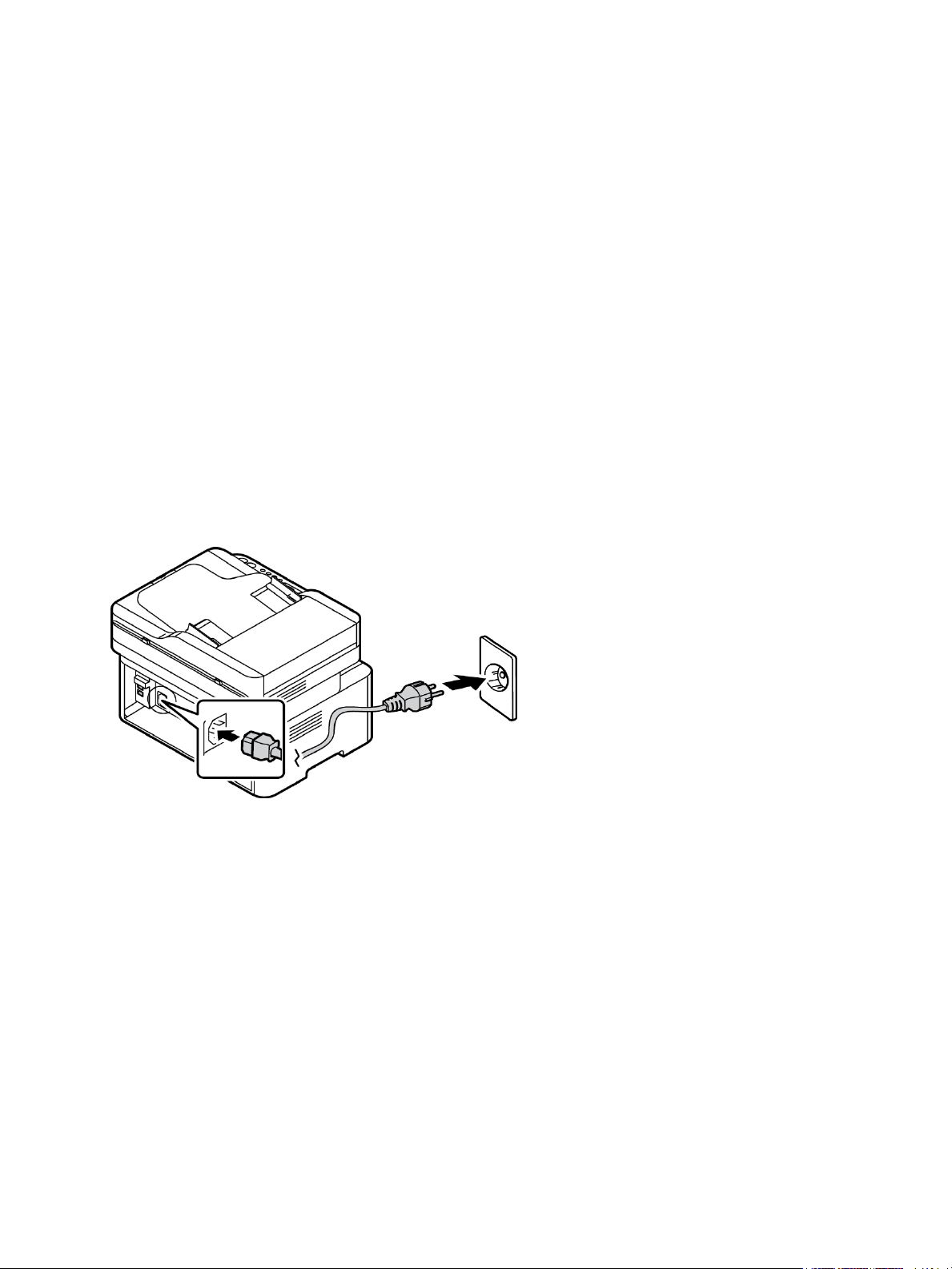
Encendido de la máquina
Encendido de la máquina
El botón de encendido se encuentra en el panel de control. El enchufe del cable de alimentación se
encuentra en la parte posterior de la impresora.
1. Conecte el cable de alimentación de CA a la máquina y a una toma de corriente. El cable de
alimentación debe enchufarse a una toma de corriente con toma de tierra.
2. Al encender la impresora, se conectará a una red inalámbrica, si existe. Consulte el capítulo
Instalación y configuración de esta guía para obtener instrucciones sobre la configuración de
opciones inalámbricas.
3. Conecte el cable de red si es preciso.
Nota: La 3025NI no se conectará a una red inalámbrica mientras el cable de red esté conectado.
4. Para poder utilizar el fax, conecte la línea telefónica al conector LINE.
5. Pulse el botón de Encendido en el panel de control.
Nota: Según la configuración de la máquina y de si se encuentra en estado Listo, algunas
opciones podrían no estar disponibles.
Ahorro de energía
Esta máquina contiene tecnología de ahorro de energía avanzada que reduce el consumo de energía
cuando no se utiliza. Cuando la impresora no recibe datos por un período de tiempo largo, se activa el
modo de Ahorro de energía y se reduce automáticamente el consumo de energía.
Para entrar en modo de Ahorro de energía:
1. Pulse el botón Ahorro de energía.
2. Utilice los botones de flecha Arriba/Abajo para seleccionar Ahorro de energía y, a continuación,
Aceptar.
®
12
WorkCentre® 3025
Xerox
Guía del usuario
Page 23
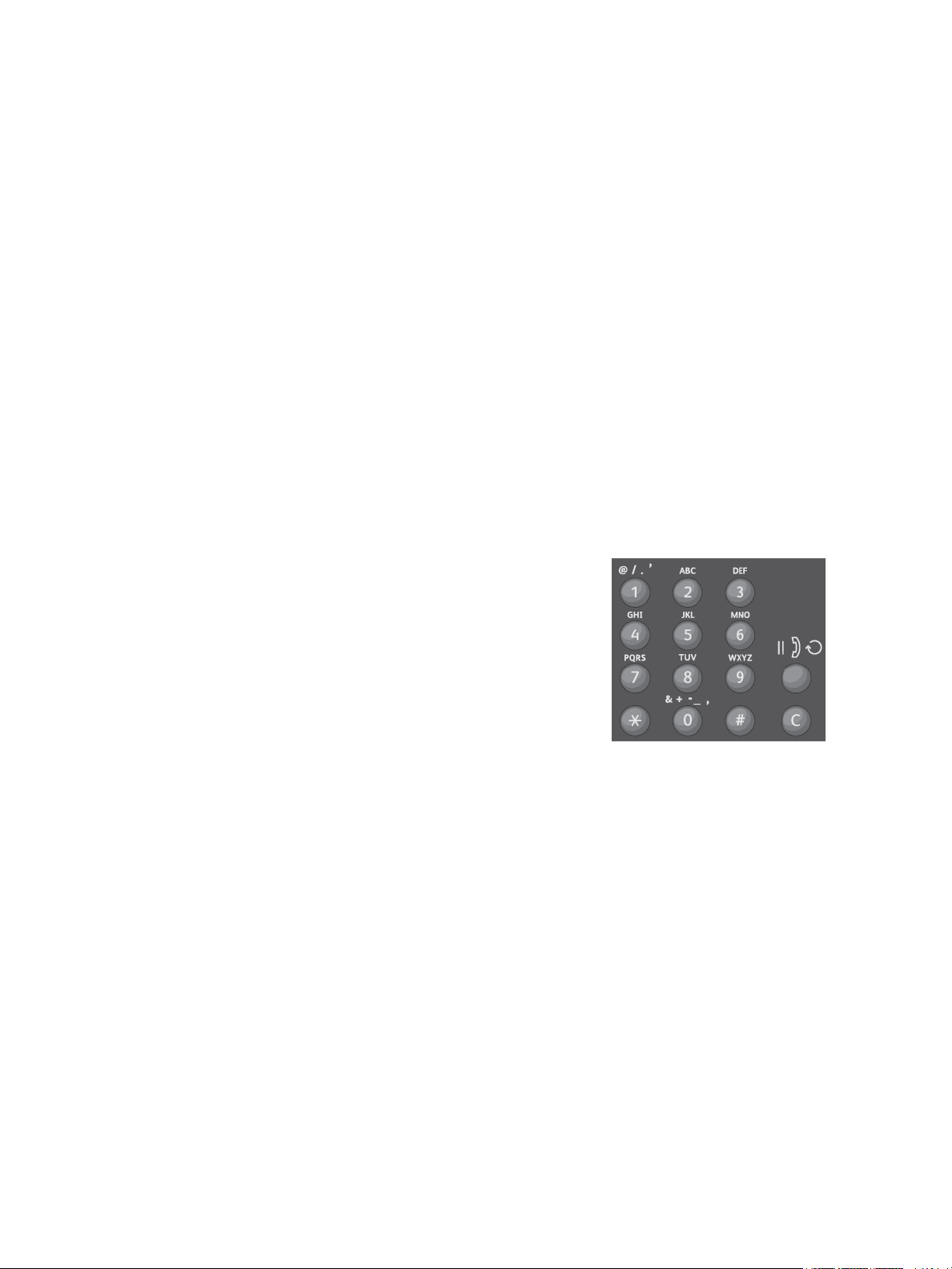
Encendido de la máquina
Apagado de la máquina
Hay dos maneras de apagar la máquina:
•Pulse el botón de Encendido.
•
Pulse el botón
Ahorro de energía
, y utilice los botones de flecha en el
Arriba/Abajo
para seleccionar
Apagar y, a continuación, Aceptar.
Uso del teclado (solo WorkCentre 3025NI)
Al realizar varias tareas, es posible que necesite introducir nombres y números. Por ejemplo, cuando
configura la máquina, puede introducir su nombre o el nombre de la empresa y el número de fax. Al
guardar los números de fax en la memoria, es posible que deba introducir también los nombres
correspondientes.
1. Cuando se le pida introducir una letra, localice el botón con el carácter que desea. Pulse el botón
hasta que aparezca la letra correcta en la pantalla.
• Por ejemplo, para escribir la letra O, pulse 6, que tiene las letras MNO.
• Cada vez que pulsa 6, la pantalla muestra una letra diferente: M, N, O, m, n, o y, por último, 6.
2. También puede introducir caracteres especiales, por ejemplo @ / . & + -
teclado.
3. Para introducir letras adicionales, repita el paso 1. Si la letra
siguiente se encuentra en el mismo botón, espere 2 segundos
antes de volver a pulsarla o mueva el cursor con la flecha abajo
y, a continuación, pulse el botón otra vez. El cursor se moverá
hacia la derecha y aparecerá la siguiente letra en la pantalla.
Si comete un error al introducir un número o un nombre, pulse
la flecha arriba para eliminar el último dígito o carácter. A
continuación, introduzca el número o carácter correctos.
4. Cuando termine de introducir los caracteres, pulse Aceptar.
. Consulte Caracteres del
®
WorkCentre® 3025
Xerox
Guía del usuario
13
Page 24
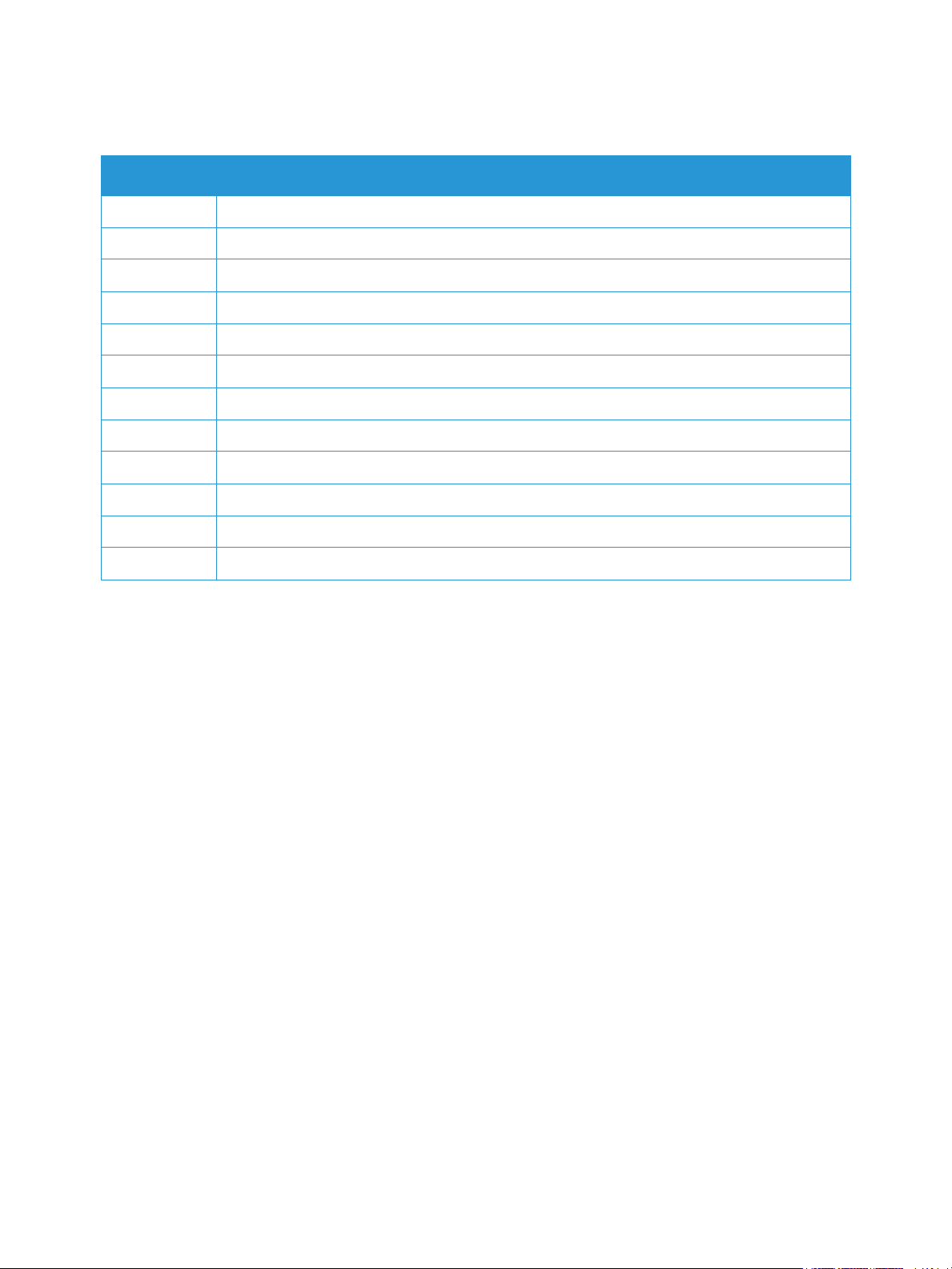
Encendido de la máquina
Caracteres del teclado
Te cl a Números, letras o caracteres asignados
1 @ / . ‘ 1
2 A B C a b c 2
3 D E F d e f 3
4 G H I g h i 4
5 J K L j k l 5
6 M N O m n o 6
7 P Q R S p q r s 7
8 T U V t u v 8
9 W X Y Z w x y z 9
0 & + - , 0 _
* *
Nº Nº
14
®
WorkCentre® 3025
Xerox
Guía del usuario
Page 25
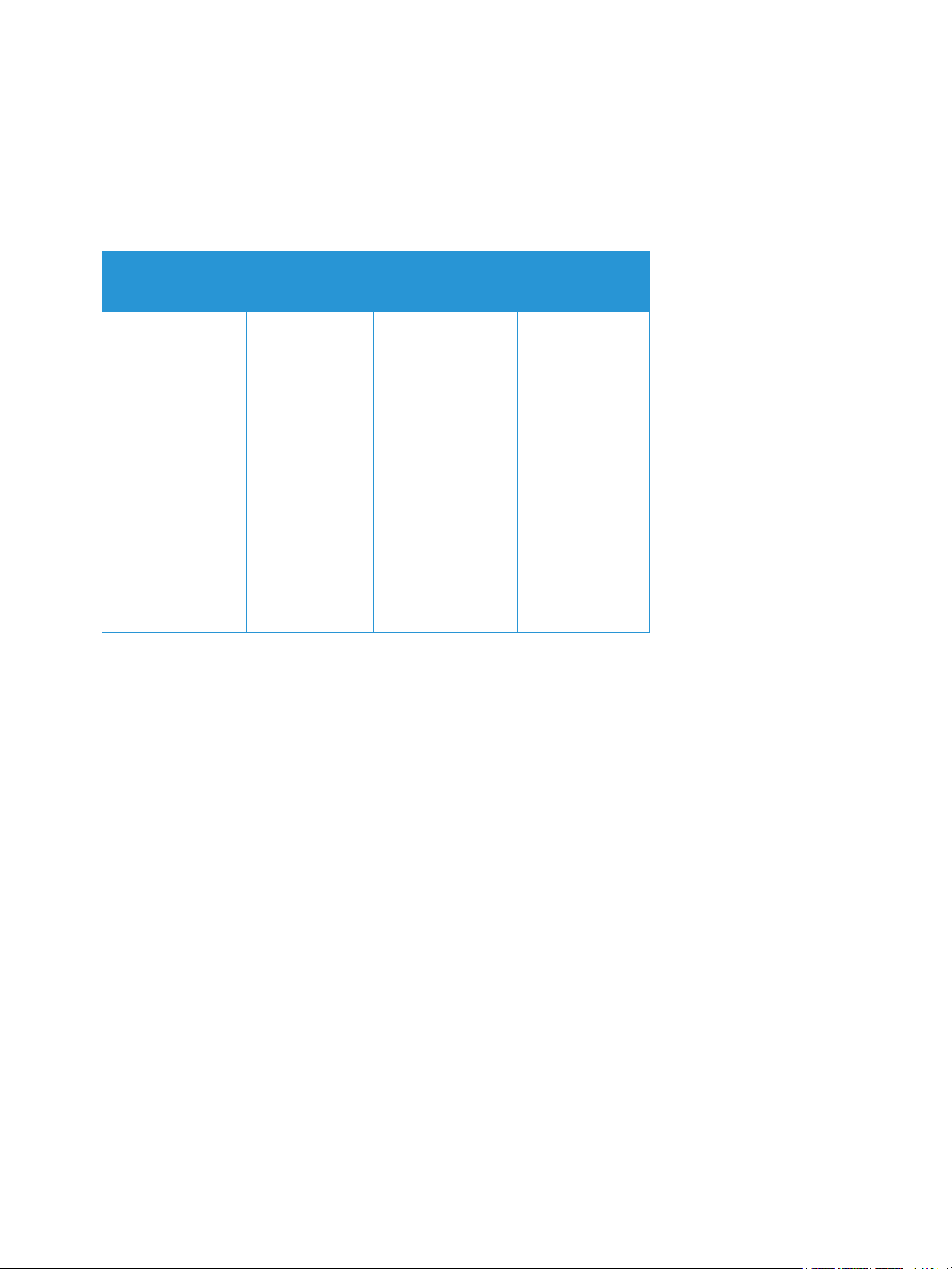
Encendido de la máquina
Descripción general del Menú
El panel de control ofrece acceso a varios menús. Se accede a estos menús pulsando el botón del
servicio correspondiente; por ejemplo, Copia, Escaneado o Fax y el botón Menú. Las opciones disponibles
del menú son las siguientes:
Menú Copia
• Tamaño
original
•Reducir/Ampliar
•Más claro/Más
oscuro
•Tipo de
original
•Clasificación
•Diseño
•Ajustar fondo
Menú
Escaneado
Escanear a:
•PC
•WSD
Menú Fax
•Más claro/Más
oscuro
•Resolución
• Tamaño
original
• Envío múltiple
•Envío diferido
•Envío
prioritario
•Enviar reenvío
• Recibir reenvío
•Recepción
segura
•Agregar
página
• Cancelar tarea
Menú Estado
de la máquina
•Páginas de
información
• Prefijados de
función
• Configuración
de fax
• Configuración
de sistema
•Red
Nota: Algunas opciones del menú podrían no estar disponibles dependiendo de la configuración
de la máquina y de si la máquina está en el estado Listo. Además, para algunos servicios como el
fax podrían necesitarse selecciones o configuraciones adicionales antes de poder acceder a las
opciones del Menú.
®
WorkCentre® 3025
Xerox
Guía del usuario
15
Page 26
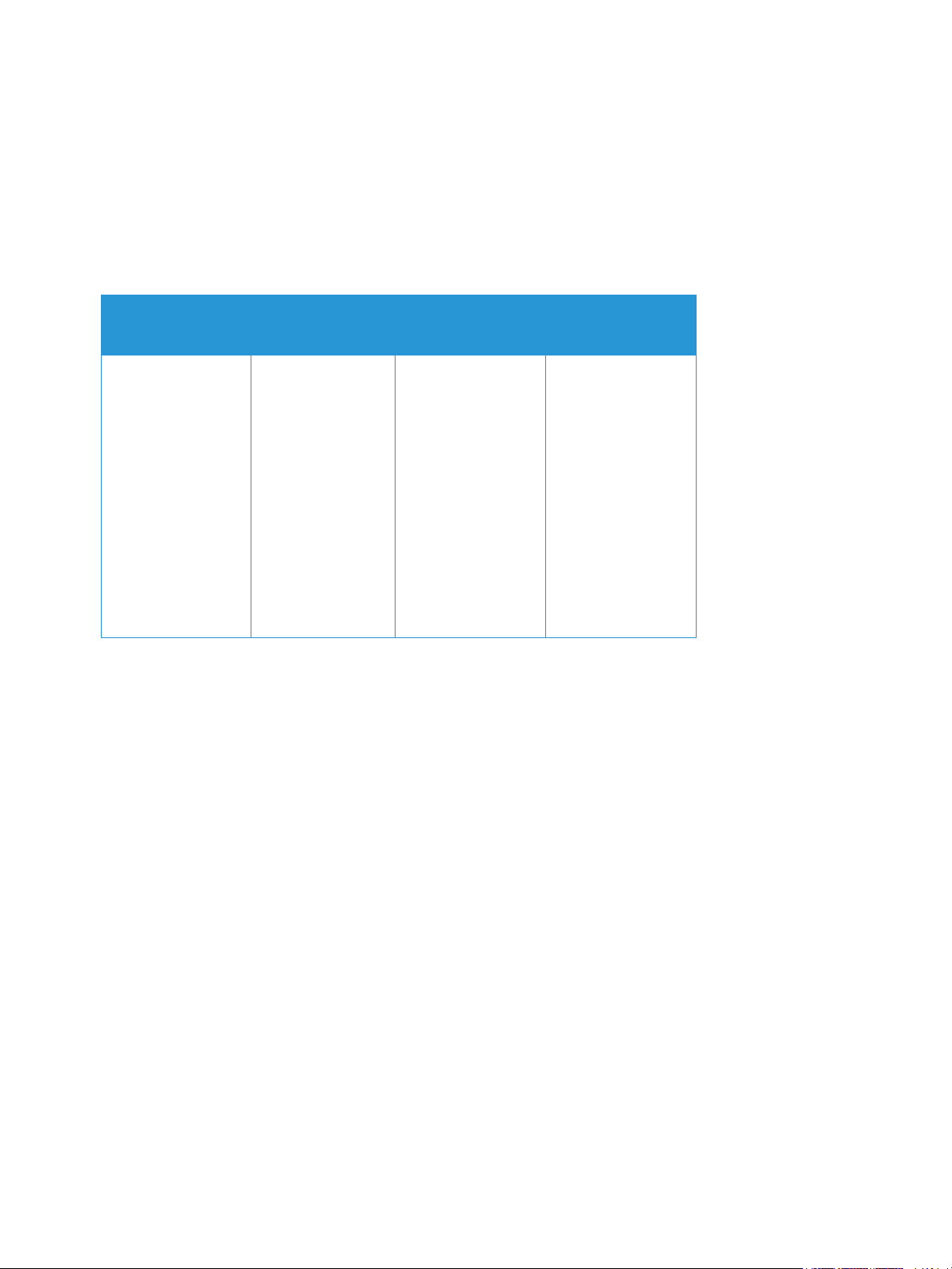
Encendido de la máquina
Menú Estado de la máquina
El botón Estado de la máquina proporciona información acerca de la máquina y acceso a sus
configuraciones. Tras la instalación de la máquina, se recomienda modificar los valores prefijados
de algunas funciones en el entorno de impresión para ajustarlos a sus preferencias y necesidades.
Es posible que se requiera una clave para acceder y modificar estas opciones.
La tabla siguiente muestra las opciones disponibles para cada elemento del menú.
Páginas de
información
• Configuración
•Página demo
• Configuración
de red
• Información de
consumibles
•Contadores uso
• Fax recibido
• Fax enviado
•Tareas
programadas
•Confirmación
de fax
•Fax no deseado
Prefijados de
funciones
• Prefijados de
copia
• Prefijados de
fax
Configuración de
fax
•Activar/Desactivar
•Envío
•Recepción
•Manual TX/RX
Configuración de
sistema
•Conf. equipo
• Conf. papel
• Sonido/Volumen
• Mantenimiento
Nota: Algunas opciones del menú podrían no estar disponibles dependiendo de la configuración
de la máquina y de si la máquina está en el estado Listo.
16
®
WorkCentre® 3025
Xerox
Guía del usuario
Page 27
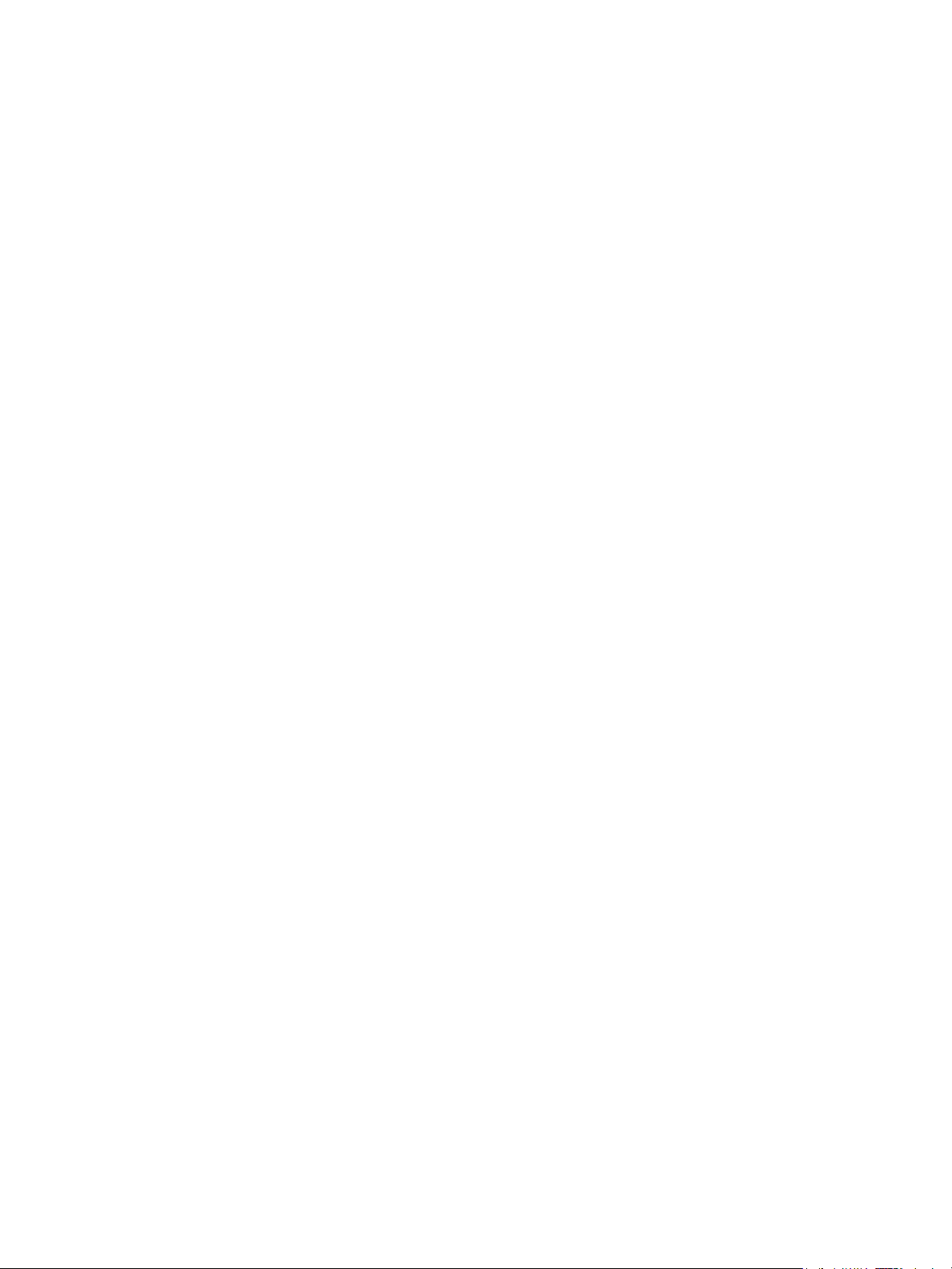
Menú Red
Encendido de la máquina
La red puede configurarse desde la pantalla de la máquina. Antes de ello, debe disponer de la información
necesaria acerca del tipo de protocolos de red y del sistema informático que utiliza. Es posible que se
requiera una clave para acceder y modificar la Config. red. Consulte el capítulo Instalación y configuración
para obtener instrucciones sobre la configuración de la red.
Acceda al menú Red con el botón Estado de la máquina. El menú Red dispone de las siguientes
opciones:
•TCP/IP (IPv4)
•TCP/IP (IPv6)
•Ethernet
•Wi-Fi
• Protocol Manager (Gestor de protocolos)
• Configuración de red
•Borrar ajustes
La red también se puede configurar desde CentreWare Internet Services seleccionando Propiedades >
Configuración de red.
®
WorkCentre® 3025
Xerox
Guía del usuario
17
Page 28
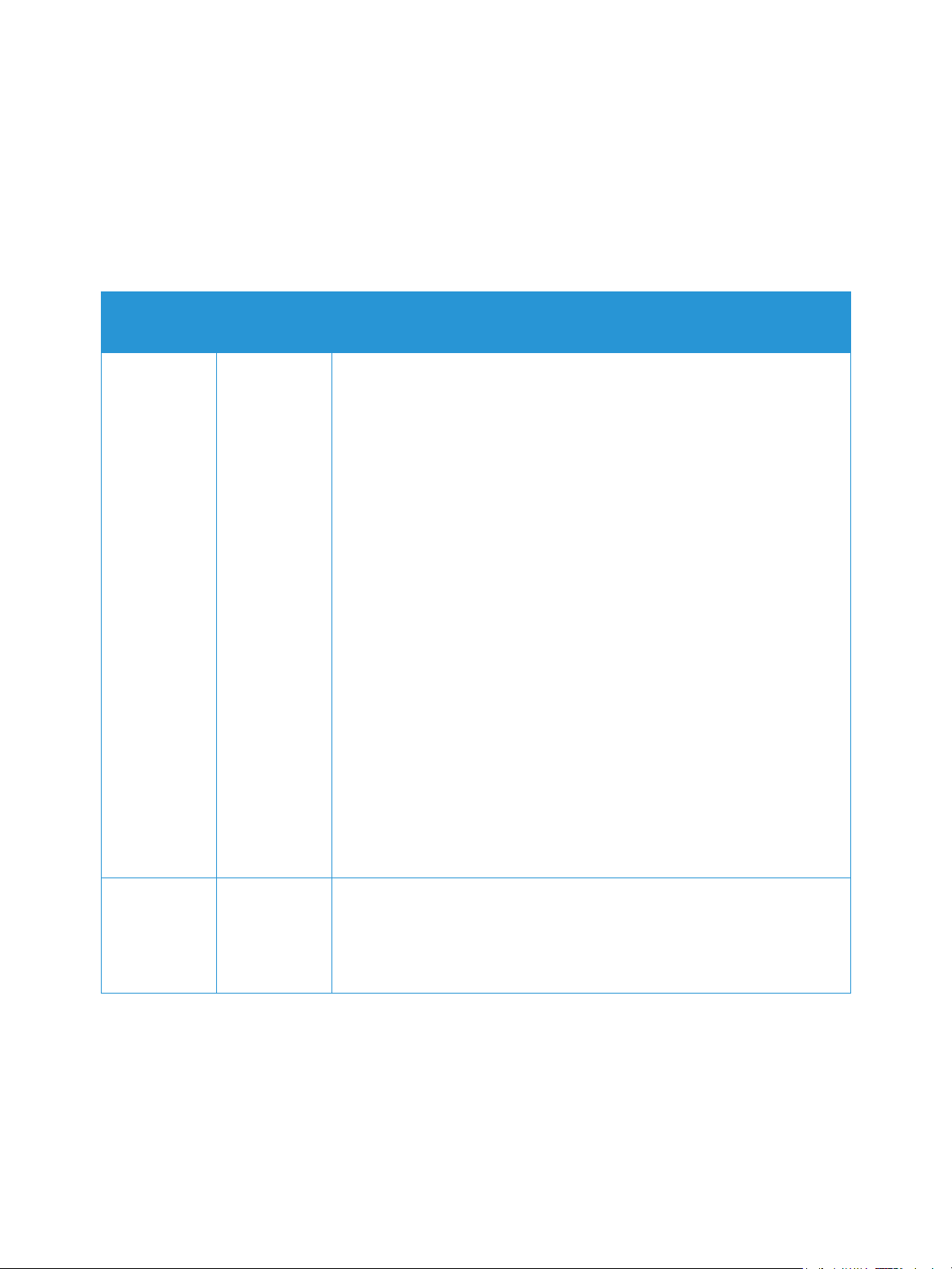
Software
Software
Después de configurar la máquina y conectarla al equipo, debe instalar el software de la impresora y
del escáner. El software necesario para Windows o Macintosh se suministra en el CD que se entrega
con la máquina; se puede descargar el software adicional desde www.xerox.com. Las opciones de
software disponibles son:
CD
Software de
la impresora
Sistema
operativo
Windows • Controlador de impresión: el controlador de impresión permite
aprovechar al máximo las funciones de la impresora. Se proporcionan
controladores XPS.
• MFP PC Fax: permite enviar faxes directamente desde el PC.
• Controlador de escáner: los controladores TWAIN y Windows Image
Acquisition (WIA) están disponibles para escanear documentos en la
máquina.
• Xerox Easy Document Creator (Creador de documentos Xerox Easy):
permite ajustar las opciones de escaneado y comenzar el
procedimiento de escaneado directamente desde el PC. La ventana de
vista previa permite ver el escaneado y realizar ajustes cuando sea
preciso, y es posible guardar las opciones preferidas como “favoritas” y
agregarlas a una lista predefinida.
• Xerox Easy Print Manager (EPM): combina convenientemente el
acceso a las opciones del dispositivo, de los entornos de
impresión/escaneado, de las opciones/acciones, de Escanear a PC, de
Fax a PC, e inicia aplicaciones como el Asistente de escaneado de Xerox
y CentreWare Internet Services en una misma ubicación.
Nota: Se debe iniciar sesión para modificar las opciones de la impresora.
• Xerox Easy Wireless Setup (Configuración inalámbrica Xerox Easy):
al instalar la impresora, puede utilizar el programa de Configuración
inalámbrica (instalado automáticamente con el controlador de
impresora) para configurar las opciones inalámbricas.
• Programa SetIP (Programa de definición de IP): es una utilidad que
permite seleccionar una interfaz de red y configurar manualmente las
direcciones que deben usarse con el protocolo TCP/IP.
Contenido
Software de
la impresora
18
Xerox
Guía del usuario
Linux • Controlador de impresora: el controlador permite aprovechar al
máximo las funciones de la impresora.
• Controlador del escáner: el controlador SANE está disponible para
escanear documentos en la máquina.
Nota: El software Linux está disponible solamente en xerox.com.
®
WorkCentre® 3025
Page 29
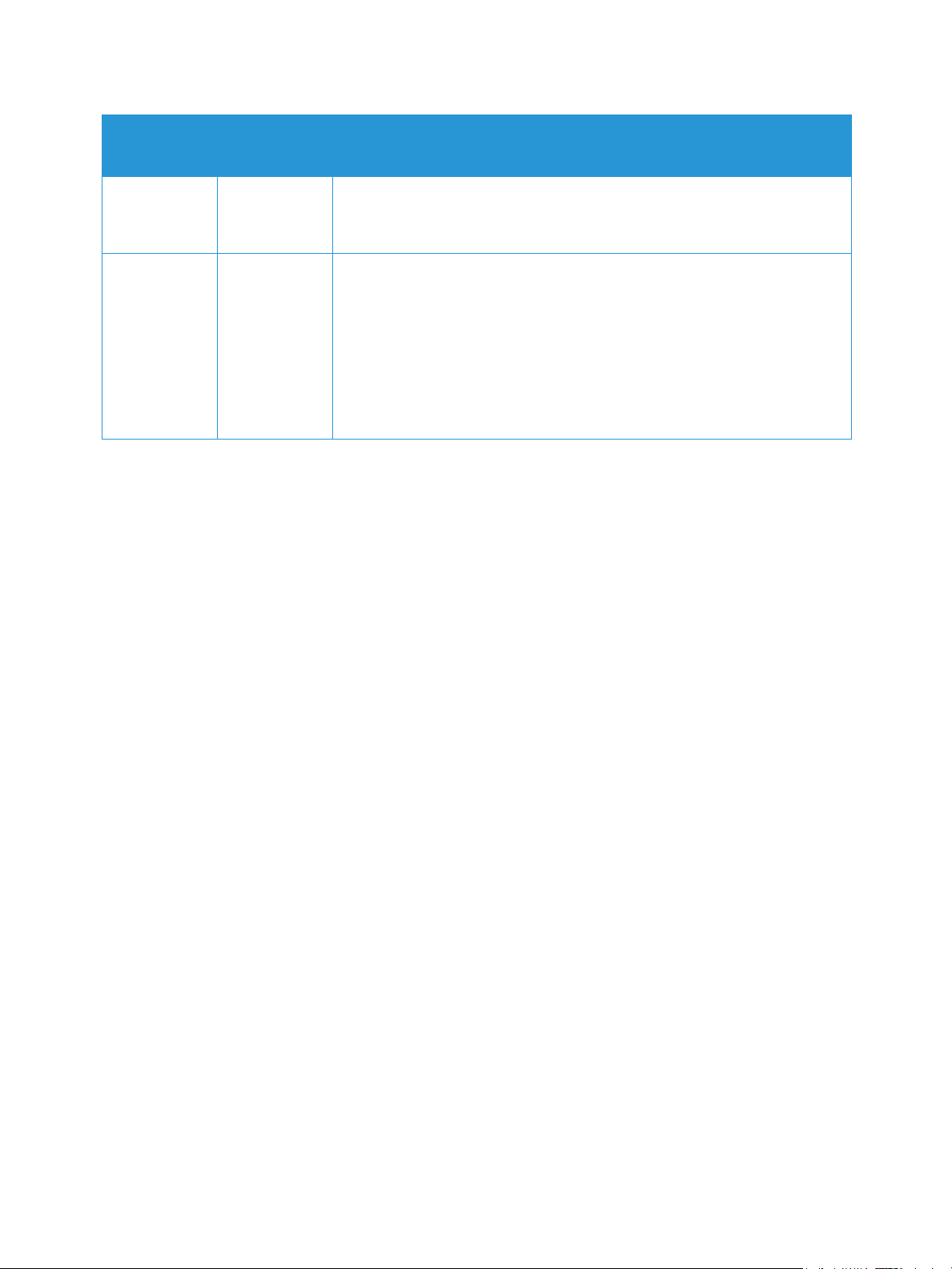
Software
CD
Software de
la impresora
Software de
la impresora
Sistema
operativo
Unix •
Macintosh •
Contenido
Controlador de impresora:
las funciones de la impresora.
Nota: El software Unix solo está disponible en www.xerox.com.
Controlador de impresora
las funciones de la impresora.
• Controlador de escaneado: el controlador TWAIN está disponible para
escanear documentos en la máquina.
• Programa SetIP (Programa de definición de IP): es una utilidad que
permite seleccionar una interfaz de red y configurar manualmente las
direcciones que deben usarse con el protocolo TCP/IP.
•
Scan and Fax Manager
permite configurar las opciones de fax y escaneado del PC de la MFP.
el controlador permite aprovechar al máximo
: el controlador permite aprovechar al máximo
(Administrador de escaneado y fax): esta utilidad
®
WorkCentre® 3025
Xerox
Guía del usuario
19
Page 30
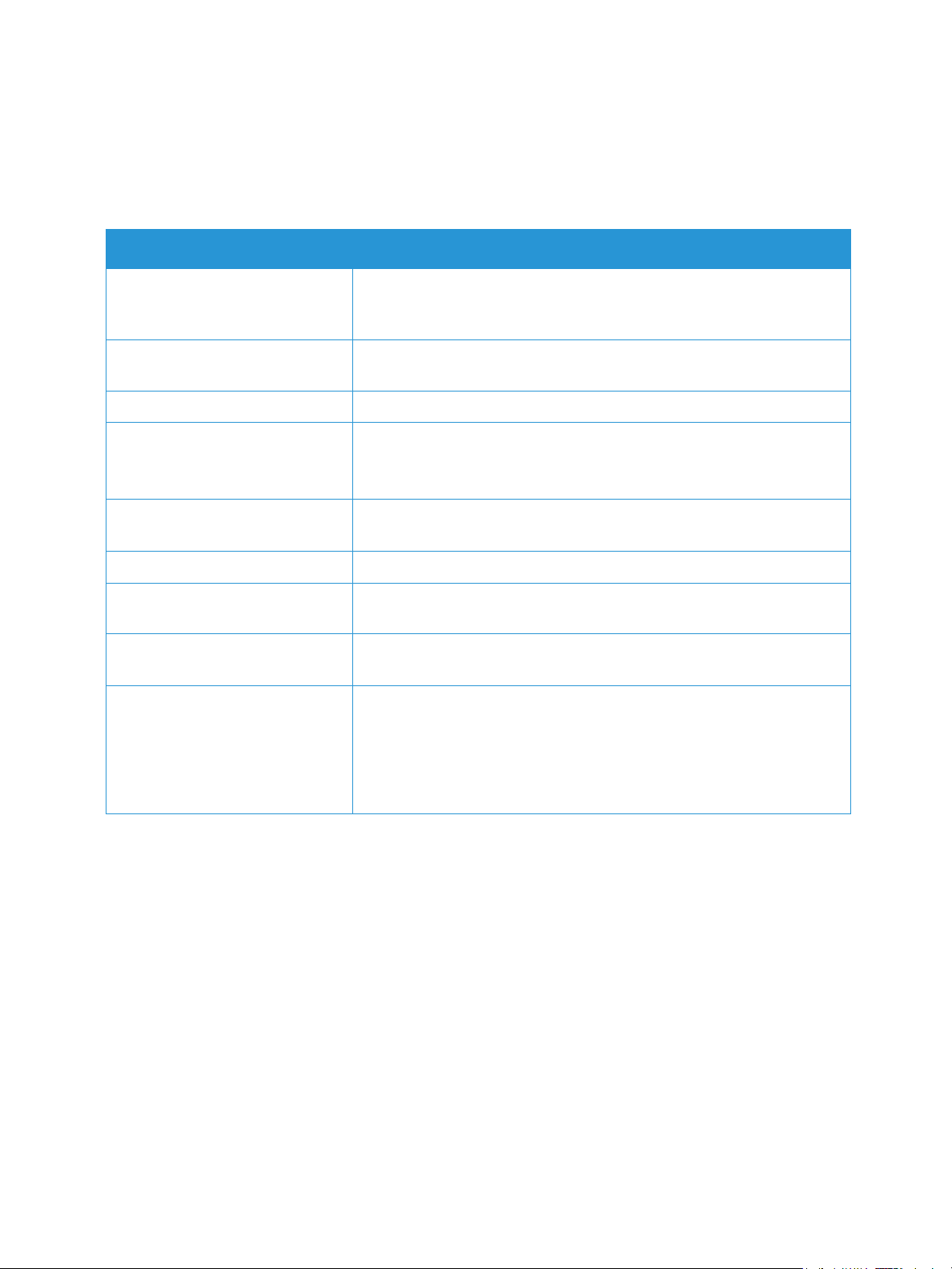
Páginas de información
Páginas de información
Esta opción permite que el usuario imprima los informes siguientes:
Informes Descripción
Configuración Este informe proporciona información acerca de la configuración de la
máquina, como el número de serie, la dirección IP, las opciones instaladas
y la versión del software.
Página demo La página de demostración se imprime para comprobar la calidad de
impresión.
Info consum. Imprime la página de información de suministros.
Fax enviado Este informe muestra información sobre los faxes enviados
recientemente.
Nota: La máquina imprime este informe cada 50 comunicaciones.
Fax recibido Este informe muestra información sobre los faxes recibidos
recientemente.
Confirmación de fax Este informe es específico de una transmisión por fax.
Tareas programadas Esta lista muestra los documentos almacenados actualmente para el
envío de fax diferido, junto con la hora de inicio y el tipo de operación.
Fax no deseado Esta lista muestra los números de fax especificados como no deseados.
Para agregar o eliminar números, acceda al menú Conf. fx no des.
Contadores uso Esta lista muestra el número de impresiones realizadas en la máquina.
Esta lista incluye:
• Total de impresiones
•Impresiones en negro
• Impresiones de mantenimiento
•Hojas
Impresión de informes
Es posible imprimir varios informes que proporcionan información sobre la máquina.
1. Seleccione el botón Menú en el panel de control.
2. Utilice las flechas Arriba/Abajo para desplazarse al menú Información y seleccione Aceptar.
3. Pulse las flechas Arriba/Abajo hasta que aparezca el informe deseado y seleccione Aceptar.
4. Seleccione Aceptar para imprimir el informe.
20
®
WorkCentre® 3025
Xerox
Guía del usuario
Page 31

Prefijados de funciones
Prefijados de funciones
La máquina proporciona valores prefijados de Copia y Fax para que pueda realizar selecciones rápida y
fácilmente para el trabajo. Se puede modificar las opciones prefijadas al seleccionar el botón Estado
de la máquina en el panel de control y la flecha abajo para seleccionar Prefij. función. Es posible que se
requiera una clave para acceder y modificar las opciones de Conf. sistema.
Nota: Es posible que algunas opciones no estén disponibles dependiendo de la configuración de la
máquina.
Prefijados de copia
Puede configurar las valores prefijados de las opciones de Copia que utilice con más frecuencia. Al
copiar un documento, se utilizan las opciones prefijadas salvo que se hayan modificado para el trabajo
actual. Las opciones vuelven a los valores prefijados al completarse los trabajos actuales. Es posible
que se requiera una clave para acceder y modificar las opciones prefijadas.
Los valores prefijados que puede configurar son:
• Tamaño original
•Reducir/Ampliar
• Más claro/Más oscuro
• Tipo de original
•Clasificación
•Diseño
•Ajustar fondo
Valores prefijados de fax (solo WorkCentre 3025NI)
La máquina proporciona varias opciones seleccionables por el usuario para configurar el fax. Puede
cambiar las opciones prefijadas por sus preferencias y necesidades. La configuración de Recepción y
Envío puede personalizarse. Es posible que se requiera una clave para acceder y modificar las opciones
de Config. fax.
Los valores prefijados de fax que puede configurar son:
• Más claro/Más oscuro
•Resolución
• Tamaño original
• Envío múltiple
• Envío diferido
• Envío prioritario
•Enviar reenvío
• Recibir reenvío
•Recepción segura
•Agregar página
•Cancelar tarea
®
WorkCentre® 3025
Xerox
Guía del usuario
21
Page 32

Prefijados de funciones
Informe de configuración
El informe de configuración incluye información como las opciones prefijadas, las opciones instaladas,
las opciones de red con la dirección IP y las opciones de fuentes. Utilice la información de esta página
de configuración para establecer la configuración de red de su impresora y para ver los recuentos de
páginas y la configuración del sistema.
Impresión del informe de configuración:
1. En el panel de control de la impresora, pulse el botón Estado de la máquina.
2. Pulse las flechas Arriba/Abajo para ver Páginas información y pulse Aceptar.
3. Pulse las flechas Arriba/Abajo para ver Página conf. y pulse Aceptar.
Nota: La información de las direcciones IPv4 e IPv6 se encuentra en la sección Configuración de
red del Informe de configuración, bajo TCP/IP.
Xerox® CentreWare® Internet Services
Xerox® CentreWare® Internet Services es el software de administración y configuración instalado en el
servidor web interno de la impresora. Permite configurar y administrar la impresora desde un navegado
web.
r
®
Xerox
CentreWare® Internet Services requiere lo siguiente:
• Una conexión TCP/IP entre la impresora y la red en entornos Windows, Macintosh o Linux.
• Los protocolos TCP/IP y HTTP activados en la impresora.
• Un PC conectado en red con un navegador web que sea compatible con JavaScript.
Acceso a Xerox® CentreWare® Internet Services
En el equipo informático, abra un navegador web y escriba la dirección IP de la impresora en el campo
de dirección; a continuación pulse Intro.
Nota: La dirección IP de la impresora figura en la página de configuración.
22
®
WorkCentre® 3025
Xerox
Guía del usuario
Page 33

Acceso a la impresora
Acceso a la impresora
El administrador del sistema puede configurar los derechos de acceso en la impresora para asegurarse
de que los usuarios no autorizados no accedan a la impresora. Si el administrador del sistema configura
la autenticación y la autorización, es posible que los usuarios deban especificar el nombre de conexión
y la clave para tener acceso a algunas o a todas las funciones de la impresora. El administrador también
puede configurar la contabilidad para que el usuario deba escribir el código de contabilidad para acceder
a las funciones supervisadas.
Conexión
La conexión es el proceso mediante el cual el usuario se identifica en la impresora para la autenticación.
Si se ha configurado la autenticación, debe conectarse con sus credenciales para acceder a las funciones
de la impresora.
Inicio de sesión en Xerox® CentreWare® Internet Services
Cuando está activado el modo de administrador, las fichas Trabajos, Libreta de direcciones, Propiedades
y Asistencia están bloqueadas hasta que se introduce el nombre de usuario y la clave.
®
Para iniciar la sesión en Xerox
1. En el equipo informático, abra un navegador web y escriba la dirección IP de la impresora en el
campo de dirección; a continuación pulse Intro.
2. Haga clic en Conexión, en la parte superior de la ventana.
3. Escriba el ID de administrador.
4. Escriba la clave y vuelva a escribirla para verificarla.
5. Haga clic en Estado, Imprimir, Agenda, Propiedades o Soporte.
CentreWare® Internet Services como administrador:
Conexión en el panel de control
1. En el panel de control de la impresora, pulse el botón Estado de la máquina.
2. Utilice los botones de flecha Arriba/Abajo para desplazarse a la opción de Estado máquina que
desee y pulse Aceptar.
3. Introduzca la contraseña de administrador mediante el teclado.
4. Pulse Aceptar.
®
WorkCentre® 3025
Xerox
Guía del usuario
23
Page 34

Más información
Más información
Puede obtener más información sobre la impresora en las siguientes fuentes:
Recurso Ubicación
Otra documentación de la
www.xerox.com/office/WC3025docs
impresora
Información de asistencia técnica
www.xerox.com/office/WC3025support
para la impresora; incluidos
asistencia técnica en línea y
descargas de controladores.
Página demo La página de demostración se imprime para comprobar la calidad de
impresión.
Páginas de información
Imprima desde el panel de control o, desde Xerox
®
CentreWare®
Internet Services, seleccione Estado > Imprimir información.
Documentación de Xerox
®
CentreWare
Internet Services
®
Pedido de suministros para la
En Xerox
www.xerox.com/office/WC3025supplies
®
CentreWare® Internet Services, haga clic en Ayuda.
impresora
Recurso de herramientas e
información, que incluye tutoriales
www.xerox.com/office/businessresourcecenter
interactivos, plantillas de impresión,
consejos útiles y funciones
personalizadas para atender
sus necesidades particulares.
Centro local de ventas y asistencia
www.xerox.com/office/worldcontacts
técnica
Registro de la impresora www.xerox.com/office/register
Tienda en línea Xerox
®
Direct
Base de información gestionada
(MIB)
www.direct.xerox.com/
Una MIB es una base de datos de objetos que utiliza el sistema de gestión
de una red.
Las MIB públicas de Xerox se encuentran en
http://origin-download.support.xerox.com/pub/drivers/MIBs/
Los clientes pueden descargar las MIB y utilizar sus herramientas SNMP
para obtener la información necesaria.
Nota: Toda la información presentada en la pantalla de la IU local se
muestra también en la MIB y en CentreWare Internet Services. La
información incluye números de teléfono y contraseñas conforme se
introducen. Si ello supone un problema de seguridad, Xerox recomienda
activar SNMPv3 y la función de seguridad Filtrado IP para controlar el
acceso remoto al equipo.
®
24
WorkCentre® 3025
Xerox
Guía del usuario
Page 35

Asistencia adicional
Asistencia adicional
Para obtener más ayuda, visite nuestro sitio web, www.xerox.com, o póngase en contacto con el Centro
de Asistencia al Cliente de Xerox e indique el número de serie de la máquina.
Centro de Asistencia al Cliente de Xerox
Si el problema no se puede resolver siguiendo las indicaciones de la pantalla, consulte el capítulo
Solución de problemas de esta guía. Si el problema persiste, póngase en contacto con el Centro de
Asistencia al Cliente de Xerox. El Centro de Asistencia al Cliente de Xerox necesitará conocer la
naturaleza del problema, el número de serie de la máquina, el código de error (si lo hay) y el nombre
y la ubicación de su empresa.
Puede encontrar el número de serie de la máquina en el Informe de configuración, bajo “Perfil del
dispositivo”. El número de serie también se encuentra en la placa de datos, en la parte posterior del
equipo.
Documentación
La mayoría de las respuestas a sus dudas la encontrará en esta Guía del usuario. También puede
acceder a www.xerox.com/support. para obtener más ayuda y los siguientes documentos:
• Guía de instalación: contiene información acerca de la instalación de la máquina.
• Guía de uso rápido: proporciona información básica sobre cómo utilizar la máquina.
®
WorkCentre® 3025
Xerox
Guía del usuario
25
Page 36

Asistencia adicional
26
®
WorkCentre® 3025
Xerox
Guía del usuario
Page 37

Instalación y configuración
Este capítulo incluye:
• Descripción general
• Asistente para la instalación
• CentreWare Internet Services
• Instalación en red: TCP/IP
• Controladores de impresión
• Controladores para Windows
• Controladores para Macintosh
• Controladores para Linux
• Uso compartido de la máquina localmente
•Impresión en Windows
• AirPrint
• Google Cloud Print
• Configuración de Escanear a PC
• Configuración de Fax (solo WorkCentre 3025NI)
2
Xerox® WorkCentre® 3025
Guía del usuario
27
Page 38

Descripción general
Descripción general
En este capítulo se identifican las opciones clave que pueden personalizarse de acuerdo con las
necesidades del usuario. Cambiar estas opciones es fácil y supone un ahorro de tiempo importante
cuando se utiliza la máquina.
Nota: Es posible que algunas opciones no estén disponibles dependiendo de la configuración de
la máquina.
Asistente para la instalación
1. Al encenderse la máquina se ejecuta el Asistente de instalación y aparece el menú Idioma.
2. Utilice las flechas arriba/abajo para seleccionar el idioma correspondiente y pulse Aceptar.
3. Aparece el menú Formato fecha. Utilice las flechas arriba/abajo para seleccionar una de las
opciones siguientes y pulse Aceptar:
• MM/DD/AAAA
• DD/MM/AAAA
• AAAA/MM/DD
4. Aparece el menú Fijar fecha.
a. Introduzca la fecha con el teclado numérico o utilice las fechas arriba/abajo para aumentar o
reducir el valor que se muestra en la pantalla.
b. Utilice los botones de flecha izquierda/derecha para pasar de una sección de la fecha a otra.
c. Cuando termine de introducir la fecha, pulse Aceptar.
5. Aparece el menú Formato hora. Utilice las flechas arriba/abajo para seleccionar uno de los
formatos siguientes y pulse Aceptar:
•12 horas
•24 horas
6. Aparece el menú Fijar hora. Introduzca la hora y pulse Aceptar.
7.
Aparece el menú
siguientes y pulse Aceptar:
•Pulgadas
•mm
8. Aparece el menú Tam papel prefij. Utilice las flechas arriba/abajo para seleccionar una de las
opciones siguientes y pulse Aceptar:
•Carta
•A4
9. Aparece el menú Permit actualiz. Seleccione Sí o No y pulse Aceptar.
10. Aparece el menú Clave de admin. Seleccione Sí o No y pulse Aceptar. Si selecciona Sí, introduzca
un valor en el menú Confg clav admin y en el menú Confir clave admin.
11. Aparece el menú Asist al cliente.
a. Utilice las flechas arriba/abajo para seleccionar Nº asis client.
Prefij métric
. Utilice las flechas arriba/abajo para seleccionar una de las opciones
28
®
WorkCentre® 3025
Xerox
Guía del usuario
Page 39

Asistente para la instalación
b.
Aparece la pantalla
Nº asis client
. Introduzca el número de teléfono de su centro de asistencia
al cliente.
c. Pulse Aceptar.
d. Aparece la pantalla Nº pedido consum.
e. Introduzca el número de teléfono para realizar pedidos de consumibles.
f. Pulse Aceptar.
12. Aparece el menú Config Fax. Utilice las flechas arriba/abajo para seleccionar una de las opciones
siguientes y pulse Aceptar:
• Continu config
• Omitir config; ir al paso 15
13. Aparece el menú Núm. teléf fax. Introduzca el número de fax de la máquina y pulse Aceptar.
14. Aparece el menú ID de fax. Introduzca la ID del fax de la máquina y pulse Aceptar.
15. Aparece el menú País. Utilice las flechas arriba/abajo para seleccionar el país correspondiente y
pulse Aceptar.
16. Aparece el menú Finalizar config. Utilice las flechas arriba/abajo para seleccionar Sí o No y pulse
Aceptar.
17. La máquina se reinicializa y aparece la pantalla de inicialización.
Acceso del administrador
Para modificar la configuración de algunas funciones en la máquina, se necesita acceder como
administrador.
El acceso a las áreas de prefijados de función, configuración del sistema y configuración de red
generalmente está protegido por una clave.
1. Pulse el botón Estado de la máquina en el panel de control.
2. Utilice las flechas arriba/abajo para seleccionar la opción correspondiente.
3. Pulse Aceptar.
4. Si es preciso, escriba la clave del administrador mediante el teclado alfanumérico. El valor
prefijado es 1111.
5. Pulse Aceptar. Una vez que se ha verificado la clave, se muestra el menú de opciones
seleccionado.
Conectividad inalámbrica
WorkCentre 3025NI es compatible con las redes inalámbricas 802.11 (Wi-Fi®). El lugar donde se instale
la máquina deberá tener cobertura de una red inalámbrica 802.11. Esta suele proporcionarse por un
punto de acceso inalámbrico próximo o por un router, que se conecta físicamente al cableado Ethernet
del edificio.
En caso necesario, la máquina es compatible con la conectividad exclusivamente inalámbrica. Para ello
es necesario realizar una configuración manual.
Nota: La máquina no se conectará a la red inalámbrica mientras esté enchufado el cable de red.
®
WorkCentre® 3025
Xerox
Guía del usuario
29
Page 40

Asistente para la instalación
Hay varias maneras de configurar la conectividad inalámbrica:
• En la máquina. Consulte las instrucciones bajo Configuración de la conectividad inalámbrica
en la máquina.
•Mediante Internet Services. Consulte las instrucciones bajo Configuración de la conectividad
inalámbrica mediante CentreWare Internet Services (WorkCentre 3025NI).
•Con el programa de configuración inalámbrica. Consulte las instrucciones en Programa de
configuración inalámbrica.
Nota: La configuración inalámbrica puede resultar más sencilla si se instala ahora el controlador.
Consulte el apartado Controladores de impresión.
Configuración de la conectividad inalámbrica en la máquina
1. Pulse el botón Estado de la máquina.
2. Utilice las flechas arriba/abajo para seleccionar Red y pulse Aceptar.
3. Escriba la clave del administrador mediante el teclado alfanumérico. El valor prefijado es 1111.
4. Utilice las flechas arriba/abajo para seleccionar Wi-Fi y pulse Aceptar. Esta función permite
seleccionar la configuración de Wi-Fi. Las opciones son:
•Wi-Fi Act./Des. permite activar o desactivar Wi-Fi.
• Config. Wi-Fi permite usar un Asistente para localizar automáticamente el nombre de la red
inalámbrica, o usar la función Personalizado para introducir la información del identificador
de red SSID de forma manual.
• WPS permite seleccionar la configuración protegida de Wi-Fi. Las opciones son PBC o PIN.
• Wi-Fi Direct permite activar los dispositivos inalámbricos, tales como notebooks, teléfonos
móviles y PC, para establecer la conectividad inalámbrica sin necesidad de contar con router
inalámbrico o puntos de acceso.
• Señal Wi-Fi permite ver la intensidad de la conexión inalámbrica.
• Predet. Wi-Fi permite restaurar las opciones prefijadas de conexión inalámbrica.
5. En el menú Wi-Fi Act./Des., confirme que esté seleccionado Activado y pulse Aceptar.
6. Utilice las flechas arriba/abajo para seleccionar Config Wi-Fi y pulse Aceptar. Las opciones son
Asistente y Personalizado:
a. Seleccione Asistente para que la máquina localice automáticamente las opciones WPS. Si
selecciona esta opción, aparece la pantalla Buscando Red Wi-Fi y la máquina busca en la red
inalámbrica.
• Seleccione su red inalámbrica y haga clic en Aceptar.
• Introduzca la información de seguridad inalámbrica, si se solicita, y haga clic en Aceptar.
• Seleccione Sí para aplicar los cambios.
b. Seleccione Personalizado para modificar de forma manual la información de SSID. Si
selecciona esta opción, aparece la pantalla SSID.
•Introduzca la SSID mediante el teclado numérico y haga clic en Aceptar.
• Seleccione el modo de funcionamiento y haga clic en Aceptar.
• Seleccione la codificación y haga clic en Aceptar.
• Seleccione la llave WPA y haga clic en Aceptar
• Seleccione Sí para aplicar los cambios.
.
30
®
WorkCentre® 3025
Xerox
Guía del usuario
Page 41

Asistente para la instalación
7. En el menú WPS, seleccione PBC o PIN.
8. En el menú Wi-Fi Direct, seleccione Activar o Desactivar, Nom. disp., Direcc. IP, Prop. grupo, Clave
red, y Estado.
9. En el menú Señal Wi-Fi, compruebe si hay una señal de Wi-Fi.
10. En el menú Predet. Wi-Fi, seleccione Restablecer si desea restaurar los valores prefijados.
Configuración de opciones de Ethernet
La interfaz Ethernet detecta automáticamente la velocidad de la red. La máquina admite velocidades
del concentrador/conmutador de:
•Automático
• 10 Mbps Full-Duplex
• 100 Mbps Full-Duplex
• 10 Mbps Half-Duplex
• 100 Mbps Half-Duplex
Ajuste una velocidad de Ethernet en la máquina igual que la configurada en el concentrador o
conmutador:
Ajuste de la velocidad de Ethernet en la máquina
1. Pulse el botón Estado de la máquina.
2. Utilice las flechas arriba/abajo para seleccionar Red y pulse Aceptar.
3. Escriba la clave del administrador mediante el teclado alfanumérico. El valor prefijado es 1111.
4. Utilice las flechas arriba/abajo para seleccionar Ethernet y pulse Aceptar.
5. Utilice las flechas arriba/abajo para seleccionar Vel. Ethernet y pulse Aceptar.
6. Utilice las flechas arriba/abajo para seleccionar una de las velocidades siguientes:
•Automático
• 10 Mbps Half
• 10 Mbps Full
• 100 Mbps Half
• 100 Mbps Full
7. Pulse Aceptar. Aparece la pantalla Guardado.
Para ajustar la velocidad de Ethernet a través de CentreWare Internet Services, consulte el apartado
Ajuste de la velocidad de Ethernet mediante CentreWare Internet Services.
®
WorkCentre® 3025
Xerox
Guía del usuario
31
Page 42

Asistente para la instalación
Informe de configuración
El informe de configuración desglosa las versiones de software de la máquina y las opciones de red
configuradas para la máquina.
Impresión de un informe de configuración en la máquina
1. Pulse el botón Estado de la máquina.
2. Utilice las flechas arriba/abajo para seleccionar Págs info y pulse Aceptar.
3. Utilice las flechas arriba/abajo para seleccionar Página conf y pulse Aceptar.
4. Utilice las flechas arriba/abajo para seleccionar Sí y pulse Aceptar. Aparece la pantalla
Imprimiendo y se imprime el informe de configuración.
32
®
WorkCentre® 3025
Xerox
Guía del usuario
Page 43

CentreWare® Internet Services
CentreWare® Internet Services
CentreWare Internet Services es la aplicación de servidor HTTP integrado en la máquina. CentreWare
Internet Services permite al administrador cambiar las opciones de la red y del sistema en la máquina
desde su estación de trabajo. Una vez configurada esta aplicación por parte del administrador, ofrece
funciones convenientes para otros usuarios también.
Muchas de las funciones disponibles en la máquina deberán configurarse a través de la máquina y
CentreWare Internet Services. Una vez configuradas, los usuarios podrán valerse de CentreWare Internet
Services para iniciar y/o realizar muchos tipos de trabajos con sus documentos.
Configuración del sistema
Para utilizar CentreWare Internet Services, debe activar tanto TCP/IP como HTTP en la máquina.
Consulte el apartado Configuración del direccionamiento IPv4 estático en la interfaz de usuario de la
máquina, o Configuración del direccionamiento IPv4 dinámico en la interfaz de usuario de la máquina.
Para activar HTTP en la máquina:
Nota: HTTP está activado de manera prefijada.
1. Pulse el botón Estado de la máquina.
2. Utilice las flechas arriba/abajo para seleccionar Red.
3. Utilice las flechas arriba/abajo para seleccionar Ges. protocol.
4. Utilice las flechas arriba/abajo para seleccionar HTTP.
5. Seleccione Activado.
6. Pulse Aceptar. Aparece la pantalla Guardado, seguida de la pantalla Debe reiniciar.
Nombre de usuario y clave del administrador
Muchas de las funciones disponibles en CentreWare Internet Services requieren un nombre de usuario
y una clave de administrador. El nombre de usuario prefijado es admin y la clave prefijada es 1111.
Acceso del administrador a CentreWare Internet Services
Para acceder a Propiedades en CentreWare Internet Services y modificar opciones, hay que iniciar
sesión como administrador.
1. Abra el navegador web en la estación de trabajo e introduzca la dirección IP de la máquina en la
barra de direcciones.
2. Pulse Intro. Aparece la página de inicio.
Hay dos maneras de acceder a CentreWare Internet Services con los datos de conexión del
administrador:
• Seleccione Conexión en la parte superior de la pantalla, o
• Seleccione el icono de Propiedades. Se le solicitará la ID y contraseña.
3. Escriba admin para la ID y 1111 como Contraseña.
®
Xerox
WorkCentre® 3025
Guía del usuario
33
Page 44

CentreWare® Internet Services
Cambio de la clave del administrador
Se recomienda cambiar la clave prefijada del administrador a una clave más segura de modo que no se
comprometa la seguridad de esta máquina Xerox.
Para cambiar la clave del administrador:
1. Abra el navegador web en la estación de trabajo e introduzca la dirección IP de la máquina en la
barra de direcciones.
2. Pulse Intro.
3. Seleccione el icono de Propiedades.
4. Si se solicita, escriba admin para la ID y 1111 como Contraseña y seleccione Conexión.
Seleccione Propiedades.
5. En el enlace Seguridad a la izquierda, seleccione Seguridad del sistema.
6. Seleccione el enlace Administrador del sistema.
7. En el área Control de acceso:
a. Asegúrese de que esté seleccionada la casilla Activar de Control de acceso a la interfaz de
usuario web.
b. En el campo ID de inicio de sesión, escriba un nuevo nombre de inicio de sesión.
c. Seleccione la casilla de verificación Modificar contraseña para cambiar la clave. En el campo
Contraseña, escriba una nueva clave numérica.
d. En el campo Confirmar clave, escriba de nuevo la clave.
PRECAUCIÓN: No se olvide de la clave, o podría quedar totalmente bloqueado su acceso al
sistema, por lo que tendría que solicitar asistencia técnica.
8. Haga clic en Aplicarpara guardar los cambios.
9. Haga clic en Aceptar cuando aparezca el mensaje de confirmación.
10. Seleccione el botón Avanzado. Aparece la pantalla Control de acceso avanzado.
11. Seleccione Proteger dirección IPv4 de inicio de sesión para activar esta función, si se requiere,
y escriba una dirección IPv4 en el cuadro.
12. Seleccione la opción que se desee para la política de error de inicio de sesión, que se aplicará
para los usuarios que no logren iniciar sesión tras varios intentos. Las opciones son: Desactivado,
3 veces, o 5 veces.
13. Seleccione la opción deseada para Cierre de sesión automático. Las opciones son 5, 10, 15, ó
30 minutos.
14. Seleccione Restablecer configuración de seguridad, si se requiere.
15. Haga clic en Guardar para guardar los cambios.
Configuración de la conectividad inalámbrica mediante CentreWare Internet Services (WorkCentre 3025NI)
Nota: La máquina no se conectará a la red inalámbrica mientras esté enchufado el cable de red.
1. Abra el navegador web en la estación de trabajo e introduzca la dirección IP de la máquina en la
barra de direcciones.
®
Xerox
34
WorkCentre® 3025
Guía del usuario
Page 45

CentreWare® Internet Services
2. Pulse Intro.
3. Seleccione Propiedades.
4. Si se solicita, escriba la
ID del administrador
(admin) y la
contraseña
(1111) y seleccione
Conexión
5. Seleccione Propiedades.
6.
En el enlace
Configuración de red
, seleccione el enlace
Wi-Fi
. A continuación, seleccione el enlace
Wi-Fi que se encuentra debajo.
7. Estado de la conexión muestra el estado del vínculo de la conexión inalámbrica.
8. El área Configuración inalámbrica ofrece opciones para configurar la conectividad inalámbrica.
Las opciones son Configuración inalámbrica sencilla y Configuración avanzada, y se explican
a continuación.
Uso del Asistente para la configuración inalámbrica sencilla
1. Seleccione el botón Easy Wi-Fi Settings Wizard (Asistente para la configuración inalámbrica
sencilla) para que la máquina localice automáticamente las opciones WPS. Aparece la pantalla
SSID con una lista de las redes inalámbricas disponibles.
2. Seleccione el nombre de red (SSID) que desee y haga clic en Siguiente.
3. Si se requiere cifrado:
a. Introduzca la clave WPA compartida.
b. Introduzca la clave en Confirmar clave de red y haga clic en Siguiente.
4. Aparece la pantalla de confirmación de la configuración de Wi-Fi. Haga clic en Aplicar.
.
Configuración de opciones avanzadas de red inalámbrica
1.
Seleccione el botón
inalámbrica avanzada.
2. Para activar la función Radio inalámbrica, seleccione Activado en el menú Radio inalámbrica.
3. Seleccione la opción deseada para SSID:
• Seleccione Lista de búsqueda y, a continuación, seleccione la red que se requiera en el menú
desplegable. Utilice el botón Actualizar para actualizar la lista de redes disponibles.
• Seleccione Insertar nuevo SSID para introducir un nuevo nombre de red inalámbrica.
4. En el área Configuración de Seguridad:
a. Seleccione el método de Autenticación deseado.
b. Seleccione el método de Cifrado deseado.
5. Dependiendo de las opciones que haya seleccionado, se le solicitará introducir todos o algunos de
los datos siguientes para la configuración de la clave de red.
a. Seleccione la opción deseada para Clave de uso.
b. Es posible que esté activada la opción Hexadecimal. Seleccione la casilla de verificación
Hexadecimal para anular la selección, si lo desea.
c. Introduzca la clave de red y vuelva a escribirla en Confirmar clave de red.
6. Dependiendo de las opciones que haya seleccionado, puede que se le solicite introducir la
información de Configuración de Seguridad 802.1x.
7. Haga clic en Aplicar para guardar los cambios.
Personalizado
de
Configuración avanzada
. Aparece la pantalla
Configuración
®
Xerox
WorkCentre® 3025
Guía del usuario
35
Page 46

CentreWare® Internet Services
Configuración de Wi-Fi Direct™ en la máquina
Consulte Configuración de la conectividad inalámbrica en la máquina.
Configuración de Wi-Fi Direct™ mediante CentreWare Internet Services
Wi-Fi Direct™ permite activar los dispositivos inalámbricos, tales como notebooks, teléfonos móviles y
PC, para establecer la conectividad inalámbrica sin necesidad de contar con router inalámbrico o puntos
de acceso.
1. Abra el navegador web en la estación de trabajo e introduzca la dirección IP de la máquina en la
barra de direcciones.
2. Pulse Intro.
3. Seleccione Propiedades.
4. Si se solicita, escriba admin para la ID y 1111 como contraseña, y seleccione Conexión.
Seleccione Propiedades.
5.
En el enlace
Wi-Fi Direct™ que se encuentra debajo.
6. Seleccione Activado para Wi-Fi Direct™.
7. Introduzca lo siguiente:
• Nombre del dispositivo
• Dirección IP
• Activar o desactivar el propietario del grupo
•Clave de red
8. Haga clic en Aplicar y luego en Aceptar.
Configuración de red
, seleccione el enlace
Wi-Fi
. A continuación, seleccione el enlace
Ajuste de la velocidad de Ethernet mediante CentreWare Internet Services
1. Abra el navegador web en la estación de trabajo e introduzca la dirección IP de la máquina en
la barra de direcciones.
2. Pulse Intro.
3. Seleccione Propiedades.
4. Si se solicita, escriba el nombre de usuario del administrador (admin) y la contraseña (1111),
y seleccione Conexión.
5. Seleccione Propiedades.
6. En el enlace Configuración de red, seleccione el enlace General.
7. Seleccione una de las velocidades siguientes en el menú desplegable Velocidad Ethernet:
•Automático
• 10 Mbps (Half Duplex)
• 10 Mbps (Full Duplex)
• 100 Mbps (Half Duplex)
• 100 Mbps (Full Duplex)
®
Xerox
36
WorkCentre® 3025
Guía del usuario
Page 47

CentreWare® Internet Services
8. Haga clic en Aplicar para guardar los cambios.
El cambio de la velocidad de Ethernet surtirá efecto después de que aparezca la pantalla
Reiniciar sistema.
9. Seleccione Aceptar.
10. Cuando aparezca la pantalla de confirmación, haga clic en Aceptar.
11. Reinicie la máquina.
Ajuste de la altitud
La calidad de impresión se ve afectada por la presión atmosférica, que depende de la altitud de la
máquina sobre el nivel del mar. La información siguiente servirá de guía para configurar la máquina
a modo de obtener la mejor calidad de impresión. Wi-Fi debe estar configurado antes de ajustar la
altitud.
Antes de ajustar el valor de altitud, determine la altitud de la zona donde se encuentra.
Altitud Valor
0-1000 m Normal
1000-2000 m Alto 1
2000-3000 m Alto 2
3000-4000 m Alto 3
4000-5000 m Alto 4
Para ajustar la altitud
1. Introduzca la dirección IP de la impresora en el navegador.
2. Haga clic en Conexión y escriba la ID (admin) y la contraseña (1111).
3. Seleccione Propiedades > Sistema > Configuración.
4. Seleccione un valor para Ajuste altitud, basado en su altitud en la tabla de arriba.
5. Haga clic en Aplicar.
®
Xerox
WorkCentre® 3025
Guía del usuario
37
Page 48

Instalación en red: TCP/IP
Instalación en red: TCP/IP
Estas instrucciones indican cómo configurar las siguientes características mediante CentreWare
Internet Services:
• TCP/IP v4 y v6
• Nombre de dominio
•DNS
• Redes sin configuración
La máquina es compatible con TCP/IP versiones 4 y 6. Se puede usar IPv6 tanto en lugar de IPv4, como
además de IPv4.
Las opciones IPv4 y IPv6 pueden configurarse directamente en la interfaz de usuario de la máquina, o
a distancia mediante un navegador web conectado a CentreWare Internet Services. En esta sección se
facilitan las instrucciones para ambos procesos.
Configuración del direccionamiento IPv4 estático en la máquina
Lista de comprobación de información
Antes de comenzar asegúrese de que están disponibles los siguientes elementos o que se han realizado
las siguientes tareas:
• Red operativa existente que utilice el protocolo TCP/IP.
• Asegúrese de que la máquina está conectada a la red.
• Dirección IP estática para la máquina.
• Dirección de máscara de subred para la máquina.
• Dirección de gateway para la máquina.
• Nombre de host para la máquina.
Procedimiento
Introduzca una dirección IP estática:
1. Pulse el botón Estado de la máquina en el panel de control.
2. Utilice las flechas arriba/abajo para seleccionar Red y pulse Aceptar.
3. Introduzca la clave de administrador con el teclado alfanumérico. El valor prefijado es 1111.
4. Pulse el botón Aceptar y aparecerá el menú Configuración de red.
5. Utilice las flechas arriba/abajo para seleccionar TCP/IP(IPv4) y pulse Aceptar.
6. Utilice las flechas arriba/abajo para seleccionar Estático y pulse Aceptar.
7. Utilice las flechas arriba/abajo para seleccionar Dirección IPv4 y pulse Aceptar.
8. Introduzca la dirección IP con el teclado alfanumérico y pulse Aceptar.
9. Introduzca los detalles para Máscara de subred con el teclado alfanumérico y pulse Aceptar.
10. Introduzca los detalles para Gateway con el teclado alfanumérico y pulse Aceptar.
11. Aparecerá la pantalla Guardado y reaparecerá el menú Red.
38
®
WorkCentre® 3025
Xerox
Guía del usuario
Page 49

Instalación en red: TCP/IP
Configuración de DNS:
12. En el menú Red, utilice las flechas arriba/abajo para seleccionar TCP/IP(IPv4) y pulse Aceptar.
13. Utilice las flechas arriba/abajo para seleccionar Estático y pulse Aceptar.
14. Utilice las flechas arriba/abajo para seleccionar DNS principal y pulse Aceptar.
15. Introduzca los detalles para DNS principal con el teclado alfanumérico y pulse Aceptar.
Aparecerá la pantalla Guardado y reaparecerá el menú Estático.
16. Utilice las flechas arriba/abajo para seleccionar DNS secundario y pulse Aceptar.
17. Introduzca los detalles para DNS secundario con el teclado alfanumérico y pulse Aceptar.
Aparecerá la pantalla Guardado y reaparecerá el menú Red.
Configuración del direccionamiento IPv4 dinámico en la máquina
Lista de comprobación de información
Antes de comenzar asegúrese de que están disponibles los siguientes elementos o que se han realizado
las siguientes tareas:
• Red operativa existente que utilice el protocolo TCP/IP.
• Un servidor DHCP o BOOTP debe estar disponible en la red.
• Asegúrese de que la máquina está conectada a la red.
Procedimiento
Instalación a través del protocolo DHCP (Dynamic Host Configuration Protocol)
DHCP está activado de forma prefijada en la máquina. Si la máquina está conectada a la red, la
información de TCP/IP se encontrará configurada cuando la arranque y no necesitará realizar ninguna
otra operación de configuración.
• Imprima un Informe de configuración para comprobar que la información está correctamente
asignada.
Instalación a través de BOOTP o DHCP
Asegúrese de que la máquina está conectada a la red con cables Ethernet.
1. Pulse el botón Estado de la máquina en el panel de control.
2. Utilice las flechas arriba/abajo para seleccionar Red y pulse Aceptar.
3. Introduzca la clave de administrador con el teclado alfanumérico. El valor prefijado es 1111.
4. Pulse el botón Aceptar y aparecerá el menú Configuración de red.
5. Utilice las flechas arriba/abajo para seleccionar TCP/IP(IPv4) y pulse Aceptar.
6. Utilice las flechas arriba/abajo para seleccionar DHCP y pulse Aceptar.
7. Se mostrará la pantalla Guardado y reaparecerá el menú Configuración de red.
®
WorkCentre® 3025
Xerox
Guía del usuario
39
Page 50

Instalación en red: TCP/IP
Configuración de las opciones de TCP/IP desde CentreWare Internet Services
IPv4
1. Abra el navegador web en la estación de trabajo e introduzca la dirección IP de la máquina en la
barra de direcciones.
2. Pulse Intro.
3. Seleccione Propiedades.
4. Si se le pide, introduzca el Nombre de usuario del Administrador (admin) y la Contraseña (1111),
y seleccione Conexión. Seleccione Propiedades.
5. En el enlace Configuración de red, seleccione el enlace TCP/IPv4 en el árbol de directorios.
Aparece la página TCP/IPv4.
6. En el menú Asignar dirección IPv4, seleccione Automáticamente o Manualmente.
7. Si selecciona Manualmente, introduzca los datos de la máquina en los campos del área de
opciones de TCP/IP siguientes:
a. Dirección IPv4
b. Máscara de subred
c. Dirección de la puerta de acceso
Si selecciona Automáticamente, seleccione BOOTP o DHCP.
Notas:
• Cuando se selecciona el modo BOOTP o DHCP, no es posible cambiar la dirección IP, la
máscara de red ni la dirección del enrutador/gateway. Seleccione IP automática si es
preciso.
• Los nuevos valores no se aplican hasta que se reinicia la máquina. El cambio de la
configuración de TCP/IP de la máquina puede originar la pérdida de conexión con la
máquina.
8. En el área Nombre dominio:
a. Introduzca el nombre de dominio en el campo Nombre dominio.
b. Introduzca una dirección IP en los campos
Servidor DNS principal y Servidor DNS secundario
c. Seleccione la casilla Activar para activar el Registro de DNS dinámico si es necesario.
Nota: Si su servidor DNS no admite actualizaciones dinámicas, no es necesario seleccionar
Activado
9. En el área de WINS, seleccione la casilla para activar WINS e introduzca datos en los siguientes
campos:
a. Servidor WINS principal
b. Servidor WINS secundario
10. Seleccione Aplicar para guardar los cambios.
11. Seleccione Aceptar cuando aparezca el mensaje de confirmación.
.
.
40
®
WorkCentre® 3025
Xerox
Guía del usuario
Page 51

Instalación en red: TCP/IP
IPv6
1. Abra el navegador web en la estación de trabajo e introduzca la dirección IP de la máquina en la
barra de direcciones.
2. Pulse Intro.
3. Seleccione Propiedades.
4. Si se le pide, introduzca el Nombre de usuario del Administrador (admin) y la Contraseña (1111),
y seleccione Conexión. Seleccione Propiedades.
5. En el enlace Configuración de red, seleccione el enlace TCP/IPv6 en el árbol de directorios.
6. Seleccione la casilla de verificación Activar para activar el protocolo IPv6 y seleccione Aceptar.
7.
Para configurar una dirección manualmente, seleccione
y el prefijo en el área
Dirección/Prefijo
. La información de la casilla
se rellena automáticamente.
8. La máquina realiza una configuración automática de la dirección de DHCPv6 cada vez que se
arranca. Se utiliza para la detección de vecinos y la resolución de direcciones en la subred IPv6
local. No obstante, puede optar por utilizar la configuración manual, la configuración automática
o ambas.
En el área de Protocolo de configuración de host dinámico, versión 6 (DHCPv6), seleccione una
de las opciones siguientes:
• Utilice DHCP como dirigido por un enrutador: esta opción es completamente automática.
Se obtendrá la dirección de DHCPv6 y se mostrará en pantalla.
• Activar siempre DHCP: esta opción es completamente automática. Se obtendrá la dirección
de DHCPv6 y se mostrará en pantalla.
• No utilizar nunca DHCP: con esta opción activada, es preciso configurar las opciones de
Dirección manual y DNS por separado.
9. En el área Sistema de nombres de dominio, versión 6 (DNSv6):
a. Introduzca datos correctos en el campo Nombre de dominio IPv6.
b. Introduzca direcciones IP en los campos Dirección de servidor primario DNSv6 y Dirección
de servidor secundario DNSv6.
c. Marque la casilla de verificación de Registro DNSv6 dinámico para activar esta opción.
Dirección manual
Las direcciones IPv6 asignadas
e introduzca la dirección
Nota: Si su servidor DNS no admite actualizaciones dinámicas, no es necesario activar DDNS.
10. Seleccione Aplicar para guardar los cambios.
11. Seleccione Aceptar cuando aparezca el mensaje de confirmación.
Nota:
La activación o desactivación del protocolo TCP/IPv6 se hace efectiva tras reiniciar el
sistema.
LPR/LPD, SNMP,
Activar o desactivar TCP/IPv6 afecta también a otros protocolos, como por ejemplo
Impresión TCP/IP RAW y DHCPv6 sobre TCP/IPv6.
®
WorkCentre® 3025
Xerox
Guía del usuario
41
Page 52

Instalación en red: TCP/IP
Prueba de acceso
1. Abra el navegador web en la estación de trabajo e introduzca la dirección TCP/IP de la máquina en
la barra de direcciones. Pulse Intro.
Si utiliza el nombre de dominio para especificar la máquina, utilice el formato siguiente.
http://mihost.ejemplo.com
Si utiliza la dirección IP para especificar la máquina, utilice uno de los formatos siguientes, en
función de la configuración de la máquina. Las dirección IPv6 debe estar entre corchetes.
IPv4: http://xxx.xxx.xxx.xxx
IPv6: http://[xxxx:xxxx:xxxx:xxxx:xxxx:xxxx:xxxx:xxxx]
Nota: Si ha cambiado el número de puerto prefijado (80), añada el número nuevo a la dirección
de Internet, como en los ejemplos siguientes. En estos ejemplos, el número de puerto es 8080.
Nombre dominio: http://mihost.ejemplo.com:8080
IPv4: http://xxx.xxx.xxx.xxx:8080
IPv6: http://[xxxx:xxxx:xxxx:xxxx:xxxx:xxxx:xxxx:xxxx]:8080
2. Compruebe que aparece la página de inicio de CentreWare Internet Services.
El proceso de instalación de CentreWare Internet Services ha finalizado.
Nota: Si el acceso a CentreWare Internet Services está cifrado, introduzca https:// (en lugar de
http://) seguido de la dirección de Internet.
42
®
WorkCentre® 3025
Xerox
Guía del usuario
Page 53

Controladores de impresora
Controladores de impresora
La Xerox WorkCentre 3025 produce impresiones de gran calidad a partir de documentos electrónicos.
Puede acceder a la impresora desde el equipo si instala el controlador de impresora adecuado. Los
numerosos controladores de impresión que puede utilizar se encuentran en el CD de software y
documentación incluido con la máquina. También puede descargar las últimas versiones desde el sitio
web de Xerox: www.xerox.com
Puede instalar el software de la impresora para imprimir de forma local o en red. Para ello, siga el
proceso más adecuado para la impresora que vaya a utilizar. El proceso de instalación de controladores
puede variar en función del sistema operativo que utilice. Todas las aplicaciones del equipo deben estar
cerradas antes de comenzar la instalación.
En esta sección se explica cómo instalar los controladores de impresión en la estación de trabajo.
Descripción general
El CD de software y documentación se suministra con la máquina.
.
La máquina se puede utilizar con los siguientes sistemas operativos:
Plataforma Sistemas operativos
Windows
Macintosh
Linux
®
®
Windows 7 y 8 (32/64 bits)
Windows Vista (32/64 bits)
Windows XP (32/64 bits)
Windows 2003 Server (32/64 bits)
Windows 2008 Server (32/64 bits)
Windows 2008R2 (64 bits)
Macintosh OS X 10.5 - 10.9
Ubuntu 10.04, 10.10, 11.04, 11.10, 12.04, 12.10, 13.04
Red Hat Enterprise Linux 5, 6
Fedora 11 -19
Debian 5.0, 6.0, 7.0, 7.1
Mint 13, 14, 15
SUSE Linux Enterprise Desktop 10, 11
openSUSE 11.0, 11.1, 11.2, 11.3, 11.4, 12.1, 12.2, 12.3
®
WorkCentre® 3025
Xerox
Guía del usuario
43
Page 54

Controladores para Windows
Controladores para Windows
Instalación de controladores para Windows
A continuación se proporcionan instrucciones para instalar controladores para Windows en su estación
de trabajo y que este pueda acceder a la Xerox WorkCentre 3025 como impresora multifunción.
Impresora local
La impresora local es la que está conectada con el equipo por medio de un cable de impresión, como
por ejemplo, un cable USB. Si la impresora está conectada a una red, consulte Impresora de red
(WorkCentre 3025NI).
Nota: Si durante la instalación aparece la ventana del Asistente para nuevo hardware, seleccione
Cerrar o Cancelar.
1. Asegúrese de que el dispositivo esté conectado al equipo y encendido.
2. Inserte el CD suministrado en la unidad de CD-ROM. El CD-ROM debe ejecutarse
automáticamente y mostrar una ventana de instalación.
Si no aparece, seleccione Inicio y, a continuación, Ejecutar. Escriba X:\Setup.exe, pero reemplace
la X por la letra que represente su unidad, y seleccione Aceptar.
Si utiliza Windows Vista, seleccione
X:\Setup.exe. Si aparece la ventana Reproducción automática en Windows Vista, seleccione
Ejecutar Setup.exe en el campo Instalar o ejecutar el programa, y haga clic en Continuar en
la ventana Control de cuentas de usuario.
3. Seleccione Instalar software. Aparecerá la ventana Printer Connection Type (Tipo de conexión de
la impresora).
4. Seleccione USB connection (Conexión USB). Se muestra la ventana Select Software to Install
(Seleccionar software para instalar).
5. Deje las opciones prefijadas y seleccione Next (Siguiente). Se muestra la ventana Installing
Software (Instalando software).
6. Una vez finalizada la instalación, aparece la ventana Setup Completed (Instalación finalizada).
7. Seleccione Print a test page (Imprimir página de prueba) y seleccione Finish (Finalizar).
Inicio
>
Todos los programas
>
Accesorios
>
Ejecutar
y escriba
Si su impresora está conectada al equipo, se imprimirá la Impresión de prueba. Si la Impresión de
prueba se realiza correctamente, consulte el capítulo de Impresión de esta guía. Si no consigue realizar
la impresión, consulte el capítulo Solución de problemas de esta guía.
®
44
WorkCentre® 3025
Xerox
Guía del usuario
Page 55

Controladores para Windows
Impresora en red (WorkCentre 3025NI)
Siga estas instrucciones para instalar controladores en sus impresoras de red.
1. Asegúrese de que el dispositivo esté conectado al equipo y encendido.
2. Inserte el CD suministrado en la unidad de CD-ROM.
El CD se ejecutará automáticamente y aparecerá en pantalla la ventana de instalación.
Si no aparece, seleccione Inicio y, a continuación, Ejecutar. Escriba X:\Setup.exe pero reemplace
“X” por la letra de la unidad y haga clic en Aceptar.
Si utiliza Windows Vista, seleccione
X:\Setup.exe. Si aparece la ventana Reproducción automática en Windows Vista, seleccione
Ejecutar Setup.exe en el campo Instalar o ejecutar el programa, y haga clic en Continuar en
la ventana Control de cuentas de usuario.
3. Seleccione Instalar software.
4. Seleccione Network connection (Conexión de red). Se muestra la ventana Select Software to
Install (Seleccionar software para instalar).
Nota: Para las instrucciones de instalación personalizada, consulte la Instalación personalizada.
5. Deje las opciones prefijadas y seleccione Next (Siguiente). Se muestra la ventana Installing
Software (Instalando software).
6. Una vez finalizada la instalación, aparece la ventana Setup Completed (Instalación finalizada).
Seleccione Print a test page (Imprimir página de prueba) y seleccione Finish (Finalizar).
Inicio
>
Todos los programas
>
Accesorios
>
Ejecutar
y escriba
Si su impresora está conectada al equipo, se imprimirá la Impresión de prueba. Si la Impresión de
prueba se realiza correctamente, consulte el capítulo de Impresión de esta guía. Si no consigue realizar
la impresión, consulte el capítulo Solución de problemas de esta guía.
®
WorkCentre® 3025
Xerox
Guía del usuario
45
Page 56

Controladores para Windows
Instalación personalizada
Con la instalación personalizada, puede seleccionar instalar componentes específicos.
1. Asegúrese de que el dispositivo esté conectado al equipo y encendido.
2. Inserte el CD suministrado en la unidad de CD-ROM.
El CD se ejecutará automáticamente y aparecerá en pantalla la ventana de instalación. Si no
aparece, seleccione Inicio/Iniciar y, a continuación, Ejecutar. Escriba X:\Setup.exe, pero
reemplace la X por la letra que represente su unidad, y seleccione Aceptar.
Si utiliza Windows Vista, seleccione Inicio > Todos los progra mas > Accesorios > Ejecutar y
escriba X:\Setup.exe.
Nota: Si aparece la ventana Reproducción automática en Windows Vista, seleccione Ejecutar
Setup.exe en el campo Instalar o ejecutar el programa, y haga clic en Continuar en la ventana
Control de cuentas de usuario.
3. Seleccione Instalar software.
4. Seleccione el tipo de conexión y haga clic en Next (Siguiente). Se muestra la ventana Select
Software to Install (Seleccionar software para instalar).
5. Seleccione Custom (Personalizar) en el cuadro desplegable de Setup.
6. Seleccione los componentes que desea instalar y, a continuación, Next (Siguiente).
Nota: Cuando seleccione una opción, en la parte inferior de la pantalla se muestra una
descripción de la misma.
7. Seleccione Advanced Options (Opciones avanzadas) si desea realizar alguna de estas
operaciones:
• Cambiar el nombre de impresora
• Cambiar la impresora prefijada
• Compartir la impresora con otros usuarios de la red
• Cambiar la ruta de destino en donde se copiarán los archivos de controladores y de la guía
del usuario. Seleccione Examinar para cambiar la ruta.
8. Seleccione Aceptar para continuar y, a continuación, seleccione Siguiente. Aparece la ventana
Copying Files (Copiando archivos) y a continuación la ventana Installing Software (Instalando
software).
9. Una vez finalizada la instalación, aparece la ventana Setup Completed (Instalación finalizada).
10. Seleccione Print a test page (Imprimir página de prueba) y seleccione Finish (Finalizar).
Si su impresora está conectada al equipo, se imprimirá la Impresión de prueba. Si la Impresión de
prueba se realiza correctamente, consulte el capítulo de Impresión de esta guía. Si no consigue realizar
la impresión, consulte el capítulo Solución de problemas de esta guía.
46
®
WorkCentre® 3025
Xerox
Guía del usuario
Page 57

Controladores para Windows
Impresora inalámbrica (WorkCentre 3025BI)
Siga estas instrucciones para instalar controladores en una impresora inalámbrica.
1. Asegúrese de que la impresora esté conectada a la estación de trabajo con un cable USB, y
encendida.
2. Inserte el CD suministrado en la unidad de CD-ROM. El CD se ejecutará automáticamente y
aparecerá en pantalla la ventana de instalación.
Si no aparece, seleccione Inicio y, a continuación, Ejecutar. Escriba X:\Setup.exe, pero reemplace
la X por la letra que represente su unidad, y seleccione Aceptar.
Si utiliza Windows Vista, seleccione
X:\Setup.exe. Si aparece la ventana Reproducción automática en Windows Vista, seleccione
Ejecutar Setup.exe en el campo Instalar o ejecutar el programa, y haga clic en Continuar en la
ventana Control de cuentas de usuario.
3. Seleccione Instalar software. Aparecerá la ventana Printer Connection Type (Tipo de conexión de
la impresora).
4. Seleccione Wireless network connection (Conexión de red inalámbrica).
5. Cuando se le pregunte si está instalando la impresora por primera vez, seleccione Yes, I will set up
my printer’s wireless network y, a continuación, seleccione Next (Siguiente).
6. Seleccione su impresora inalámbrica de la lista y haga clic en Next (Siguiente).
7. Seleccione Next (Siguiente) para continuar. O bien, seleccione Advanced Setting (Configuración
avanzada) si desea introducir la siguiente información:
8. Seleccione Siguiente.
9. Siga las instrucciones del asistente para seleccionar e instalar la impresora. Seleccione el tipo de
conexión y, a continuación, Next (Siguiente). Se muestra la ventana Select Software to Install
(Seleccionar software para instalar).
10. Una vez terminada la instalación, seleccione Print a test page (Imprimir página de prueba) y,
a continuación, Finish (Finalizar).
Inicio
>
Todos los programas
>
Accesorios
>
Ejecutar
y escriba
Si su impresora está conectada al equipo, se imprimirá la Impresión de prueba. Si la Impresión de
prueba se realiza correctamente, consulte el capítulo de Impresión de esta guía. Si no consigue realizar
la impresión, consulte el capítulo Solución de problemas de esta guía.
®
WorkCentre® 3025
Xerox
Guía del usuario
47
Page 58

Controladores para Windows
Programa de configuración inalámbrica
Al instalar WorkCentre 3025BI o WorkCentre 3025NI, puede utilizar el programa de configuración
inalámbrica Xerox Easy Wireless Setup, que se instala automáticamente con el controlador de
impresión, para configurar las opciones inalámbricas.
Para abrir el programa:
1. Seleccione Inicio/Iniciar > Programas o Todos los programas > Xerox Printers > Xerox
WorkCentre 3025 > Xerox Easy Wireless Setup.
2. Conecte la máquina a la estación de trabajo mediante un cable USB.
Nota: Durante la instalación, la impresora necesita conectarse temporalmente mediante el cable
USB.
Nota: La impresora no se puede utilizar con una red cableada e inalámbrica al mismo tiempo.
Si tiene la impresora conectada a la red con un cable Ethernet, desenchufe el cable.
3. Seleccione Siguiente.
4. Cuando la máquina esté conectada al equipo con el cable USB, el programa buscará los datos de
WLAN.
5. Cuando termina la búsqueda, se muestra la ventana Select Wireless Network (Seleccionar red
inalámbrica). Seleccione su red de la lista.
6. Seleccione Advanced Setting (Configuración avanzada) si desea introducir la siguiente
información:
7. Seleccione Siguiente. Se muestra la pantalla Wireless Network Security (Seguridad de red
inalámbrica).
8. Introduzca la Network Password (Contraseña de red) y seleccione Next (Siguiente).
9. Una vez finalizada la instalación, seleccione Finish (Finalizar).
48
®
WorkCentre® 3025
Xerox
Guía del usuario
Page 59

Controladores para Windows
Desinstalación de controladores para Windows
Siga los pasos que se indican a continuación para desinstalar el controlador para Windows.
1. Asegúrese de que la máquina esté conectada al equipo y encendida.
2. En el menú Inicio/Iniciar, seleccione Programas o Todos los programas > Xerox Printers >
Uninstall Xerox Printer Software. Aparecerá la ventana Uninstall Xerox Printer Software
(Desinstalar software de impresoras de Xerox).
3. Seleccione Siguiente. Se muestra la ventana Select Software (Seleccionar software).
4. Seleccione los componentes que desee eliminar, seleccione Next (Siguiente) y, a continuación,
Yes (Sí) para confirmar.
5. Cuando se le pida confirmar la selección, seleccione Yes (Sí). Se muestra la ventana Uninstallation
(Desinstalación).
6. Una vez eliminado el software, seleccione Finish (Finalizar).
Si desea volver a instalar el controlador sobre el ya instalado mediante el CD de software y
documentación provisto, inserte el CD; aparecerá una ventana con un mensaje de confirmación de
sobrescritura. Confírmelo para continuar con el paso siguiente. Los pasos siguientes son iguales que
los realizados en la primera instalación.
®
WorkCentre® 3025
Xerox
Guía del usuario
49
Page 60

Controladores para Macintosh
Controladores para Macintosh
El CD de software y documentación incluido con la máquina proporciona archivos de controlador que
permiten el uso del controlador CUPS o el controlador PostScript (solo disponible en máquinas compatibles
con el controlador PostScript) para imprimir en un sistema Macintosh.
También se proporciona un controlador TWAIN para escanear en sistemas Macintosh.
Lista de comprobación de información
Antes de comenzar, asegúrese de que la máquina esté conectada a la estación de trabajo y encendida.
Procedimiento
Estos pasos se realizaron con Macintosh versión 10.8.5. Las instrucciones pueden variar según la
versión del sistema operativo.
1. Inserte el CD de software y documentación suministrado en la unidad de CD-ROM.
2. Seleccione el icono de CD-ROM que aparece en el escritorio del Macintosh.
3. Seleccione la carpeta MAC_Installer.
4. Seleccione el icono del Instalador.
5. Se abre la ventana Instalar. Seleccione Continuar.
6. Seleccione Instalar.
Instalación estándar es el valor prefijado y el más conveniente para la mayoría de los usuarios.
Se instalan todos los componentes necesarios para el funcionamiento de la máquina.
Si selecciona Personalizar, puede elegir cada uno de los componentes de la instalación.
7. Introduzca su contraseña y seleccione Instalar software.
8. Seleccione cómo se va a conectar la impresora a su estación de trabajo. Las opciones son:
• Impresora conectada por USB
• Impresora conectada en red
• Configuración de red inalámbrica
9. Seleccione Continuar.
10. Seleccione Añadir impresora, seleccione Continuar y siga las instrucciones del asistente.
11. Seleccione las opciones que desee agregar, como Fax.
12. Seleccione la opción Add Easy Printer Manager to Dock, si es preciso.
13. Una vez finalizada la instalación, seleccione Cerrar.
14. Seleccione la carpeta Aplicaciones > Preferencias del Sistema > Imprimir y escanear.
15. Seleccione el signo + en la lista de impresoras y seleccione la impresora o introduzca su dirección IP.
16. Seleccione Añadir.
50
®
WorkCentre® 3025
Xerox
Guía del usuario
Page 61

Controladores para Macintosh
Desinstalación de controladores para Macintosh
Si el controlador de la impresora no funciona bien, desinstálelo y vuelva a instalarlo. Siga estos pasos
para desinstalar el controlador para Macintosh.
1. Asegúrese de que la máquina esté conectada al equipo y encendida.
2. Seleccione la carpeta Aplicaciones.
3. Seleccione la carpeta Xerox.
4. Seleccione Printer Software Uninstaller (Desinstalador de software de impresoras).
5. Seleccione los programas que desee desinstalar y seleccione Desinstalar.
6. Introduzca su contraseña.
7. Seleccione Cerrar.
®
WorkCentre® 3025
Xerox
Guía del usuario
51
Page 62

Controladores para Linux
Controladores para Linux
Para instalar el software de la impresora, necesita descargar el paquete de software de Linux del sitio
web de Xerox.
Procedimiento de instalación del controlador Linux Unified Driver
1. Asegúrese de que la máquina esté conectada al equipo y encendida.
Debe conectarse como superusuario (root) para instalar el software de la máquina. Si usted no es
superusuario, consulte con el administrador de su sistema.
2. Cuando aparezca la ventana Administrator Login (Conexión del administrador), escriba root en
el campo Login e introduzca la contraseña del sistema.
3. Desde el sitio web de Xerox, descarge el paquete Unified Linux Driver en su estación de trabajo.
4. Seleccione el paquete Unified Linux Driver y extráigalo.
5. Seleccione cdroot > autorun.
6. Cuando aparezca la pantalla Welcome (Bienvenida), seleccione Next (Siguiente).
7. Una vez finalizada la instalación, seleccione Finish (Finalizar).
El programa de instalación agrega el icono de escritorio Unified Driver Configuration y el grupo Unified
Driver al menú del sistema. Si tiene dificultades, consulte la ayuda en pantalla a través del menú del
sistema o desde las aplicaciones de Windows del paquete del controlador, como Unified Driver
Configurator o Image Manager.
52
®
WorkCentre® 3025
Xerox
Guía del usuario
Page 63

Uso compartido de la máquina localmente
Uso compartido de la máquina localmente
Cuando una estación de trabajo host está conectado directamente a la máquina mediante un cable
USB y además se encuentra conectado al entorno de red local, la estación de trabajo cliente conectado
a la red local puede utilizar la máquina compartida para imprimir a través del estación de trabajo host.
Siga los pasos que se indican a continuación para configurar las estaciones de trabajo de forma que
puedan compartir la máquina localmente.
Windows
Configuración de la estación de trabajo host
1. Instale el controlador de impresión. Consulte Instalación de controladores para Windows.
2. Según el sistema operativo, vaya a Impresoras, Impresoras y faxes o Dispositivos e impresoras
desde el menú Inicio/Iniciar de Windows o a través del panel de control.
3. Seleccione la impresora y Propiedades de impresora.
Nota: Si el elemento Propiedades de impresora tiene una ?, puede seleccionar otros
controladores de impresión conectados con la impresora seleccionada.
4. Seleccione la ficha Compartir.
5. Seleccione la casilla de verificación Cambiar opciones de uso compartido.
6. Seleccione la casilla de verificación Compartir esta impresora.
7. Introduzca los datos en el campo Nombre del recurso compartido.
8. Seleccione Aceptar o Siguiente.
Configuración de la estación de trabajo cliente
1. Instale el controlador de impresión. Consulte Instalación de controladores para Windows.
2. En el menú Inicio/Iniciar de Windows, seleccione Todos los programas > Accesorios> Explorador
de Windows.
3. Introduzca la Dirección IP de la estación de trabajo host y pulse Intro.
4. Si la estación de trabajo host requiere el nombre de usuario y la contraseña, introduzca los datos
en los campos Id. de usuario y Contraseña de la cuenta de la estación de trabajo host.
5. Seleccione la impresora que desea compartir y, a continuación, Conectar.
Si aparece un mensaje de instalación finalizada, seleccione Aceptar.
6. Abra el documento que desee imprimir y comience a imprimir.
®
WorkCentre® 3025
Xerox
Guía del usuario
53
Page 64

Uso compartido de la máquina localmente
Macintosh
Los pasos siguientes son válidos para Macintosh OS X 10.8.5. Para otras versiones de SO, consulte la
ayuda de Macintosh.
Configuración de la estación de trabajo host (servidor)
1. Instale el controlador de impresión. Consulte la instalación de Controladores para Macintosh.
2. Abra la carpeta Aplicaciones y seleccione Preferencias del Sistema.
3. Seleccione Imprimir y fax o Imprimir y escanear.
4. Seleccione la impresora que desea compartir en la lista de impresoras.
5. Seleccione Compartir esta impresora.
Configuración de la estación de trabajo cliente
1. Instale el controlador de impresión. Consulte la instalación de Controladores para Macintosh.
2. Abra la carpeta Aplicaciones y seleccione Preferencias del Sistema.
3. Seleccione Imprimir y fax o Imprimir y escanear.
4. Seleccione Añadir o el símbolo +.
Se abre una ventana que muestra el nombre de la impresora compartida.
5. Seleccione la máquina y seleccione Añadir.
54
®
WorkCentre® 3025
Xerox
Guía del usuario
Page 65

Impresión en Windows
Impresión en Windows
Impresión LPR
Instalación del controlador de impresión
1. En el menú Inicio/Iniciar de Windows, vaya a Dispositivos e impresoras o Impresoras.
2. Seleccione Agregar una impresora.
3. Seleccione la opción Impresora local.
Si ya está seleccionada (depende del sistema operativo), haga clic en Detectar e instalar mi
impresora Plug and Play automáticamente para cancelar su selección.
4. Seleccione la impresora local y haga clic en Siguiente.
5. Seleccione Crear nuevo puerto.
6. Seleccione la opción LPR en el menú desplegable Tipo de puerto.
7. Seleccione el botón Siguiente.
8. Introduzca Dirección IP de la impresora.
9. Introduzca un nombre para la impresora.
10. Seleccione el botón Aceptar.
11. Se le solicitará un controlador de impresión. Seleccione Usar disco.
12. Seleccione el botón Examinar.
13. Seleccione el archivo .inf de controlador de impresión.
14. Seleccione el botón Abrir.
15. Seleccione el botón Aceptar.
16. Seleccione el modelo de impresora en la lista.
17. Seleccione el botón Siguiente.
18. Aparece la pantalla Dar un nombre a su impresora.
19. Introduzca los datos en el campo Nombre de impresora.
20. Seleccione el botón Siguiente. Aparecerá la pantalla Compartir impresora/Uso compartido de
impresora.
21.
Seleccione la opción
si fuera necesario.
22. Seleccione el botón Siguiente.
23. Seleccione Establecer como impresora predeterminada.
24. Seleccione Imprimir página de prueba para imprimir una página de prueba.
25. Seleccione el botón Finalizar. El controlador de impresión se instalará.
26. Compruebe que se imprime la página de prueba en la máquina.
No compartir
o
Compartir
e introduzca el nombre, la ubicación y comentarios,
®
WorkCentre® 3025
Xerox
Guía del usuario
55
Page 66

Impresión en Windows
Puerto IPP (Protocolo de impresión Internet)
IPP (Protocolo de impresión Internet) es un protocolo estándar que permite imprimir además de
administrar trabajos de impresión, tamaños de material de impresión, resolución, etc. IPP puede
utilizarse localmente o a través de Internet y admite el control de acceso, la autenticación y el cifrado,
lo que lo convierte en una solución de impresión más segura que otros protocolos.
Nota: La impresión IPP está desactivada de manera prefijada.
Cómo activar el puerto IPP
1. Abra el navegador web en la estación de trabajo e introduzca la dirección IP de la máquina en la
barra de direcciones.
2. Seleccione Propiedades.
3. Si se le pide, introduzca el Nombre de usuario del Administrador (admin) y la Contraseña (1111),
y seleccione Conexión. Seleccione Propiedades.
4. En el enlace Configuración de red, seleccione Raw TCP/IP, LPR, IPP en el árbol de directorios.
5. En el área Protocolo de impresión por Internet (IPP):
a. En Protocolo IPP, seleccione Activar en el menú desplegable. En URI de la impresora se
muestra http:// dirección IP de la máquina e ipp:// dirección IP de la máquina. Introduzca el
nombre de la impresora en el área Nombre de la impresora.
b. Seleccione el botón Avanzado. Introduzca la información necesaria en Atributo IPP.
Instalación del controlador de impresión
1. Siga los pasos de más abajo específicos para sus sistema operativo:
Windows 2003
En la estación de trabajo:
a. Seleccione el icono Mis sitios de red.
b. Seleccione Propiedades.
Windows 7
En la estación de trabajo:
a. Seleccione Panel de control.
b. Seleccione Red e Internet.
c. Seleccione Centro de redes y recursos compartidos.
d. Seleccione Cambiar configuración del adaptador.
Windows 2008
En la estación de trabajo:
a. Seleccione Inicio y Panel de control.
b. Seleccione Impresoras.
c. Seleccione Archivo y Ejecutar como administrador. Vaya al paso 6.
2. Seleccione el icono Conexión de área local.
3. Seleccione
4.
Asegúrese de que se ha cargado el protocolo de Internet (TCP/IP) y de que la casilla de verificación
Propiedades.
está seleccionada. Seleccione Aceptar.
56
®
WorkCentre® 3025
Xerox
Guía del usuario
Page 67

Impresión en Windows
5. Para:
• Windows 2003: seleccione Configuración > Impresoras.
• Windows Vista: seleccione Agregar una impresora local.
• Windows 7: seleccione Iniciar, > Panel de control, > Hardware y sonido, > Dispositivos e
impresoras.
6. Seleccione Agregar una impresora en la columna izquierda.
En Windows 7, seleccione Agregar una impresora de red, inalámbrica o Bluetooth.
7. Aparecerá la ventana del Asistente para agregar impresoras. Seleccione el botón Siguiente.
8. Seleccione La impresora deseada no está en la lista.
9. Seleccione una impresora compartida por nombre.
10. Escriba HTTP:// seguido del nombre de dominio completo válido de la impresora o la dirección IP
en el campo URL. El nombre de la impresora puede ser el Nombre del host o el Nombre del host de
SMB tal y como figura en el Informe de configuración de la máquina, según la resolución del
nombre utilizada por la red (WINS o DNS).
11. Seleccione el botón Siguiente.
12. Seleccione el botón Usar disco y vaya a la ubicación del controlador de impresión y seleccione el
botón Aceptar.
13. Seleccione el Modelo de impresora y Aceptar.
14. Seleccione Sí si desea que sea la impresora prefijada.
15. Seleccione Siguiente.
16. Seleccione Finalizar.
Impresión TCP/IP RAW (Puerto 9100)mac
Raw TCP/IP es un protocolo de impresión similar a la impresión LPR. También conocida como conexión
TCP/IP directa o interfaz de sockets, envía información directamente a la máquina y no requiere Line
Printer Daemon (LPD). Las ventajas son que las conexiones permanecen abiertas para varios archivos
de impresión y no requiere funciones de cola; por tanto, imprime más rápido y es más fiable que la
impresión LPD. La impresión Raw TCP/IP está incluida en Windows y en aplicaciones y sistemas
operativos de otros fabricantes.
Nota: La impresión TCP/IP Raw está activada de forma prefijada para el puerto 9100.
Lista de comprobación de información
Consulte la Lista de comprobación de información de Configuración de direcciones IPv4 estáticas en la
máquina.
Cómo configurar el puerto 9100
1. Abra el navegador web en la estación de trabajo e introduzca la dirección IP de la máquina en la
barra de direcciones.
2. Seleccione Propiedades.
3. Si se le pide, introduzca el Nombre de usuario del Administrador (admin) y la Contraseña (1111),
y seleccione Conexión. Seleccione Propiedades.
®
WorkCentre® 3025
Xerox
Guía del usuario
57
Page 68

Impresión en Windows
4. En el enlace Configuración de red, seleccione Raw TCP/IP, LPR, IPP en el árbol de directorios.
5. En el área Impresión TCP/IP RAW:
a. Seleccione Activar.
b. En Número de puerto introduzca el número de puerto requerido (1 - 65535).
6. Seleccione Aplicar para guardar los cambios o Deshacer para recuperar los valores de
configuración anteriores.
Nota: Los cambios no se aplican hasta que se reinicia la máquina.
Instalación del controlador de impresión
Consulte Controladores para Windows.
Configuración del controlador de impresión para Windows
Configuración manual del controlador de impresión
Para configurar el controlador de la impresora sin utilizar la comunicación bidireccional:
Siga estos pasos:
1. Seleccione el menú Inicio/Iniciar de Windows.
2. Según el sistema operativo que esté utilizando, vaya a Impresoras o Dispositivos e impresoras.
3. Seleccione el icono de impresora y, a continuación, Preferencias de impresión.
4. Seleccione cada una de las fichas y cambie las opciones prefijadas de la impresora según sea
necesario.
5. Haga clic en Aplicar.
6. Seleccione Aceptar.
Soporte bidireccional
Siga los pasos de más abajo específicos para sus sistema operativo:
1. Seleccione el menú Inicio/Iniciar de Windows.
2. Según el sistema operativo que esté utilizando, vaya a Impresoras o Dispositivos e impresoras.
3. Seleccione el icono de impresora y, a continuación, Propiedades de impresora.
4. Seleccione la ficha Puertos.
5. Seleccione la casilla de verificación Habilitar compatibilidad bidireccional.
La comunicación bidireccional actualiza automáticamente el controlador de impresión con las
opciones instaladas de la impresora. Las Preferencias de impresión del controlador proporcionan
información sobre el estado operativo de la impresora, los trabajos activos, los trabajos
completados y el estado del papel.
6. Seleccione Aceptar.
58
®
WorkCentre® 3025
Xerox
Guía del usuario
Page 69

AirPrint
AirPrint
AirPrint es una función de software que permite imprimir sin controlador de impresión desde dispositivos
basados en Macintosh OS y en móviles basados en Apple iOS. Las impresoras activadas para AirPrint
permiten imprimir directamente desde un Macintosh y desde un iPhone, iPad o iPod Touch.
Notas:
• No todas las aplicaciones admiten AirPrint.
• Los dispositivos inalámbricos deben conectarse a la misma red inalámbrica que la impresora.
• Para que AirPrint funcione, debe activar los protocolos IPP y Bonjour (mDNS).
• El dispositivo que envía el trabajo de AirPrint debe estar en la misma subred que la impresora.
Para que los dispositivos puedan imprimir desde subredes distintas, configure la red para
posibilitar el tráfico de DNS multidifusión entre subredes.
• Las impresoras que han activado AirPrint funcionan con iPad (todos los modelos), iPhone
(3GS o posterior) y iPod Touch (de tercera generación o posterior), que ejecuten las versiones
más recientes de iOS.
• El dispositivo de Macintosh OS debe contar con una versión de Macintosh OS 10.7 o posterior.
1. Abra el navegador web, escriba la dirección IP de la impresora y pulse Intro.
2. Seleccione Conexión e introduzca la ID (admin) y la Contraseña (1111).
3. Seleccione Propiedades > Configuración de red > AirPrint.
4. Para activar AirPrint, haga clic en Activar.
Nota: AirPrint se activa de forma prefijada cuando se han activado IPP y Bonjour (mDNS). Para
activar estas opciones, seleccione Propiedades > Configuración de red > Raw TCP/IP, LPR, IPP
y Propiedades > Configuración de red > mDNS.
5. Para modificar el nombre de la impresora, en el campo Nombre amistoso, introduzca el nombre
nuevo.
6. Para especificar una ubicación para la impresora, en el campo Ubicación, especifique la ubicación
de la impresora.
7. Para especificar una ubicación física para la impresora, en el campo Ubicación geográfica,
especifique las coordenadas de Latitud y Longitud en formato decimal. Por ejemplo, utilice las
coordenadas +170.1234567 y +70.1234567 para una ubicación.
8. Haga clic en Aplicar.
9. Reinicie la impresora para que surtan efecto las nuevas opciones.
®
WorkCentre® 3025
Xerox
Guía del usuario
59
Page 70

Google Cloud Print
Google Cloud Print
Google Cloud Print es un servicio que permite imprimir en una impresora desde un teléfono inteligente,
una tableta o cualquier otro dispositivo conectado a la web. Tan solo tiene que registrar su cuenta de
Google en la impresora y podrá utilizar el servicio Google Cloud Print. Puede imprimir los documentos o
mensajes de correo electrónico con Chrome OS, el navegador Chrome o una aplicación de Gmail™/
Google Docs™ en el dispositivo móvil; de este modo no necesitará instalar el controlador de la
impresora en el dispositivo móvil. Consulte el sitio web de Google en
http://www.google.com/cloudprint/learn/ o http://support.google.com/cloudprint para obtener más
información acerca de Google Cloud Print.
Notas:
• Asegúrese de que la impresora está encendida y conectada a una red cableada o inalámbrica
con acceso a Internet.
• En función de su configuración de seguridad, puede que el firewall (servidor de seguridad) no
sea compatible con Google Cloud Print.
• Configure una cuenta de correo electrónico de Google.
• Configure la impresora para que utilice IPv4.
• Configure los parámetros del servidor proxy si es preciso.
1. Abra el navegador web, escriba la dirección IP de la impresora y pulse Intro.
2. Seleccione Conexión e introduzca la ID (admin) y la Contraseña (1111).
3. Seleccione Propiedades > Configuración de red > Google Cloud Print.
4. Para modificar el nombre de la impresora, en el campo Nombre de la impresora, introduzca el
nombre nuevo.
5. Si desea activar un servidor proxy, seleccione Parámetro del servidor intermedio e introduzca la
información del proxy.
6. Seleccione Probar conexión para asegurarse de que la conexión con la impresora es correcta.
7. Seleccione Registrar para registrar el dispositivo en Google Cloud Print.
Nota: Si no aparece el enlace Solicitar Url al seleccionar Registrar, actualice la página de
CentreWare Internet Services y seleccione Registrar.
8. Seleccione el valor de Solicitar Url que aparezca. Se abrirá el sitio web de Google Cloud Print para
finalizar el registro.
9. Seleccione Finish printer registration (Terminar registro de impresora).
10. Ahora la impresora ya está registrada para Google Cloud Print. Seleccione Manage your printer
(Administrar la impresora). En la lista aparecen los dispositivos ya preparados para Google Cloud
Print.
®
60
WorkCentre® 3025
Xerox
Guía del usuario
Page 71

Configuración de Scan to PC (Escaneado a PC)
Configuración de Scan to PC (Escaneado a PC)
En esta sección se explica cómo configurar las funciones de escaneado a PC local y a PC de red.
Descripción general
La función Scan to Network PC (Escaneado a PC de red) permite escanear desde la máquina hasta una
estación de trabajo a través de la red. La función Scan to Local PC (Escaneado a PC local) permite
escanear desde la máquina hasta una estación de trabajo conectada con un cable USB.
Lista de comprobación de información
Asegúrese de que la aplicación Xerox Easy Printer Manager está instalada.
Nota: El programa Xerox Easy Printer Manager solo puede utilizarse en sistemas Windows.
Con Xerox Easy Printer Manager, puede modificar la configuración de escaneado y agregar o eliminar
las carpetas de la estación de trabajo donde se guardan los documentos escaneados.
Nota: Para utilizar la función Scan to Local PC, es importante seleccionar la opción de instalación
Recommended (Recomendada) en el proceso de instalación del programa Xerox Easy Printer
Manager.
Escaneado a PC de red
1. Abra la aplicación Xerox Easy Printer Manager. Seleccione Inicio/Iniciar > Programas o To do s
los programas > Xerox Printers > Xerox Easy Printer Manager > Easy Printer Manager.
2. Seleccione el botón Switch to Advanced Mode (Cambiar al modo avanzado), en la parte superior
de la ventana.
3. Seleccione la máquina en Printer List (Lista de impresoras) y agréguela si es preciso.
4. Seleccione el botón Scan to PC Settings (Configuración de escaneado a PC). Aparece la pantalla
Scan to PC Settings.
5. Seleccione Enable Scan from Device Panel (Activar escaneado desde el panel del dispositivo).
6. Seleccione las opciones apropiadas de Scan Settings (Configuración de escaneado):
• Color de salida
•Resolución
• Tamaño original
7. Seleccione las opciones apropiadas de File Settings (Configuración de archivo):
• Save To (Guardar en)
• File Format (Formato de archivo)
• OCR Language (Idioma de OCR)
• Delete Original Image after OCR (Eliminar imagen original tras OCR)
®
WorkCentre® 3025
Xerox
Guía del usuario
61
Page 72

Configuración de Scan to PC (Escaneado a PC)
8. Seleccione la opción apropiada en el área de Actions after Saving (Acciones tras guardar):
• Notify me when complete (Notificar al finalizar)
• Open with Default Application (Abrir con aplicación prefijada)
• E-mail (Correo electrónico)
•None (Ninguna)
9. Seleccione Save (Guardar).
Escaneado a PC local
Se trata de un método de escaneado básico para máquinas conectadas por USB.
1. Asegúrese de que la máquina esté conectada a la estación de trabajo con un cable USB, y
encendida.
2. Instale la aplicación Xerox Easy Printer Manager.
Nota: Para utilizar la función Scan to Local PC, es importante seleccionar la instalación
Recommended (Recomendada) en el proceso de instalación del programa Xerox Easy Printer
Manager.
3. Abra la aplicación Xerox Easy Printer Manager. Seleccione Inicio/Iniciar, Programas o Todos los
programas, Xerox Printers, Xerox Easy Printer Managery seleccione Easy Printer Manager.
4. Seleccione el botón Switch to Advanced Mode (Cambiar al modo avanzado), en la parte superior
de la ventana.
5. Seleccione la máquina en Printer List (Lista de impresoras) si es preciso.
6. Seleccione el botón Scan to PC Settings (Configuración de escaneado a PC). Aparece la pantalla
Scan to PC Settings.
7. Seleccione Enable Scan from Device Panel (Activar escaneado desde el panel del dispositivo).
8. Seleccione las opciones apropiadas de Scan Settings (Configuración de escaneado):
• Output Color (Color de salida)
• Resolution (Resolución)
• Original Size (Tamaño original)
9. Seleccione las opciones apropiadas de File Settings (Configuración de archivo):
• Save To (Guardar en)
• File Format (Formato de archivo)
• OCR Language (Idioma de OCR)
• Delete Original Image after OCR (Eliminar imagen original tras OCR)
10. Seleccione la opción apropiada en el área de Actions after Saving (Acciones tras guardar):
• Notify me when complete (Notificar al finalizar)
• Open with Default Application (Abrir con aplicación prefijada)
• E-mail (Correo electrónico)
•None (Ninguna)
11. Seleccione Save (Guardar).
62
®
WorkCentre® 3025
Xerox
Guía del usuario
Page 73

Configuración de fax (WorkCentre 3025NI)
Configuración de fax (WorkCentre 3025NI)
En esta sección se explica cómo configurar la función Fax de la máquina.
En esta sección se cubren los temas siguientes:
• Descripción general
• Activación del fax desde la máquina
• Valores prefijados de fax con CentreWare Internet Services
• Ajuste de configuración de documentos de fax en la máquina
• Libreta de direcciones de fax
Descripción general
La función Fax permite a los usuarios enviar documentos impresos a otras máquinas de fax a través de
una conexión de línea telefónica dedicada.
Lista de comprobación de información
Antes de comenzar asegúrese de que están disponibles los siguientes elementos o que se han realizado
las siguientes tareas:
• Asegúrese de que la máquina es completamente funcional con la configuración existente.
• Asegúrese de que la máquina tiene acceso a una conexión telefónica.
• Consiga el número de teléfono que debe configurar como número de fax de la máquina.
• Conecte el/los cable/s telefónico/s al/los puerto/s de fax de la máquina.
Activación del fax desde la máquina
1. Pulse el botón Estado de la máquina.
2. Utilice las flechas arriba/abajo para seleccionar Config. fax y pulse Aceptar.
3. Si se le pide, introduzca la Contraseña de administrador (1111).
4. Utilice las flechas arriba/abajo para seleccionar Activar/Desactivar.
5. Utilice las flechas arriba/abajo para seleccionar Activar.
6. Pulse Aceptar.
Prueba del fax
1. En la máquina, pulse el botón Fax del panel de control.
2. Introduzca el número de una máquina de fax cercana mediante el teclado alfanumérico.
3. Coloque los documentos en el alimentador de documentos y pulse el botón Comenzar.
4. Compruebe que la otra máquina de fax recibe los documentos.
®
WorkCentre® 3025
Xerox
Guía del usuario
63
Page 74

Configuración de fax (WorkCentre 3025NI)
Valores prefijados de fax con CentreWare Internet Services
1. Abra el navegador web en la estación de trabajo e introduzca la dirección IP de la máquina en la
barra de direcciones.
2. Pulse Intro.
3. Seleccione Propiedades.
4. Si se le pide, introduzca el Nombre de usuario del Administrador (admin) y la Contraseña (1111), y
seleccione Conexión. Seleccione Propiedades.
5. En el enlace Ajustes del equipo, seleccione el enlace Fax.
6. Seleccione el enlace General.
7. En el área ID del equipo y número de fax:
a. Introduzca la identificación de la máquina en el campo Id del equipo.
b. Introduzca el número de fax en el el campo Número de fax.
8. En el área Cambiar pred.:
a. En el menú desplegable de Resolución, seleccione una de las opciones disponibles.
b. En el menú desplegable Aclarar/Oscurecer, seleccione una de las opciones disponibles.
c. Seleccione la opción adecuada de Tamaño original.
9. En el área de Envío:
a. En el menú desplegable Plazo rellamada, seleccione los minutos de cada rellamada.
b. En el menú desplegable Número de rellamadas, seleccione el número de veces que desea
que la máquina vuelva a llamar.
c. Si el sistema telefónico requiere la introducción de un prefijo delante de los números de fax,
seleccione Activar e introduzca los datos del prefijo en el campo Prefijo marcación.
d. Marque la casilla de verificación de Modo ECM para activar el modo de corrección de errores.
e. En el menú desplegable Confirmación de fax, seleccione una de las opciones de envío de
informes.
•Desactivado
• Activado: imprime un informe cuando se ha enviado un fax.
• En caso de error: imprime un informe cuando se produce un error.
10. En el área de Recepción:
a. En el menú desplegable de Modo recepción, seleccione la opción adecuada a la línea.
• TEL: recibe un fax al descolgar el auricular.
• Fax: responde a una llamada de fax entrante y se activa de inmediato el modo de
recepción de fax.
• Resp/fax: seleccione esta opción cuando tenga conectado a la máquina un contestador.
b. En el menú desplegable Número de tonos, seleccione las veces que debe sonar el tono de
llamada de la máquina antes de contestar.
c. Marque la casilla de verificación de Incluir nombre receptor para permitir que la máquina
imprima un número de página y la fecha y hora de recepción en la parte inferior de cada
página del fax recibido.
d. Seleccione la casilla de verificación de Código de inicio de recepción para iniciar la recepción
de fax desde un teléfono enchufado a la toma de la parte posterior de la máquina. Seleccione
el código de inicio de recepción en el menú (el prefijado es el 9).
64
®
WorkCentre® 3025
Xerox
Guía del usuario
Page 75

Configuración de fax (WorkCentre 3025NI)
e. En el menú desplegable Recepción segura, seleccione una de las siguientes opciones para
que la máquina pueda retener faxes recibidos en la cola de trabajo como trabajos de fax de
Recepción segura. Los faxes retenidos permanecerán en la cola hasta que el usuario
introduzca la contraseña de liberación.
•Desactivado
• Activado: esta opción requiere que el usuario introduzca un código de Recepción segura
y seleccione Aplicar.
• Imprimir fax en modo de recepción segura: esta opción solo está disponible si se
selecciona Activado en el menú Recepción segura. Seleccione el botón Imprimir e
introduzca el código de Recepción segura. Haga clic en Aplicar.
f. Seleccione la casilla de verificación de Reducción automática para reducir automáticamente
los documentos extensos recibidos y adaptarlos al tamaño de papel de fax de su máquina.
g. En el campo Desechar tamaño, introduzca detalles del tamaño de fax que se puede
descartar.
Nota: Desechar tamaño no está disponible con la Reducción automática.
h. En el menú desplegable A 2 caras, seleccione una de las siguientes opciones para imprimir en
ambas caras de la página.
•Desactivado
• Margen largo: imprime en ambas caras en el sentido del borde largo de la hoja.
• Margen corto: imprime en ambas caras en el sentido del borde corto de la hoja.
11. Seleccione Aplicar para guardar los cambios.
12. Seleccione Aceptar cuando aparezca el mensaje de confirmación.
Ajuste de configuración de documentos de fax en la máquina
Antes de comenzar un fax, ajuste la configuración de las opciones de fax conforme requiera el
documento original, para obtener la mejor calidad. Consulte el capítulo Fa x de esta Guía del usuario
para obtener instrucciones detalladas sobre el uso del fax.
Libreta de direcciones de fax
Para establecer una libreta de direcciones para el fax, consulte el capítulo Libreta de direcciones de esta
Guía del usuario.
®
WorkCentre® 3025
Xerox
Guía del usuario
65
Page 76

Configuración de fax (WorkCentre 3025NI)
66
®
WorkCentre® 3025
Xerox
Guía del usuario
Page 77

Papel y materiales de
3
impresión
Este capítulo contiene información sobre los distintos tipos y tamaños de papel que pueden utilizarse
en la máquina, las bandejas de papel que están disponibles y los tipos y tamaños de papel admitidos
para cada bandeja.
Este capítulo incluye:
• Colocación del papel
• Configuración del tipo y tamaño del papel
• Especificaciones del material de impresión
• Colocación de documentos
• Ubicación de salida del material de impresión
Xerox® WorkCentre® 3025
Guía del usuario
67
Page 78

Colocación del papel
Colocación del papel
La bandeja 1 es estándar en la máquina.
En esta bandeja se pueden utilizar varios tipos y tamaños de material de impresión. Para obtener más
información sobre las especificaciones del material de impresión, consulte Especificaciones del material
de impresión.
Preparación del papel para colocarlo en las bandejas
Antes de colocar el papel en la bandeja, doble o airee los
bordes de la pila de papel. Este procedimiento separa las
hojas que estén pegadas y reduce la posibilidad de que se
produzcan atascos de papel.
Nota: Para evitar atascos de papel, no extraiga el papel
del embalaje hasta que vaya a utilizarlo.
Uso de la bandeja 1
La bandeja 1 se encuentra en la parte delantera de la máquina. Cuando no se utilice, puede permanecer
cerrada para que la máquina quede más compacta. Utilice la bandeja para imprimir en material de
impresión estándar, además de en transparencias, etiquetas, sobres y postales.
Para el material de impresión especial utilice el modo manual.
El material de impresión que puede utilizarse es papel Común desde 76 mm x 127 mm hasta Extra
oficio 216 mm x 356 mm con un peso entre 60 g/m² y 163 g/m². Para obtener más información sobre
las especificaciones del material de impresión, consulte Especificaciones del material de impresión.
Carga de la bandeja 1
1. Baje la bandeja 1, que se encuentra en la parte delantera
de la máquina.
2. Para preparar la pila de papel que va a colocar en la
bandeja, flexiónela o airéela hacia adelante y hacia
atrás. Alise los bordes sobre una superficie plana. Elimine
cualquier arruga que tengan las postales, los sobres y las
etiquetas antes de colocarlos en la bandeja.
68
®
WorkCentre® 3025
Xerox
Guía del usuario
Page 79

Colocación del papel
Nota: En modo automático, la bandeja admite hasta 150 hojas de papel Bond de 80 g/m², 1 hoja
de transparencia o 1 sobre. En el modo Alimentador manual, que se selecciona en la ficha Papel
del controlador de impresión, la bandeja puede contener 1 hoja de cada tipo de material de
impresión. Se recomienda utilizar el modo manual para material de impresión especial.
3. Coloque el material de impresión entre las guías de anchura con la cara a imprimir hacia arriba.
Nota: Sujete las transparencias por los bordes para evitar tocar la cara de impresión.
4. Ajuste la guía del papel de acuerdo con la anchura de la
pila del material de impresión. Empuje para mover la
guía hacia el centro de la bandeja y apriete para soltar la
guía y moverla hacia los bordes exteriores de la bandeja.
Asegúrese de no colocar material de impresión en exceso.
5. Cuando imprima desde el la estación de trabajo,
asegúrese de seleccionar la ficha Papel del controlador
de impresión para especificar el tamaño y el tipo correcto
del papel. Si no se confirman las especificaciones del
papel, se pueden producir retrasos en la impresión. Si
desea más información sobre la configuración del
tamaño y tipo del papel en el panel de control, consulte Configuración del tipo y tamaño del papel.
Nota: La configuración establecida desde el controlador de impresión de la estación de trabajo
anula la configuración establecida en el panel de control.
Modo de Sobres
1. Elimine cualquier arruga que tengan los sobres antes de colocarlos en la bandeja.
Notas:
• Se puede colocar un sobre. Cuando imprima sobres u otro tipo de material de impresión
especial, es necesario seleccionar
Papel del controlador de impresión.
• Para obtener más información sobre las especificaciones del material de impresión,
consulte Especificaciones del material de impresión.
2. Coloque los sobres con alimentación por el borde corto y
con las solapas hacia abajo como se muestra en la
ilustración.
3. Ajuste la guía del papel de acuerdo con la anchura del
material de impresión.
4. Cuando imprima desde el la estación de trabajo,
asegúrese de seleccionar la ficha Papel del controlador
de impresión para especificar el tamaño y el tipo correcto
del papel. Como origen, seleccione Alimentador manual.
Si no se confirman las especificaciones del papel, se pueden producir retrasos en la impresión.
Alimentador manual
como origen del papel en la ficha
Nota: Si desea más información sobre la configuración del tamaño y tipo del papel en el panel de
control, consulte Configuración del tipo y tamaño del papel.
Nota: La configuración establecida desde el controlador de impresión de la estación de trabajo
anula la configuración establecida en el panel de control.
®
WorkCentre® 3025
Xerox
Guía del usuario
69
Page 80

Configuración del tipo y tamaño del papel
Configuración del tipo y tamaño del papel
Tras colocar papel en la bandeja, configure el tamaño y tipo de papel mediante el panel de control.
Estas opciones se aplicarán a los modos de Copia y Fax. Para imprimir desde el equipo, seleccione el
tamaño y el tipo de papel en el programa de la aplicación utilizada.
Como alternativa, para cambiar el tamaño y tipo de papel en la estación de trabajo, seleccione
Xerox Easy Printer Manager > (Cambiar a modo avanzado) > Configuración del dispositivo.
Nota: La configuración establecida desde el controlador de impresión de la estación de trabajo
anula la configuración establecida en el panel de control.
Configuración del tamaño del papel
1. Pulse Estado de la máquina en el panel de control.
2. Utilice las flechas arriba/abajo para seleccionar Conf. sistema y pulse Aceptar.
3. Utilice las flechas arriba/abajo para seleccionar Conf. papel y pulse Aceptar.
4. Utilice las flechas arriba/abajo para seleccionar Tam. de papel y pulse Aceptar.
5. Utilice las flechas arriba/abajo para seleccionar la bandeja de papel deseada y pulse Aceptar.
6. Utilice las flechas arriba/abajo para seleccionar el tamaño de papel deseado
7. Pulse Aceptar para guardar la selección.
8. Pulse Atrás hasta volver al modo Preparada.
Si precisa utilizar papel de tamaño especial, seleccione un tamaño de papel personalizado en el
controlador de impresión.
Configuración del tipo de papel
1. Pulse Estado de la máquina en el panel de control.
2. Utilice las flechas arriba/abajo para seleccionar Conf. sistema y pulse Aceptar. Si es preciso,
utilice el teclado.
3. Utilice las flechas arriba/abajo para seleccionar Conf. papel y pulse Aceptar.
4. Utilice las flechas arriba/abajo para seleccionar Tipo de papel y pulse Aceptar.
5. Utilice las flechas arriba/abajo para seleccionar la bandeja de papel deseada y pulse Aceptar.
6. Utilice las flechas arriba/abajo para seleccionar el tipo de papel deseado
7. Pulse Aceptar para guardar la selección.
8. Pulse Atrás hasta volver al modo Preparada.
70
®
WorkCentre® 3025
Xerox
Guía del usuario
Page 81

Especificaciones del material de impresión
Especificaciones del material de impresión
Directrices de uso del material de impresión
Cuando seleccione o coloque papel, sobres u otro tipo de material de impresión especial, siga estas
directrices:
• No intente imprimir en papel que esté húmedo, curvado, arrugado o rasgado, ya que se podrían
producir atascos y problemas de calidad de imagen.
• Utilice solo papel de alta calidad especial para copia. Evite utilizar papel que tenga caracteres en
relieve, perforaciones o una textura demasiado suave o demasiado áspera.
• Conserve el papel en su embalaje hasta que vaya a utilizarlo. Almacene las cajas de papel en
estanterías o plataformas y no en el suelo. No coloque objetos pesados sobre el papel, esté
empaquetado o no. No mantenga el papel en un lugar húmedo o en condiciones que puedan
provocar que el papel se arrugue o se curve.
• Para almacenar el papel conviene utilizar embalajes antihumedad (como un contenedor o bolsa
de plástico) para evitar que el polvo y la humedad contaminen el papel.
• Utilice siempre papel o materiales de impresión que sigan las especificaciones.
• Utilice únicamente sobres que estén bien hechos, y tengan los pliegues bien definidos y doblados:
• NO utilice sobres que tengan broches o presillas.
• NO utilice sobres que tengan ventanas, revestimiento estucado, cierres autoadhesivos u otros
materiales sintéticos.
• NO utilice sobres que estén dañados o sean de mala calidad.
• Utilice únicamente el material de impresión especial recomendado para impresoras láser.
• Para evitar que el material de impresión especial (como etiquetas y transparencias) se pegue,
retírelo de la bandeja de salida apenas se imprima.
• Coloque las transparencias sobre una superficie plana una vez retiradas de la máquina.
• No deje el material de impresión especial en la ranura de alimentación manual durante mucho
tiempo. Puede acumularse polvo y suciedad en la superficie y producir impresiones con manchas.
• Para evitar las manchas provocadas por huellas dactilares, manipule las transparencias y el papel
estucado con mucho cuidado.
• Para evitar la decoloración, no exponga las transparencias a la luz directa del sol.
• Almacene el material de impresión que esté sin usar a una temperatura comprendida entre 15
o
y 30
C. La humedad relativa debe situarse entre el 10% y el 70%.
• Al colocar papel en la bandeja, no lo coloque por encima de la línea de capacidad máxima que se
indica con el símbolo .
• Verifique que el material adhesivo de las etiquetas admita una temperatura de fusión de 200
durante 0,1 segundos.
• Asegúrese de que no quede material adhesivo expuesto entre las etiquetas.
o
C
o
C
PRECAUCIÓN: Las áreas expuestas pueden provocar que las etiquetas se desprendan durante la
impresión, lo que podría producir atascos. El material adhesivo expuesto también puede provocar
daños en los componentes de la máquina.
®
WorkCentre® 3025
Xerox
Guía del usuario
71
Page 82

Especificaciones del material de impresión
Admitido No admitidoOX
• No procese una hoja de etiquetas en la impresora más de una vez. La hoja adhesiva de las
etiquetas está diseñada para soportar una sola pasada por la máquina.
• No utilice etiquetas que se estén despegando o arrugadas, tengan burbujas de aire o estén
dañadas de algún otro modo.
Tipos de materiales de impresión
Nota: Es posible que algunas funciones no estén disponibles en su modelo de impresora.
Compruebe el tipo de máquina en Introducción.
La tabla de más abajo muestra los tipos de materiales de impresión admitidos para copia, impresión o
fax por cada bandeja en los tamaños siguientes:
• A4 210 x 297 mm
• Carta 216 x 279 mm
• Extra oficio 216 x 355 mm
• Oficio 216 x 343 mm
• Folio 216 x 330 mm
Te cl a:
Tipos Pesos admitidos
Común
Grueso
Fino
Algodón
De color
Preimpreso
Reciclado
Transparencias
(A4/Carta solamente)
70 a 90
91 a 105
60 a 70
75 a 90
75 a 90
75 a 90
70 a 90
138 a 146
g/m²
g/m²
g/m²
g/m²
g/m²
g/m²
g/m²
g/m²
Bandeja 1
Alimentación
automática
OO
OO
OO
XO
XO
XO
OO
XO
Bandeja 1
Alimentación
manual
Etiquetas
Cartulina
®
72
WorkCentre® 3025
Xerox
Guía del usuario
120 a 150
121 a 163
g/m²
g/m²
XO
OO
Page 83

Especificaciones del material de impresión
Bond
De archivo
Tipos Pesos admitidos
105 a 120
105 a 120
Si necesita conservar la impresión
por un período de tiempo largo,
por ejemplo para los archivos,
seleccione esta opción.
g/m²
g/m²
Bandeja 1
Alimentación
automática
OO
OO
Bandeja 1
Alimentación
manual
La tabla de más abajo muestra los tipos de materiales de impresión admitidos para la impresión para
cada bandeja en los tamaños siguientes:
• JIS B5 182 x 257 mm
• ISO B5 176 x 250 mm
• Executive (Ejecutivo) 184,2 x 266,7 mm
• A5 148,5 x 210 mm
• A6 105 x 148,5 mm
• Postal 101,6 x 152,4 mm
• Sobres Monarch 98,4 x 190,5 mm
• Sobres DL 110 x 220 mm
• Sobres C5 162,0 x 229 mm
• Sobres C6 114 x 162 mm
• No. Sobres 10 105 x 241 mm
®
WorkCentre® 3025
Xerox
Guía del usuario
73
Page 84

Especificaciones del material de impresión
Admitido No admitidoOX
Te cl a:
Bandeja 1
Tipos Pesos admitidos
Alimentación
automática
Común
Grueso
Fino
Algodón
De color
Preimpreso
Reciclado
Postal 121 a 163 g/m² de cartulina X O
Sobres
70a90
91 a 105
60 a 70
75 a 90
75 a 90
75 a 90
70a90
75 a 90
g/m²
g/m²
g/m²
g/m²
g/m²
g/m²
g/m²
g/m²
OO
OO
OO
XO
XO
XO
OO
XO
Bandeja 1
Alimentación
manual
®
74
WorkCentre® 3025
Xerox
Guía del usuario
Page 85

Colocación de documentos
Colocación de documentos
Los documentos pueden colocarse en el alimentador automático de documentos o en el cristal de
exposición.
Nota: Es posible que algunas funciones no estén disponibles en su modelo de impresora.
Compruebe el tipo de máquina en Introducción.
Alimentador automático de documentos
El alimentador automático de documentos admite hasta 40 originales de 80 g/m² de grosor.
1. Coloque los documentos que se van a escanear cara
arriba en la bandeja de entrada del alimentador
automático de documentos, con la parte superior del
documento hacia la parte izquierda de la bandeja.
2. Desplace las guías del documento hasta que toquen los
lados del documento.
Cristal de exposición
El cristal de exposición puede utilizarse para originales de tamaño grande, rasgados o dañados y para
libros y revistas.
1. Abra el alimentador automático de documentos y
coloque documentos de una hoja, cara abajo, sobre el
cristal de exposición, alineados con la esquina posterior
izquierda.
2. El tamaño prefijado es 8,5 x 11” o A4. Para los
documentos de otro tamaño, cambie la opción Ta ma ño
original. Consulte Opciones de Copia.
Nota: Los documentos se escanean solamente una vez,
incluso cuando se han seleccionado varias copias.
®
WorkCentre® 3025
Xerox
Guía del usuario
75
Page 86

Ubicación de salida del material de impresión
Ubicación de salida del material de impresión
Nota:
Es posible que algunas funciones no estén disponibles en su modelo de impresora. Compruebe
el tipo de máquina en Introducción.
Bandeja de salida
La máquina tiene una ubicación para la salida:
• Bandeja de salida (cara abajo) hasta 100 hojas de papel
de 80 g/m², 10 transparencias y 10 hojas de etiquetas.
Uso de la bandeja de salida
La bandeja de salida recoge el papel impreso cara abajo en el orden en que se imprimen las hojas.
76
®
WorkCentre® 3025
Xerox
Guía del usuario
Page 87

Imprimir
Este producto genera impresiones de gran calidad a partir de documentos electrónicos. Puede acceder
a la impresora desde el equipo si instala el controlador de impresora adecuado. Para acceder a los
numerosos controladores de impresión que pueden utilizarse con la máquina, consulte el CD de
controladores o descargue las versiones más recientes desde el sitio web de Xerox en www.xerox.com.
Este capítulo incluye:
•Impresión en Windows
• Xerox Easy Printer Manager (EPM)
• Impresión en Macintosh
•Impresión en Linux
•Impresión en Unix
4
Xerox® WorkCentre® 3025
Guía del usuario
79
Page 88

Impresión en Windows
Impresión en Windows
En la siguiente sección se incluye una descripción general de las funciones y los procedimientos de
impresión disponibles cuando se imprime en Windows.
Notas:
• Es posible que algunas opciones no estén disponibles dependiendo del modelo y
configuración de la impresora.
• Las imágenes solo son representativas.
Procedimiento de impresión
Es posible imprimir documentos desde el equipo mediante los controladores de impresora suministrados.
El controlador de impresora debe instalarse en todos los equipos que utilicen la impresora.
Nota: Cuando seleccione una opción de Preferencias o Propiedades de impresión, puede aparecer
una marca de advertencia o . La marca significa que puede seleccionarse la opción
pero que no se recomienda hacerlo, y la marca significa que no se puede seleccionar la opción
debido a la configuración de la máquina o al entorno.
1. Seleccione Imprimir en la aplicación.
2. Desde el menú desplegable Impresora: Nombre, seleccione la impresora.
3. Seleccione Propiedades o Preferencias para realizar las selecciones de impresión. Para obtener
más información, consulte lo siguiente:
•Ficha Favoritos
•Ficha Básico
•Ficha Papel
• Ficha Gráficos
•Ficha Avanzado
•Ficha Earth Smart
•Ficha Xerox
4. Seleccione Aceptar para confirmar las selecciones.
5. Seleccione Aceptar para imprimir el documento.
80
®
WorkCentre® 3025
Xerox
Guía del usuario
Page 89

Impresión en Windows
Ficha Favoritos
La ficha Favoritos enumera los favoritos predeterminados y los favoritos generados por el usuario.
La opción Favoritos, que se puede ver en cada ficha, excepto en la ficha Xerox, permite guardar las
preferencias actuales para utilizarlas en el futuro.
Para guardar un elemento Favoritos, siga estos pasos:
1. Cambie las opciones que sean necesarias en cada ficha.
2. Haga clic en Guardar.
3. Introduzca un nombre y una descripción y seleccione el icono deseado.
4. Haga clic en Aceptar. Cuando se guardan Favoritos, se guardan todas las opciones actuales del
controlador.
Para utilizar una opción guardada, seleccione la ficha Favorites (Favoritos). Ahora, esta máquina está
configurada para imprimir según las opciones seleccionadas.
Para eliminar una opción guardada, seleccione la ficha Favorites (Favoritos) y haga clic en Delete
(Eliminar).
Nota: Solo se pueden eliminar las opciones de favoritos generadas por el usuario.
Ficha Preview (Vista preliminar)
La ficha
Muestra un resumen gráfico de las selecciones.
Preview
(Vista preliminar), en el panel derecho, solo se puede ver en la ficha Favorites (Favoritos).
Ficha Details (Detalles)
La ficha Details (Detalles), en el panel derecho, solo se puede ver en la ficha Favorites (Favoritos).
Muestra un resumen de las opciones seleccionadas en Favorites (Favoritos) y advierte de las opciones
incompatibles.
Ficha Papel
La ficha Paper (Papel), en el panel derecho, se puede ver en cada una de las fichas principales, excepto
en las fichas Favorites (Favoritos) y Xerox. Muestra un resumen gráfico de las selecciones.
Ficha Device (Dispositivo)
La ficha Device (Dispositivo), en el panel derecho, se puede ver en cada una de las fichas principales,
excepto en las fichas Favorites (Favoritos) y Xerox. Muestra un resumen de la configuración del
dispositivo.
®
WorkCentre® 3025
Xerox
Guía del usuario
81
Page 90

Impresión en Windows
Estado de la impresora
Nota: La ventana Printer Status (Estado de la impresora) y su contenido mostrado en esta guía del
usuario, pueden variar según la impresora y el sistema operativo que se utilice.
La opción Printer Status (Estado de la impresora), que se puede ver en cada una de las fichas,
monitoriza e informa acerca del estado de la máquina. El cuadro de diálogo Printer Status (Estado de
la impresora) de Xerox incluye las opciones siguientes:
Nivel de tóner
Puede ver el nivel de tóner que queda en cada cartucho de tóner. La máquina y el número de cartuchos
de tóner que aparecen en la ventana puede variar según la máquina que se utilice. Algunas impresoras
no admiten esta función.
Opción
Se pueden configurar opciones relacionadas con alertas de trabajos de impresión.
Pedido de suministros
Se pueden pedir cartuchos de tóner en línea.
Guía del usuario
Este botón abre la guía del usuario cuando se produce un error. De este modo podrá consultar la
sección de solución de problemas de la guía.
Ficha Básico
La ficha Básico contiene selecciones para el modo de impresión y opciones para determinar cómo
quedará el documento impreso en la página. Estas opciones incluyen la orientación, calidad, diseño e
impresión a dos caras.
Nota: Es posible que algunas opciones no estén disponibles dependiendo del modelo y
configuración de la impresora.
Orientación
Orientation (Orientación) permite seleccionar la dirección en la que se imprime la información en la
página.
• Ver tical: imprime a lo ancho de la página, como en una carta.
• Horizontal: imprime a lo largo de la página, como en una hoja de cálculo.
• Rotate 180 Degrees (Girar 180 grados): permite girar la página 180
grados.
82
®
WorkCentre® 3025
Xerox
Guía del usuario
Page 91

Impresión en Windows
Opciones de diseño
Layout Options (Opciones de diseño) permite seleccionar un diseño diferente para la salida. Puede
seleccionar el número de páginas para imprimir en una hoja de papel. Para imprimir más de una
página por hoja, las páginas se reducirán en tamaño y se organizarán en el orden especificado.
• Single Page Per Side (Una página por hoja): utilice esta opción si no es necesario modificar el
diseño.
• Multiple Pages Per Side (Varias páginas por hoja): utilice esta opción para imprimir varias
páginas en una hoja. Puede imprimir hasta 16 páginas en una sola hoja. Seleccione el número de
imágenes deseadas en cada cara, el orden de las páginas y si se desea bordes.
• Poster Printing (Impresión de póster): utilice esta opción para dividir una página en 4, 9 o
16 segmentos. Cada segmento se imprimirá en una hoja de papel para luego pegar las hojas y
formar un documento de tamaño póster. Seleccione Poster 2x2 para 4 páginas, Poster 3x3 para
9 páginas o Poster 4x4 para 16 páginas. Entonces, seleccione la cantidad de milímetros o
pulgadas en que se solapan.
• Impresión de folletos: Permite imprimir el documento en ambas caras del papel y organizar las
páginas de forma que el papel pueda plegarse en la mitad después de imprimirse para producir un
folleto.
Bordes de página: Utilice esta opción para seleccionar distintos bordes para la salida impresa.
Impresión a 2 caras
Puede imprimir en las dos caras de la hoja de papel. Antes de imprimir, decida cómo desea orientar el
documento.
Nota: Es posible que algunas funciones no estén disponibles en su modelo de impresora.
• Prefijado de impresora: si selecciona esta opción, las opciones del panel de control de la
impresora determinan esta función.
• Ninguno: el documento se imprime por una cara.
• Borde largo: esta opción es el diseño convencional que se utiliza en la encuadernación de
documentos impresos.
• Borde corto: es el tipo de diseño que se utiliza en la impresión de calendarios.
• Reverse 2-Sided Printing (Impresión dúplex inversa): el documento se imprime a dos caras y las
imágenes de la segunda cara se giran 180 grados.
®
WorkCentre® 3025
Xerox
Guía del usuario
83
Page 92

Impresión en Windows
Ficha Papel
Utilice las opciones de la ficha Paper (Papel) para configurar las especificaciones básicas de
manipulación del papel cuando acceda a las propiedades de la impresora.
Copias
Permite seleccionar el número de copias a imprimir. Puede seleccionar de 1 a 999 copias.
Opciones de papel
• Tamaño original: permite configurar el tamaño del original para la impresión. Si el tamaño
necesario no figura en el cuadro Size (Tamaño), seleccione Edit (Editar): cuando aparece la
ventana Custom Paper Size Settings (Opciones de tamaño de papel personalizado), establezca el
tamaño de papel y seleccione OK (Aceptar). La opción aparece en la lista para que pueda
seleccionarla.
• Output Size (Tamaño de salida): permite configurar el tamaño de papel para la impresión.
• Percentage (Porcentaje): utilice esta opción para modificar el contenido de una página para que
sea más grande o más pequeña en la página impresa. Especifique el porcentaje de escala en el
cuadro Percentage (Porcentaje).
• Source (Origen): utilice esta opción para seleccionar la bandeja de papel deseada. Utilice el
Alimentador manual al imprimir en materiales especiales como sobres y transparencias. Si el
origen del papel se ha configurado como Selección automática, la impresora seleccionará
automáticamente el origen del papel según el tamaño requerido.
• Tipo: Ajuste el Type (Tipo) de modo que se corresponda con el papel colocado en la bandeja
seleccionada. De este modo, obtendrá la mejor calidad de impresión. Si imprime sobres,
asegúrese de seleccionar la ficha Envelope (Sobres).
• Avanzadas: las opciones avanzadas de papel permiten seleccionar un origen de papel diferente
para la primera página del documento.
• First Page (Primera página): para imprimir la primera página en un tipo de papel distinto al
resto del documento, seleccione la bandeja de papel que contiene el papel deseado.
• Fuente: utilice esta opción para seleccionar la bandeja de papel deseada. Utilice el
Alimentador manual al imprimir en materiales especiales como sobres y transparencias. Si el
origen del papel se ha configurado como Auto Select (Selección automática): la impresora
seleccionará automáticamente el origen del papel según el tamaño requerido.
84
®
WorkCentre® 3025
Xerox
Guía del usuario
Page 93

Impresión en Windows
Ficha Gráficos
Utilice las opciones siguientes para ajustar la calidad de impresión para las necesidades de impresión
específicas.
Calidad
Esta opción permite seleccionar gráficos Standard (Estándar) o High Resolution (Alta resolución).
Fuente/Texto
• All Text Black (Todo el texto en negro): seleccione esta casilla de verificación para tener todo el
texto del documento impreso en negro sólido, sin importar el color que tenga en la pantalla.
• Advanced (Avanzado): utilice esta opción para configurar las opciones de las fuentes. Las fuentes
True Type pueden descargarse como Contorno o Mapa de bits o imprimirse como Gráficos.
Seleccione la opción Usar fuentes de la impresora si no es necesario descargar las fuentes y se
deben utilizar las fuentes de la impresora.
Graphic Controller (Controlador gráfico)
• Avanzadas: utilice esta opción para ajustar el nivel de brillo y contraste.
Ahorro de tóner
• Seleccione On (Activar) para ahorrar tóner.
Ficha Avanzado
Puede seleccionar opciones de salida avanzadas para el documento, por ejemplo marcas de agua o
superposición de texto.
Marca de agua
Esta opción permite imprimir texto sobre un documento existente. Existen varias marcas de agua
prefijadas en la impresora y que pueden modificarse, y también puede agregar otras marcas de agua a
la lista.
Uso de una marca de agua existente
Seleccione la marca de agua deseada en la lista desplegable Marca de agua. Verá la marca de agua
seleccionada en la imagen de la vista previa.
Creación de una marca de agua
1. Seleccione Editar en la lista desplegable Marca de agua. Aparecerá la ventana Editar marca de
agua.
2. Especifique un mensaje de texto en el cuadro Mensaje de Marca de agua. Puede introducir hasta
40 caracteres. El mensaje aparece en la ventana de la vista previa. Si selecciona Solo primera
página, la marca de agua se imprime en la primera página solamente.
®
WorkCentre® 3025
Xerox
Guía del usuario
85
Page 94

Impresión en Windows
3. Seleccione las opciones de la marca de agua. Puede seleccionar el nombre de la fuente, estilo,
tamaño o el tono en la sección Font Attributes (Atributos de la fuente) y configurar el ángulo de
la marca de agua en la sección Message Angle (Ángulo del mensaje).
4. Seleccione Agregar para agregar la marca de agua nueva a la lista.
5. Cuando termine la edición, seleccione Aceptar.
Edición de una marca de agua
1. Seleccione Edit (Editar) en la lista desplegable Watermark (Marca de agua). Aparecerá la ventana
Editar marca de agua.
2. Seleccione la marca de agua que desea editar en la lista Current Watermarks (Marcas de agua
actuales) y modifique las opciones del mensaje de la marca de agua.
3. Seleccione Actualizar para guardar los cambios.
4. Cuando termine la edición, seleccione Aceptar.
Eliminación de una marca de agua
1. Seleccione Editar en la lista desplegable Marca de agua. Aparecerá la ventana Editar marca de
agua.
2. Seleccione la marca de agua que desea eliminar en la lista Marcas de agua actuales y seleccione
Eliminar.
3. Seleccione Aceptar.
Superposición
Una superposición está compuesta de imágenes y/o texto almacenados en el disco duro del PC con un
formato de archivo especial que puede imprimirse en cualquier documento. Las superposiciones suelen
utilizarse para sustituir formularios preimpresos y papel con membrete.
Nota: Esta opción está disponible solamente al utilizar el controlador de impresión PCL6.
Creación de una superposición de página nueva
Para utilizar una superposición de página, primero debe crear una que contenga un logotipo u otra
imagen.
1. Cree y abra un documento con texto o una imagen que vaya a utilizar como una superposición de
página nueva. Coloque los elementos exactamente como desea que aparezcan al imprimir la
superposición.
2. Seleccione Edit (Editar) en la lista desplegable Overlay (Superposición). Aparecerá la ventana
Editar superposición.
3. Seleccione Create (Crear) y escriba un nombre en el cuadro File Name (Nombre de archivo). Si es
preciso, seleccione la ruta de destino.
4. Seleccione Guardar. El nombre aparecerá en el cuadro Lista de superposiciones.
5. Seleccione Aceptar.
Nota: El tamaño del documento de superposición debe ser igual al de los documentos que
imprima con la superposición. No cree una superposición con una marca de agua.
6. Seleccione Aceptar en la ficha Avanzado.
®
86
WorkCentre® 3025
Xerox
Guía del usuario
Page 95

Impresión en Windows
7. Seleccione Aceptar en la ventana principal Imprimir.
8. Aparece el mensaje Are you Sure? (¿Seguro?). Seleccione Sí para confirmar.
Uso de una superposición de página
1. Seleccione la superposición deseada en la lista desplegable Superposición.
Si el archivo de la superposición no aparece en la lista de superposiciones, seleccione el botón Edit
(Editar) y Load Overlay (Cargar superposición) y, a continuación, seleccione el archivo de
superposición.
Si ha almacenado el archivo de superposición en una ubicación externa, también puede cargar el
archivo cuando acceda a la ventana Load Overlay (Cargar superposición).
Después de seleccionar el archivo, seleccione Abrir. El archivo aparecerá en el cuadro Overlay List
(Lista de superposiciones) y estará disponible para imprimirse. Seleccione la superposición en el
cuadro Overlay List (Lista de superposiciones).
2. Si es preciso, seleccione Confirmar página de superposición al imprimir. Si se ha seleccionado
esta casilla, cada vez que envíe un documento a imprimir aparecerá un mensaje pidiendo que
confirme si desea imprimir una superposición en el documento.
Si no se ha seleccionado esta casilla pero se ha seleccionado una superposición, la superposición
se imprime automáticamente con el documento.
3. Seleccione Aceptar.
Eliminación de una superposición de página
1. Seleccione Edit (Editar) en la lista desplegable Overlay (Superposición). Aparecerá la ventana
Editar superposición.
2. Seleccione la superposición que desea eliminar en el cuadro Superposición.
3. Seleccione Eliminar superposición. Cuando aparezca un mensaje de confirmación, seleccione Sí.
4. Seleccione Aceptar.
Opciones de salida
Seleccione el orden de impresión en la lista desplegable:
• Normal: se imprimen todas las páginas.
• Reverse All Pages (Invertir todas las páginas):se imprimen todas las páginas en orden inverso,
comenzando por la última página.
• Print Odd Pages (Imprimir páginas pares): se imprimen todas las páginas pares del documento.
• Print Even Pages (Imprimir páginas impares): se imprimen todas las páginas impares del
documento.
Seleccione la casilla de verificación Skip Blank Pages (Saltar páginas en blanco) si no desea imprimir
páginas en blanco.
Para agregar un margen de encuadernación, seleccione la casilla de verificación Manual Margin
(Margen manual) y seleccione Details (Detalles) para seleccionar la posición y la anchura del margen.
®
WorkCentre® 3025
Xerox
Guía del usuario
87
Page 96

Impresión en Windows
Ficha Earth Smart
La ficha Earth Smart ofrece opciones para disminuir la cantidad de energía y papel utilizados en el
proceso de impresión y muestra una representación visual de los ahorros que se hacen.
Nota: Según la configuración de su máquina, esta opción de ficha podría no estar disponible.
Tipo
La lista desplegable Tipo se utiliza para seleccionar la opción principal de Earth Smart para la
impresora.
• Ninguno: no se selecciona automáticamente ninguna opción de ahorro de energía o papel.
• Impresión ecológica: al seleccionar esta opción, es posible personalizar Impresión a 2
caras,Diseño, Sarltar páginas en blanco y Ahorro tóner para ajustarlas a sus necesidades.
• Prefijado de impresora: Esta opción selecciona automáticamente los valores prefijados de la
impresora.
Simulador de resultados
Esta área de la ficha Earth Smart muestra una representación visual de los ahorros de energía y papel
calculados con base en las selecciones realizadas.
Configuración de impresión Earth Smart prefijada del controlador de PC
Impresora N-Up (Varias en 1) Ahorro tóner
WorkCentre 3025BI 2 pág. por hoja Activado
WorkCentre 3025NI 2 pág. por hoja Activado
Configuración de copia Earth Smart prefijada
Impresora N-Up (Varias en 1) Ahorro tóner
WorkCentre 3025BI 2 pág. por hoja Activado
WorkCentre 3025NI 2 pág. por hoja Activado
88
®
WorkCentre® 3025
Xerox
Guía del usuario
Page 97

Impresión en Windows
Selección de la opción Forzado encendido de Earth Smart en CWIS
La opción Forzado encendido, disponible a través de CWIS, permite a los administradores impedir a
los usuarios realizar cambios en las opciones de Earth Smart.
1. Abra el navegador web en la estación de trabajo e introduzca la dirección IP de la máquina en la
barra de direcciones.
2. Pulse Intro en el teclado.
3. Haga clic en Conexión, en la parte superior de la ventana de CentreWare Internet Services.
4. Introduzca el Nombre de usuario de administrador (admin) y la Contraseña (1111), y seleccione
Conexión.
5. Seleccione Earth Smart desactivado (o Activado) en la parte superior de la pantalla para acceder
a Earth Smart.
6. En el cuadro de diálogo Modo Earth Smart, seleccione Forzado encendido.
7. Especifique la contraseña.
8. Haga clic en Aplicar.
9. Seleccione Aceptar.
Ficha Xerox
Esta ficha proporciona la información de la versión y de copyright al igual que enlaces a los
controladores, a descargas, a pedidos de suministros y al sitio web de Xerox.
®
WorkCentre® 3025
Xerox
Guía del usuario
89
Page 98

Xerox Easy Printer Manager (EPM)
Xerox Easy Printer Manager (EPM)
Xerox Easy Printer Manager es una aplicación basada en Windows que combina las opciones de las
máquinas Xerox en una ubicación. Xerox Easy Printer Manager combina de forma conveniente las
opciones de los dispositivos al igual que entornos de impresión/escaneado, opciones/acciones,
Escanear a PC y Fax a PC. Todas estas funciones ofrecen una puerta de enlace para utilizar los
dispositivos Xerox de forma conveniente.
Xerox Easy Printer Manager se instala automáticamente durante la instalación del controlador.
90
®
WorkCentre® 3025
Xerox
Guía del usuario
Page 99

Impresión en Macintosh
Impresión en Macintosh
En esta sección, se explica cómo imprimir en Macintosh. Debe configurar el entorno de impresión antes
de imprimir. Consulte Instalación y configuración.
Impresión de un documento
Al imprimir con un Macintosh, es necesario comprobar la configuración del controlador de impresora
para cada aplicación que utilice. Siga estos pasos para imprimir en un Macintosh.
1. Abra el documento que desee imprimir.
2. Abra el menú Archivo y seleccione Ajustar página (Configurar documento en algunas
aplicaciones).
3. Seleccione el tamaño del papel, la orientación, la escala y otras opciones. Asegúrese de que ha
seleccionado su impresora y seleccione OK.
4. Abra el menú Archivo y seleccione Imprimir.
5. Elija el número de copias deseadas e indique las páginas que desea imprimir.
6. Seleccione Imprimir.
Cambio de la configuración de la impresora
Pueden utilizarse las funciones de impresión avanzadas de la máquina.
Abra una aplicación y seleccione Imprimir en el menú Archivo. El nombre de la máquina que aparece
en la ventana de propiedades de la impresora puede variar según la máquina que se utilice. La
composición de la ventana de propiedades de la impresora es similar, salvo por el nombre, a la
siguiente.
Nota: Las opciones de configuración pueden variar en función de la impresora y la versión de
Mac OS.
Te xt Ed i t
Esta opción permite imprimir una cabecera y un pie de página.
Funciones de impresión
Configure Media Type (Tipo de material de impresión) de modo que se corresponda con el papel
colocado en la bandeja desde la que desea imprimir. De este modo, conseguirá la mejor calidad de
impresión. Si introduce un material de impresión distinto, seleccione el tipo de papel que corresponda.
®
WorkCentre® 3025
Xerox
Guía del usuario
91
Page 100

Impresión en Macintosh
Diseño
La ficha Layout (Disposición/Diseño) contiene opciones para determinar cómo quedará el documento
impreso en la página. Puede imprimir varias páginas en una sola hoja.
Two-Sided (Impresión a 2 caras): permite seleccionar opciones de impresión a 2 caras.
Reverse page orientation (Invertir orientación de la página): permite invertir la orientación de la
página (girar 180 grados). Por ejemplo, para imprimir la parte superior de un documento en el borde
izquierdo de la página, seleccione orientación en horizontal y seleccione Reverse page orientation.
(Invertir orientación de la página).
Manipulación del papel
Esta opción permite establecer las especificaciones básicas de manipulación de papel: Collate Pages
(Clasificar páginas), Pages to Print (Páginas para imprimir), Page Order (Orden de páginas), Scale to
fit paper size (Ajustar al tamaño de papel).
Cover Page (Portada)
Esta opción permite imprimir la portada antes o después del documento.
Supply Levels (Niveles de suministro)
Esta opción muestra el nivel de tóner actual.
Gráficos
Esta opción permite seleccionar la resolución de impresión. Cuanto mayor sea la resolución, más nítidos
serán los caracteres y los gráficos de la copia impresa. Si selecciona una resolución alta, es posible que
la impresora tarde más tiempo en imprimir un documento.
Printing Multiple Pages on One Sheet (Impresión de varias páginas en una hoja)
Puede imprimir más de una página en una única hoja de papel. Esta función proporciona un modo
económico de imprimir borradores.
1. Abra una aplicación y seleccione Imprimir en el menú Archivo.
2. Seleccione Layout (Disposición) en el menú desplegable Pages (Páginas). En la lista desplegable
Páginas por hoja, seleccione la cantidad de páginas que desea imprimir en una sola hoja.
3. Seleccione las otras opciones que desee utilizar.
4. Seleccione Imprimir. La máquina imprime el número de páginas que desea imprimir en una hoja
de papel.
92
®
WorkCentre® 3025
Xerox
Guía del usuario
